Page 1

Page 2
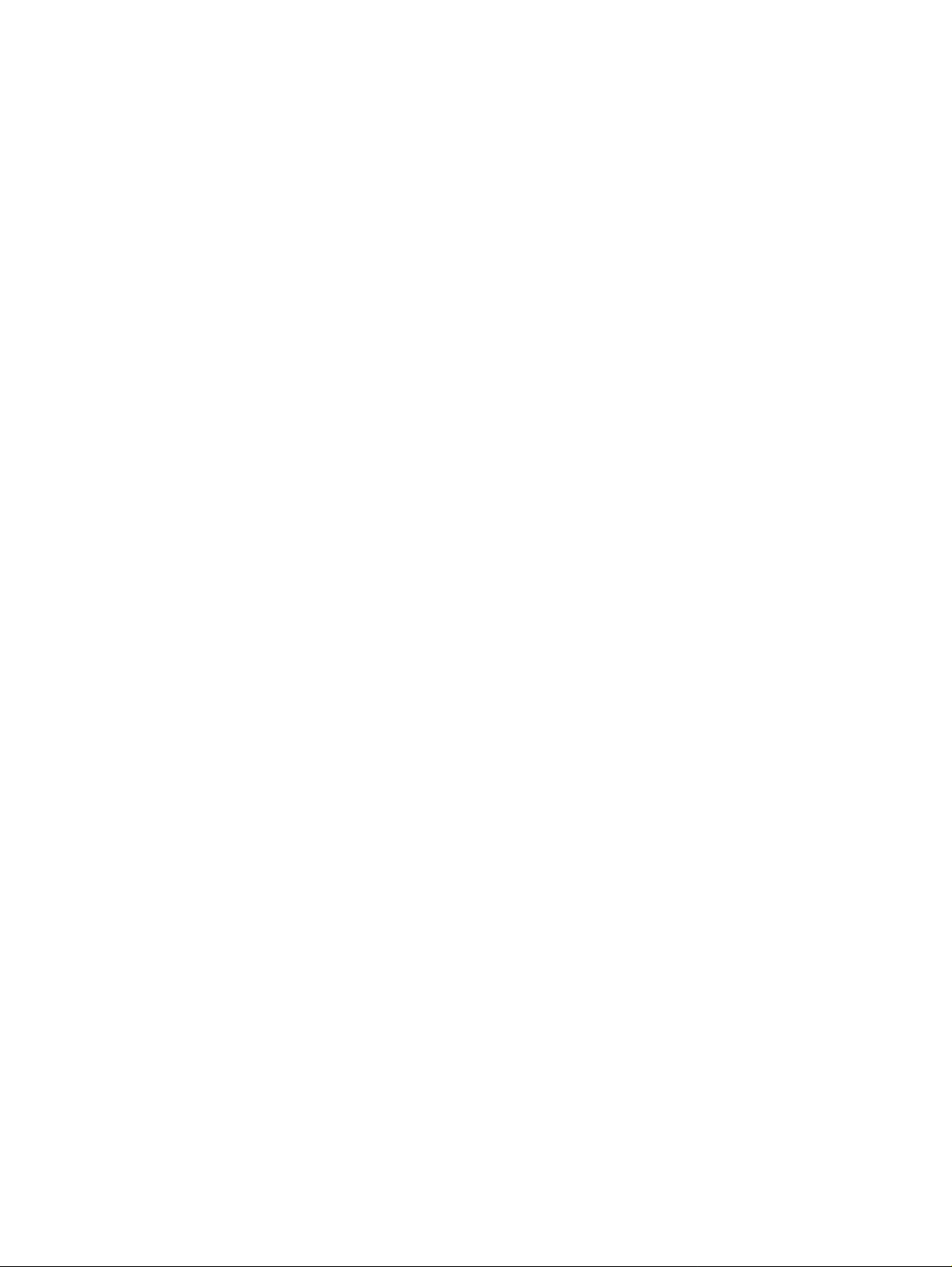
Page 3
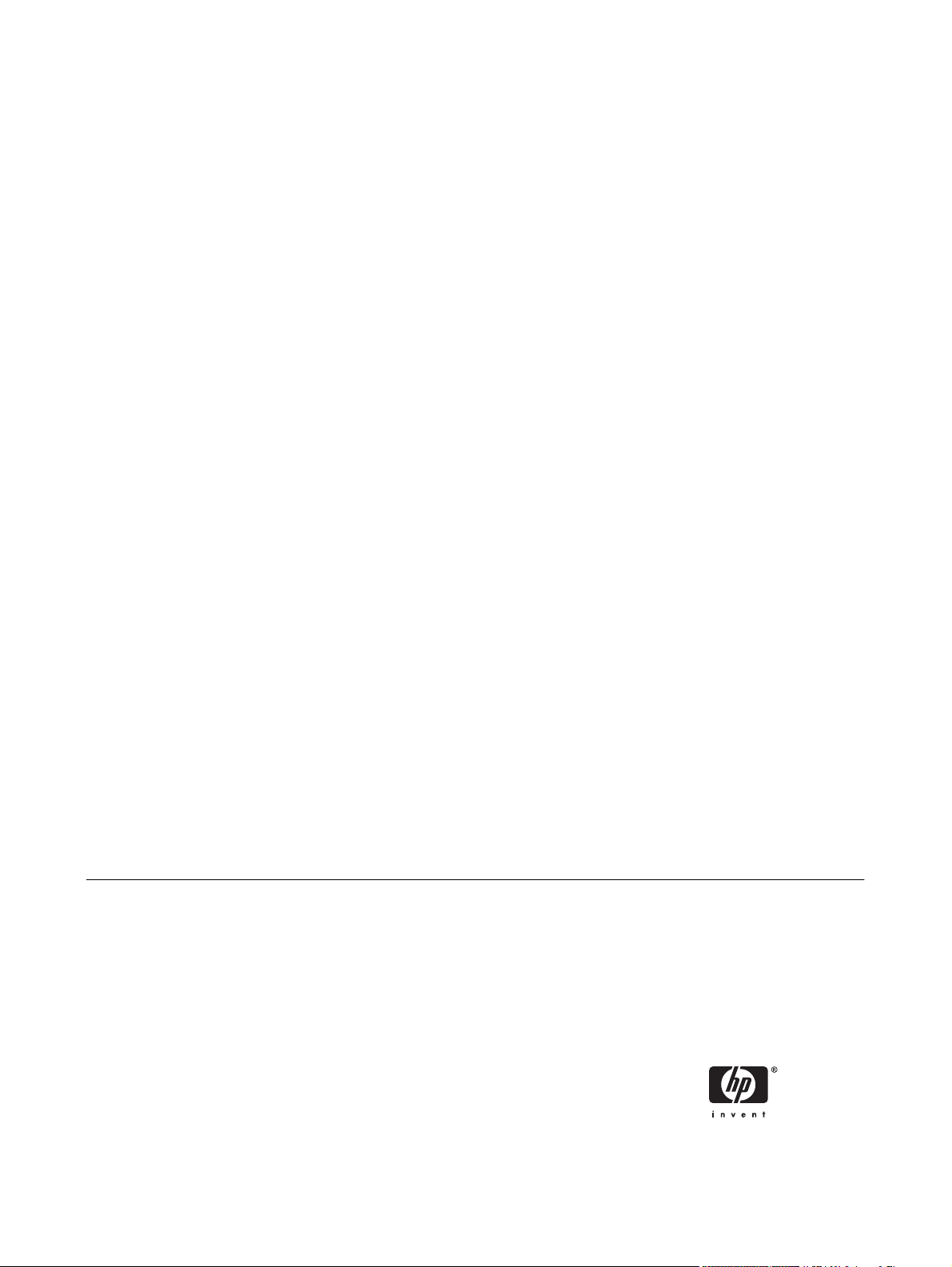
MFP HP Color LaserJet CM4730
Guide d’utilisation
Page 4
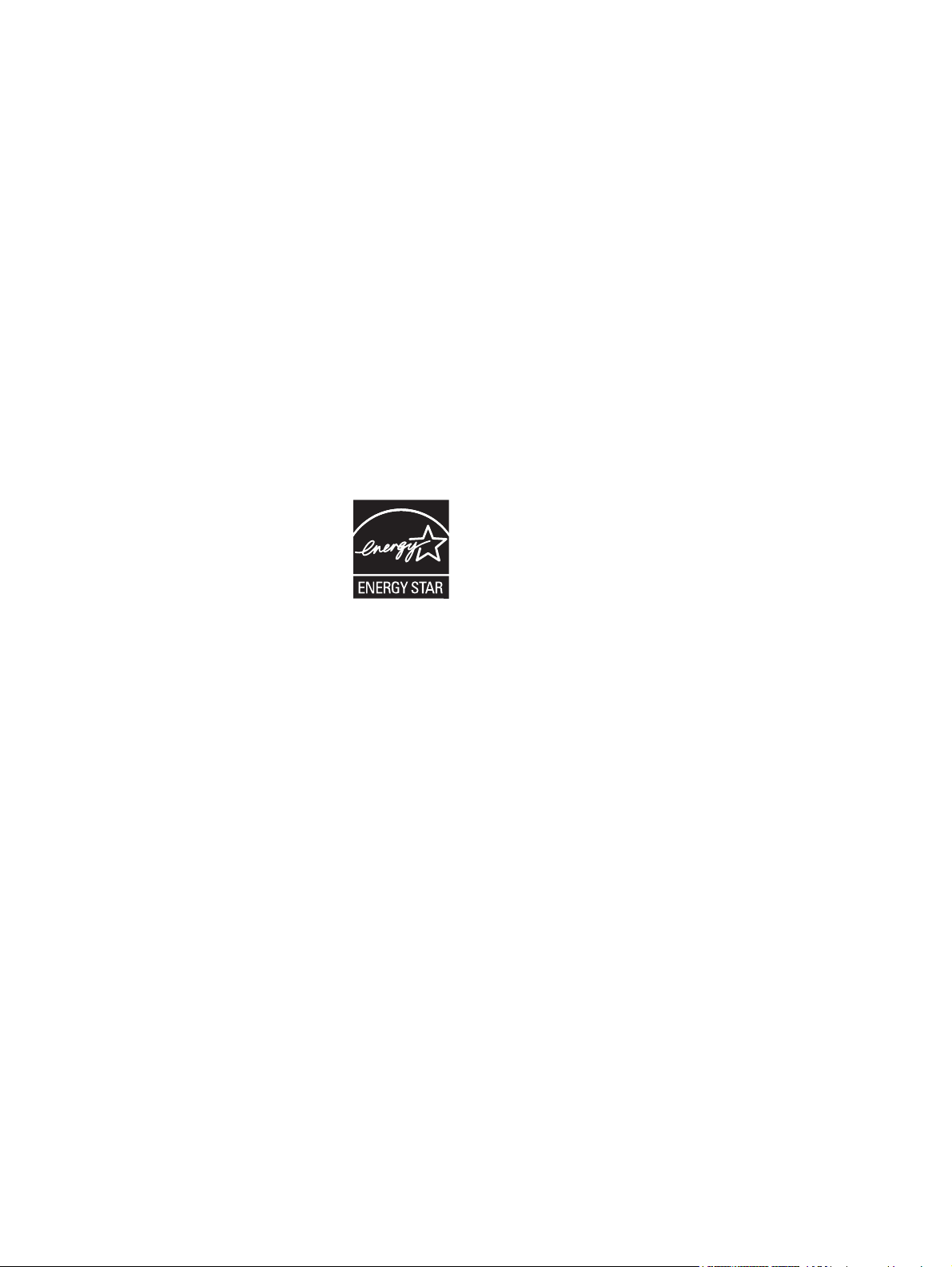
Copyright et licence
© 2007 Copyright Hewlett-Packard
Development Company, L.P.
Il est interdit de reproduire, adapter ou
traduire ce manuel sans autorisation
expresse par écrit, sauf dans les cas permis
par les lois régissant les droits d'auteur.
Marques
®
Adobe
, Acrobat®et PostScript® sont des
marques commerciales d'Adobe Systems
Incorporated.
Corel® est une marque ou une marque
déposée de Corel Corporation ou Corel
Corporation Limited.
Les informations contenues dans ce
document sont susceptibles d'être modifiées
sans préavis.
Les seules garanties des produits et
services HP sont exposées dans les clauses
expresses de garantie fournies avec les
produits ou services concernés. Le contenu
de ce document ne constitue en aucun cas
une garantie supplémentaire. HP ne peut
être tenu responsable des éventuelles
erreurs techniques ou éditoriales de ce
document.
Numéro de référence : CB480-90941
Edition 1, 04/2007
Linux est une marque déposée de Linus
Torvalds aux Etats-Unis.
Microsoft
®
, Windows®et Windows NT® sont
des marques déposées de Microsoft
Corporation aux Etats-Unis.
PANTONE®*
®
UNIX
est une marque déposée de The
Open Group.
Energy Star
®
et le logo Energy Star® sont des
marques déposées de l'agence américaine
pour la protection de l'environnement (EPA).
Page 5
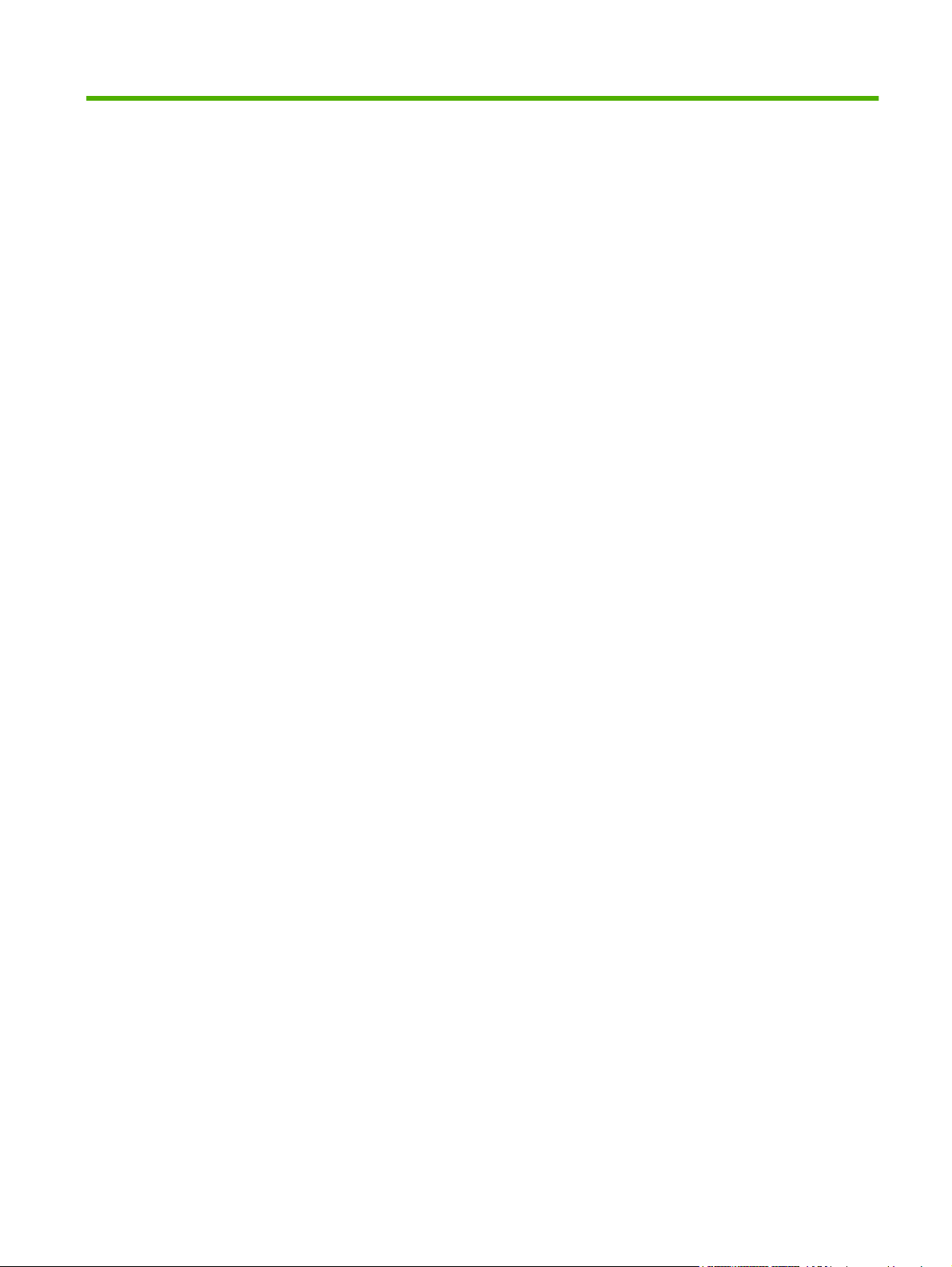
Sommaire
1 Informations de base sur le produit
Comparaison des modèles ................................................................................................................... 2
MFP HP Color LaserJet CM4730 ........................................................................................ 2
MFP HP Color LaserJet CM4730f ....................................................................................... 3
MFP HP Color LaserJet CM4730fsk .................................................................................... 3
MFP HP Color LaserJet CM4730f ...................................................................................... 4
Fonctionnalités du produit .................................................................................................................... 5
Présentation du produit ........................................................................................................................ 9
Vue avant ............................................................................................................................. 9
Vue arrière ......................................................................................................................... 10
Ports d’interface ................................................................................................................. 11
Emplacement des numéros de série et de modèle ........................................................... 11
2 Panneau de commande
Utilisation du panneau de commande ................................................................................................ 14
Disposition du panneau de commande ............................................................................. 14
Ecran d'accueil ................................................................................................................... 15
Boutons de l'écran tactile ................................................................................................... 16
Système d'aide du panneau de commande ...................................................................... 16
Navigation dans le menu Administration ............................................................................................ 17
Menu Informations .............................................................................................................................. 18
Menu Options de tâche par défaut ..................................................................................................... 20
Options par défaut pour les originaux ................................................................................ 20
Ajustement de l'image ........................................................................................................ 21
Options de copie par défaut ............................................................................................... 22
Options de télécopie par défaut ......................................................................................... 23
Options de courrier électronique par défaut ...................................................................... 24
Envoyer par défaut aux options dossier ............................................................................ 25
Options d'impression par défaut ........................................................................................ 26
Menu Programmation ......................................................................................................................... 27
Menu Gestion ..................................................................................................................................... 29
Menu Configuration initiale ................................................................................................................. 31
Réseau et E/S .................................................................................................................... 31
Configuration de la télécopie ............................................................................................. 40
Configuration messagerie électronique ............................................................................. 43
Menu de configuration de l'envoi ....................................................................................... 43
Menu Comportement du périphérique ................................................................................................ 44
Menu Qualité d'impression ................................................................................................................. 49
Menu Dépannage ............................................................................................................................... 52
FRWW iii
Page 6

Menu Réinitialisation .......................................................................................................................... 56
Menu Service ..................................................................................................................................... 57
3 Logiciels pour Windows
Versions de Windows prises en charge ............................................................................................. 60
Installation du logiciel du système d’impression ................................................................................. 61
Installation du logiciel du système d’impression Windows pour connexions directes
(USB ou parallèles) ............................................................................................................ 61
Installation du logiciel du système d’impression Windows pour réseaux .......................... 61
Utilisation du partage Windows sur un réseau .................................................................. 62
Installation du logiciel après connexion du câble parallèle ou USB ................................... 62
Pilotes d’imprimante pris en charge ................................................................................................... 64
Suppression des logiciels pour Windows ........................................................................................... 65
Sélection du pilote d'imprimante approprié ........................................................................................ 66
Pilotes d'imprimante universels ......................................................................................... 66
Configuration automatique des pilotes .............................................................................. 66
Configuration automatique ................................................................................................. 67
Priorité des paramètres d'impression ................................................................................................. 68
Ouvrir les pilotes d'imprimante ........................................................................................................... 69
4 Logiciels pour Macintosh
Logiciels pour ordinateurs Macintosh ................................................................................................. 72
Suppression du logiciel d’un système d’exploitation Macintosh ......................................................... 73
5 Logiciels pour d'autres systèmes d'exploitation
HP Web Jetadmin .............................................................................................................................. 76
UNIX ................................................................................................................................................... 77
6 Connectivité
Connexion parallèle ............................................................................................................................ 80
Connexion USB .................................................................................................................................. 81
Connexion auxiliaire ........................................................................................................................... 82
Configuration du réseau ..................................................................................................................... 83
Configurer les paramètres TCP/IPv4 ................................................................................. 83
Modification de l'adresse IP .............................................................................. 83
Définir le masque de sous-réseau .................................................................... 84
Définir la passerelle par défaut ......................................................................... 84
Configurer les paramètres TCP/IPv6 ................................................................................. 85
Désactiver les protocoles réseau (en option) .................................................................... 85
Désactiver IPX/SPX .......................................................................................... 85
Désactiver AppleTalk ........................................................................................ 86
Désactiver DLC/LLC ......................................................................................... 86
Serveurs d'impression HP Jetdirect EIO ............................................................................ 86
Utilitaires réseau ................................................................................................................................. 87
HP Web Jetadmin .............................................................................................................. 87
Serveur Web intégré .......................................................................................................... 87
Logiciel HP Easy Printer Care ........................................................................................... 88
Autres composants et utilitaires ......................................................................................... 88
iv FRWW
Page 7
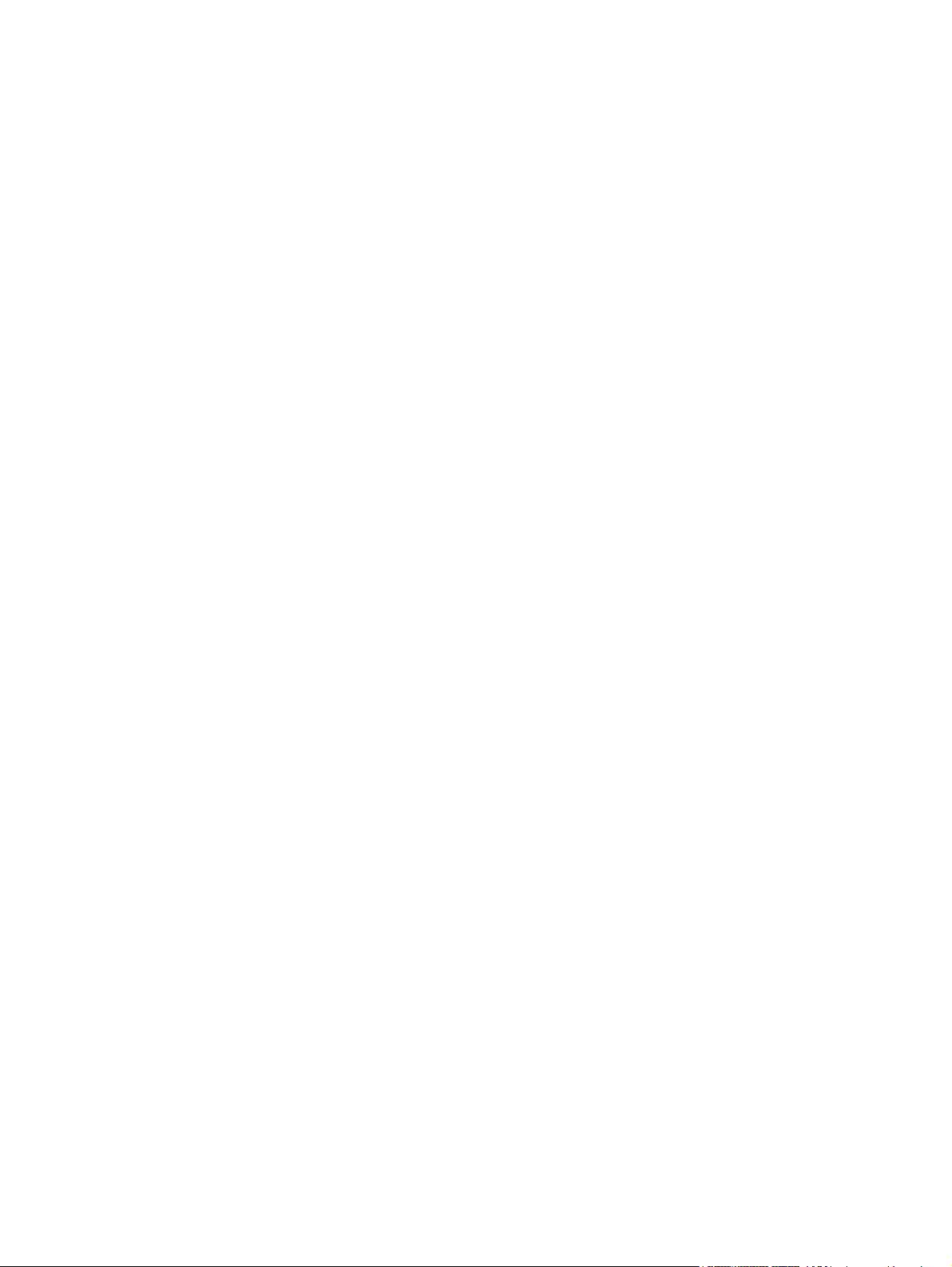
7 Papier et supports d'impression
Comprendre l'utilisation du papier et du support d'impression ........................................................... 90
Formats de papier et de support pris en charge ................................................................................ 91
Formats de papier personnalisés ....................................................................................................... 93
Recommandations pour papiers ou supports d'impression spéciaux ................................................ 94
Chargement de papier et de supports d'impression ........................................................................... 95
Chargement du bac 1 ........................................................................................................ 95
Chargement des bacs 2, 3 ou 4 ......................................................................................... 96
Chargement d'un support de format standard dans le bac 2, 3 ou 4 ................ 96
Chargement d'un support de format standard non détectable dans les bacs
2, 3 et 4 ............................................................................................................. 98
Chargement d'un support de format personnalisé dans le bac 2 ...................... 99
Configuration des bacs ..................................................................................................................... 101
Configuration d'un bac lors du chargement du papier ..................................................... 101
Configuration d'un bac conformément aux paramètres de la tâche d'impression ........... 101
Configuration d'un bac à l'aide du menu d'état des consommables ................................ 102
Détection automatique du type de support (mode Détection automatique) ..................... 102
Détection bac 1 ............................................................................................... 102
Détection bacs 2 à 4 ....................................................................................... 103
Sélection du support par source, type ou format ............................................................. 103
Source ............................................................................................................. 103
Type et format ................................................................................................. 103
Sélection du bac de sortie ................................................................................................................ 105
Bacs de sortie standard ................................................................................................... 105
Bacs de sortie de trieuse à 3 bacs ................................................................................... 105
Sélectionner un emplacement de sortie .......................................................... 106
Configuration de la trieuse 3 bacs ................................................................... 106
Configurer le pilote d'imprimante pour qu'il reconnaisse la trieuse
3 bacs sous Windows ..................................................................... 106
Configurer le pilote d'imprimante pour qu'il reconnaisse la trieuse
3 bacs sous Macintosh ................................................................... 107
Sélectionner le mode de fonctionnement de la trieuse 3 bacs via
le panneau de commande .............................................................. 107
Sélectionner le mode de fonctionnement de la trieuse 3 bacs via
le pilote d'imprimante ...................................................................... 107
Sélectionner le mode de fonctionnement via le pilote d'imprimante
(MAC OS X) .................................................................................... 108
8 Utilisation des fonctions du produit
Paramètres du mode économique ................................................................................................... 110
Veille et activation ............................................................................................................ 110
Fonctions de stockage de travaux .................................................................................................... 111
Accès aux fonctions de stockage des tâches .................................................................. 111
Utilisation de la fonction Epreuve et impression .............................................................. 111
Création d'une tâche d'épreuve et impression ................................................ 111
Impression des copies restantes d'une tâche d'épreuve et impression .......... 112
Suppression d'une tâche d'épreuve et impression .......................................... 112
Utilisation de la fonction Tâche personnelle .................................................................... 113
Création d'une tâche personnelle .................................................................... 113
Impression d'une tâche personnelle ................................................................ 113
FRWW v
Page 8

Utilisation de la fonction Copie rapide ............................................................................. 115
Utilisation de la fonction Tâche stockée .......................................................................... 117
9 Tâches d'impression
Type de support et chargement des bacs ........................................................................................ 120
Fonctions du pilote d'imprimante Windows ...................................................................................... 121
Création et utilisation de raccourcis d'impression sous Windows ................................... 121
Définition d'un format de papier personnalisé ................................................................. 121
Utilisation de papier et de couvertures d'impression différents ....................................... 122
Impression d'une première page vierge .......................................................................... 122
Utilisation des filigranes ................................................................................................... 122
Redimensionner les documents ...................................................................................... 123
Impression de plusieurs pages sur une même feuille de papier sous Windows ............. 123
Impression recto verso .................................................................................................... 124
Création de brochures ..................................................................................................... 129
Définition des options d'agrafage .................................................................................... 129
Définition des options de couleur ..................................................................................... 130
Utilisation de l'onglet Services ......................................................................................... 130
Utilisation de la boîte de dialogue Options d'imagerie numérique HP ............................. 130
Fonctions du pilote d'imprimante Macintosh .................................................................................... 132
Création et utilisation de raccourcis d'impression sous Macintosh .................................. 132
Redimensionnement de documents ou impression sur un format de papier
personnalisé .................................................................................................................... 132
Impression d'une page de couverture ............................................................................. 132
Utilisation des filigranes ................................................................................................... 133
Impression de plusieurs pages sur une même feuille de papier sous Macintosh ............ 133
Impression recto verso .................................................................................................... 134
Suppression d'une tâche personnelle ............................................................. 113
Création d'une tâche de copie rapide .............................................................. 115
Impression de copies supplémentaires d'une tâche de copie rapide .............. 115
Suppression d'une tâche de copie rapide ....................................................... 115
Création d'une tâche de copie stockée ........................................................... 117
Création d'une tâche d'impression stockée ..................................................... 117
Impression d'une tâche stockée ...................................................................... 117
Suppression d'une tâche stockée ................................................................... 118
Impression recto verso automatique ............................................................... 124
Activer ou désactiver l'impression recto verso automatique à partir
du panneau de commande ............................................................. 125
Activer ou désactiver l'impression recto verso automatique à partir
du pilote d'imprimante ..................................................................... 126
Activer ou désactiver l'impression recto verso
automatique dans le pilote d'imprimante Windows ........ 126
Options de mise en page pour l’impression recto verso ................. 126
Options de reliure des travaux d’impression recto verso ................ 127
Impression de livrets ....................................................................... 127
Impression recto verso manuelle (sur les deux côtés) .................................... 127
Options de mise en page pour l'impression recto verso ................................. 128
Sélectionner l'agrafeuse dans le pilote d'imprimante ...................................... 129
Configurer le pilote d'imprimante pour qu'il reconnaisse le bac d'empilement/
agrafeuse en option ........................................................................................ 129
vi FRWW
Page 9
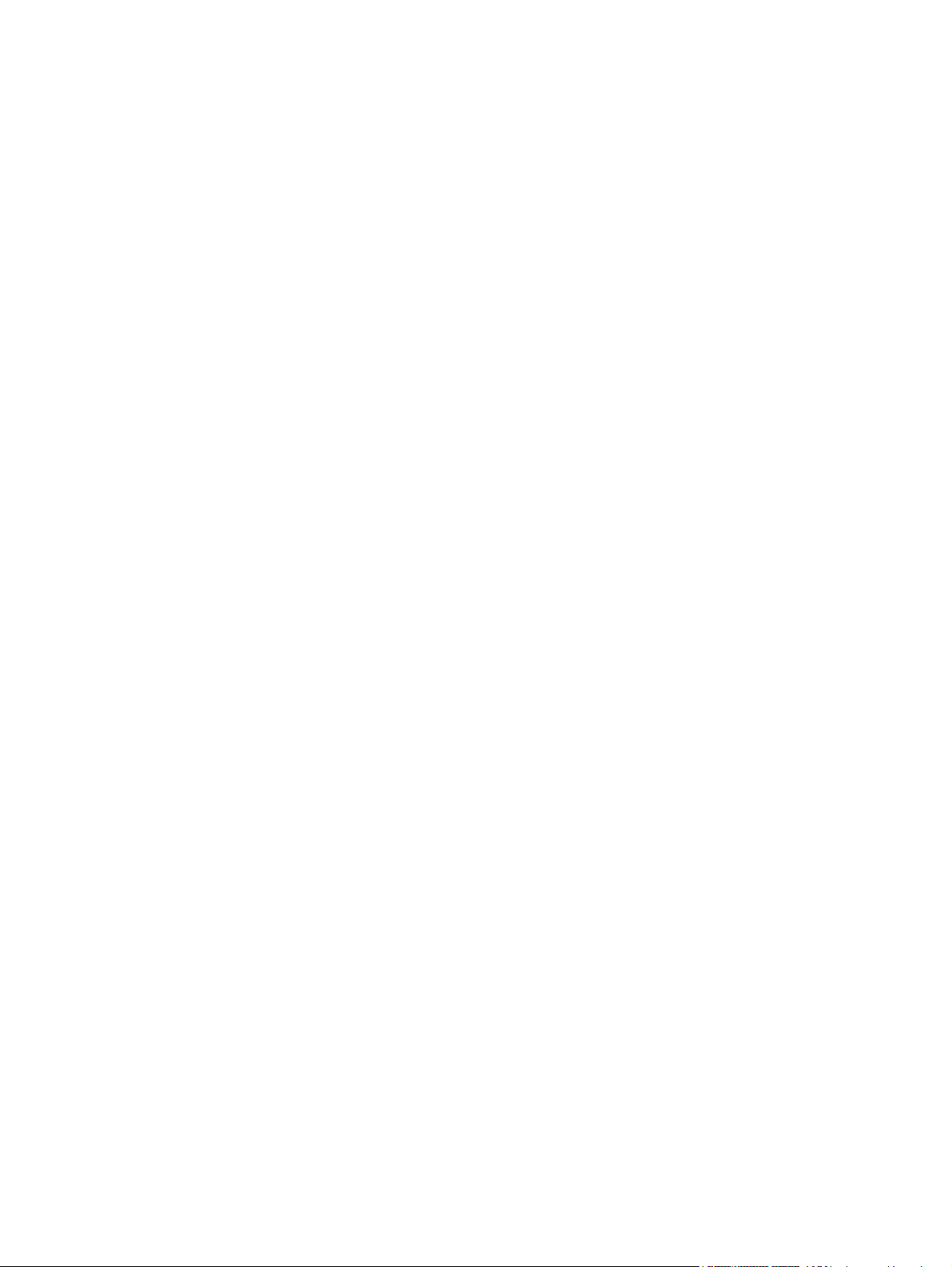
Impression recto verso automatique ............................................................... 134
Activer ou désactiver l'impression recto verso automatique à partir
du panneau de commande ............................................................. 135
Activer ou désactiver l'impression recto verso automatique à partir
du pilote d'imprimante Macintosh ................................................... 136
Options de mise en page pour l’impression recto verso ................. 136
Options de reliure des travaux d’impression recto verso ................ 137
Impression recto verso manuelle .................................................................... 137
Définition des options d'agrafage .................................................................................... 137
Sélectionner l'agrafeuse dans le pilote d'imprimante ...................................... 137
Configurer le pilote d'imprimante pour qu'il reconnaisse le bac d'empilement/
agrafeuse en option ........................................................................................ 138
Définir les options de couleur .......................................................................................... 138
Utilisation du menu Services ........................................................................................... 138
Agrafage des documents ................................................................................................................. 139
Réglage de l'agrafeuse à partir du panneau de commande pour les tâches
d'impression ..................................................................................................................... 139
Définition de l’agrafeuse à partir du panneau de commande pour toutes les tâches de
copie ................................................................................................................................ 139
Définition de l’agrafeuse à partir du panneau de commande pour une seule tâche de
copie ................................................................................................................................ 140
Configuration du périphérique afin qu'il s'arrête ou continue lorsque la cartouche
d’agrafes est vide ............................................................................................................. 140
Chargement d'agrafes ..................................................................................................... 140
Annuler une tâche d'impression ....................................................................................................... 143
Arrêter la tâche d’impression en cours à partir du panneau de commande .................... 143
Arrêter la tâche d’impression en cours à partir de votre programme ............................... 143
10 Utilisation des couleurs
HP ImageREt 3600 .......................................................................................................................... 146
Limiter l'utilisation de la couleur ....................................................................................................... 147
Limiter l'impression couleur ............................................................................................. 147
Limiter la copie couleur .................................................................................................... 147
Sélection du papier ........................................................................................................................... 148
Options de couleur ........................................................................................................................... 149
sRGB ................................................................................................................................................ 150
Impression en quadrichromie - CMJN .............................................................................................. 151
Emulation de jeu d'encres CMJN (PostScript uniquement) ............................................................. 152
Correspondance de couleur ............................................................................................................. 153
Correspondance de couleur PANTONE® ....................................................................... 153
Correspondance des couleurs du nuancier ..................................................................... 153
Impression d’échantillons couleur .................................................................................... 154
Gestion des options de couleur de l'imprimante sur les ordinateurs Windows ................................ 155
Impression en niveaux de gris ......................................................................................... 155
Définition des options de couleur sous Windows ............................................................ 155
Couleur RGB (Thèmes de couleur) ................................................................................. 156
Réglage automatique ou manuel des couleurs ............................................................... 156
Gestion des options de couleur de l'imprimante sur les ordinateurs Macintosh .............................. 158
Impression en niveaux de gris ......................................................................................... 158
Options de couleurs manuelles ....................................................................... 156
FRWW vii
Page 10
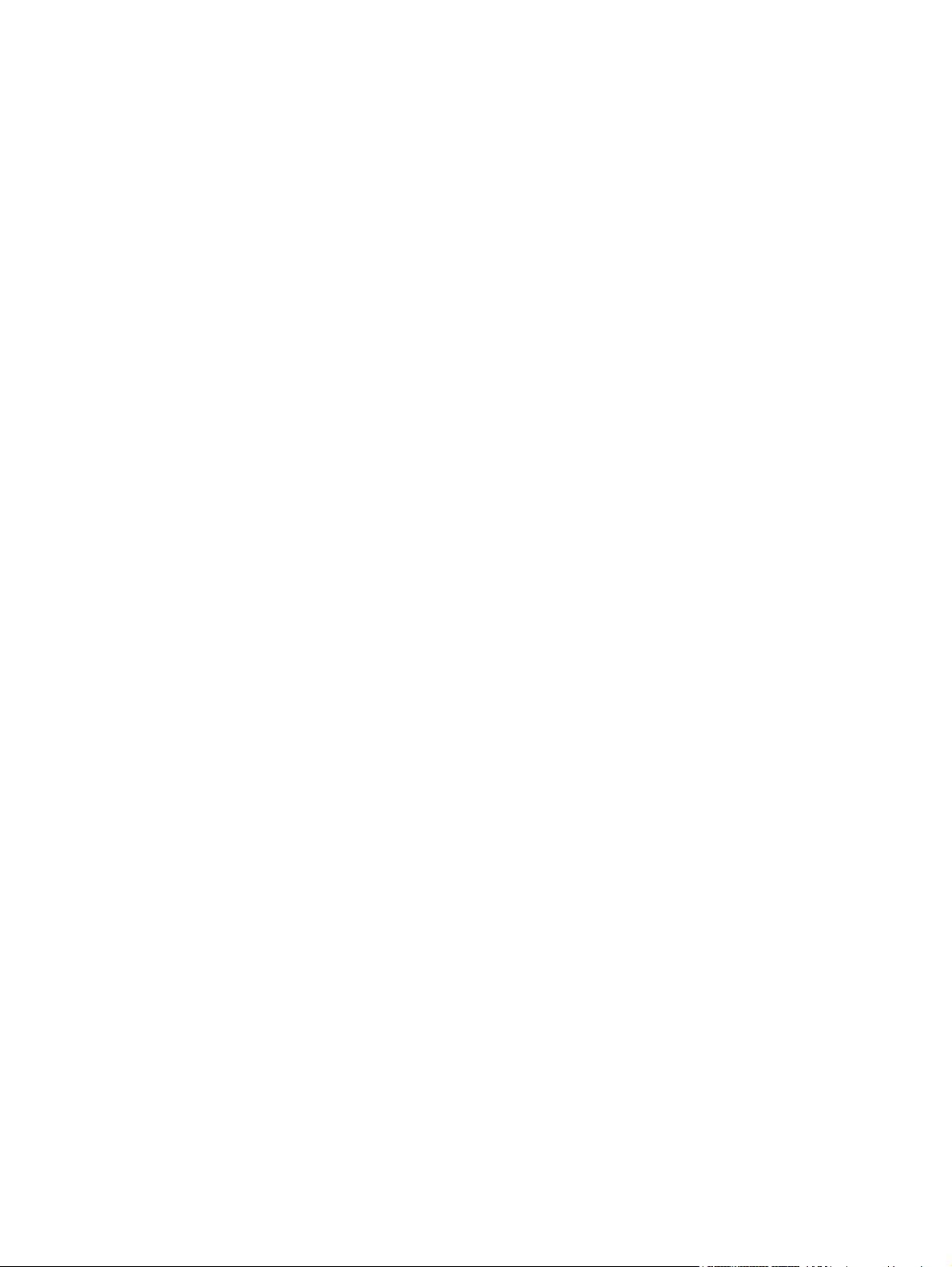
11 Copie
Définition des options de couleur sous Macintosh ........................................................... 158
Options de couleur avancées pour le texte, les graphiques et les photos ....................... 158
Options de demi-teintes .................................................................................. 159
Gris neutre ...................................................................................................... 159
Couleur RGB ................................................................................................... 159
Contrôle du bord ............................................................................................. 160
Utilisation de l'écran de copie ........................................................................................................... 162
Définition des options de copie par défaut ....................................................................................... 163
Instructions de copie élémentaires ................................................................................................... 164
Copie à partir de la vitre du scanner ................................................................................ 164
Copie à partir du bac d'alimentation ................................................................................ 164
Réglage des paramètres de copie ................................................................................................... 165
Copie de documents recto verso ...................................................................................................... 166
Copie manuelle de documents recto verso ..................................................................... 166
Copie automatique de documents recto verso ................................................................ 166
Copie d'originaux de formats différents ............................................................................................ 168
Modification du paramètre d'assemblage des copies ...................................................................... 169
Copie de photos et de livres ............................................................................................................. 170
Combiner des tâches de copie à l'aide de l'option Création de la tâche .......................................... 171
Annulation d'une tâche de copie ...................................................................................................... 172
12 Numérisation et envoi par courrier électronique
Configuration des paramètres de courrier électronique ................................................................... 174
Protocoles pris en charge ................................................................................................ 174
Configuration des paramètres du serveur de courrier électronique ................................. 174
Utilisation de l'écran d'envoi de courrier électronique ...................................................................... 176
Exécuter des fonctions de courrier électronique de base ................................................................ 177
Chargement de documents ............................................................................................. 177
Envoi de documents ........................................................................................................ 177
Envoi d'un document ....................................................................................... 177
Utilisation de la fonction de remplissage automatique .................................... 178
Utilisation du carnet d’adresses ....................................................................................................... 179
Création d'une liste de destinataires ................................................................................ 179
Utilisation du carnet d'adresses local .............................................................................. 180
Ajout d'adresses de courrier électronique au carnet d'adresses local ............ 180
Suppression des adresses de courrier électronique du carnet d'adresses
local ................................................................................................................. 180
Modification des paramètres de courrier électronique de la tâche en cours .................................... 181
Numérisation pour l'envoi vers un dossier ....................................................................................... 182
Numérisation vers une destination de flux de travail ........................................................................ 183
13 Télécopie
Télécopie analogique ....................................................................................................................... 186
Connecter l'accessoire de télécopie à une ligne téléphonique ........................................ 186
Configurer et utiliser les fonctions de télécopie ............................................................... 187
Télécopie numérique ........................................................................................................................ 188
viii FRWW
Page 11
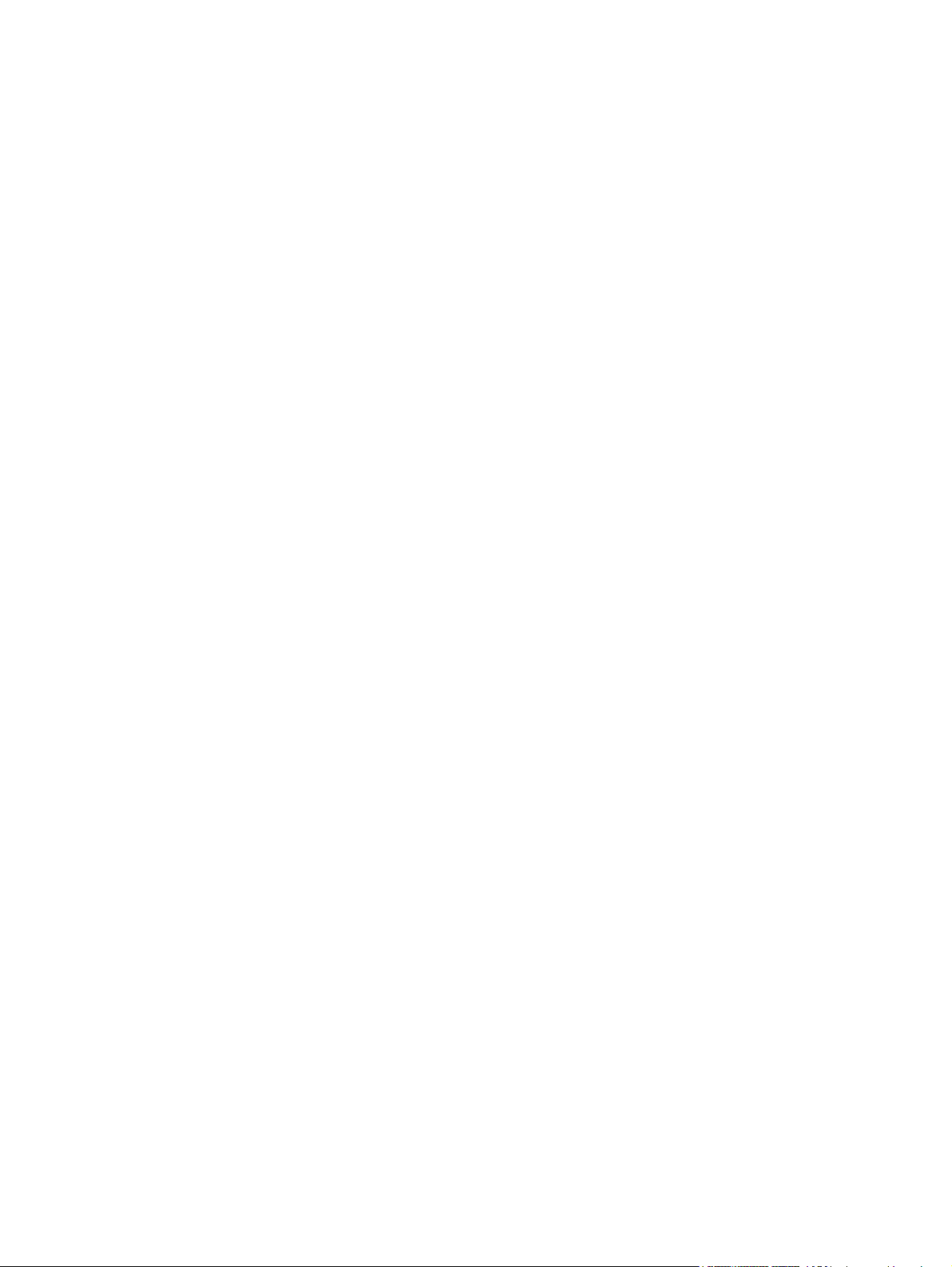
14 Gestion du MFP
Pages d’informations ........................................................................................................................ 190
Serveur Web intégré ........................................................................................................................ 192
Logiciel HP Easy Printer Care .......................................................................................................... 196
Logiciel HP Web Jetadmin ............................................................................................................... 199
Utilitaire d’imprimante HP pour Macintosh ....................................................................................... 200
Fonctions de sécurité ....................................................................................................................... 205
Définir l’horloge temps réel ............................................................................................................... 209
Configuration des alertes ................................................................................................................. 211
Mise à niveau du micrologiciel ......................................................................................................... 212
Ouvrez le serveur Web intégré. ....................................................................................... 192
Onglet Informations ......................................................................................... 193
Onglet Paramètres .......................................................................................... 193
Onglet Envoi numérique .................................................................................. 194
Onglet Réseau ................................................................................................ 195
Autres liens ..................................................................................................... 195
Systèmes d’exploitation pris en charge ........................................................................... 196
Ouvrir le Logiciel HP Easy Printer Care ........................................................................... 196
Sections du Logiciel HP Easy Printer Care ..................................................................... 196
Ouvrez l’Utilitaire d'imprimante HP .................................................................................. 200
Impression d'une page de nettoyage ............................................................................... 200
Impression d’une page de configuration .......................................................................... 200
Affichage de l’état des consommables ............................................................................ 201
Commande de consommables en ligne et utilisation des autres fonctions de
support ............................................................................................................................. 201
Téléchargement d’un fichier sur l’imprimante .................................................................. 201
Mise à niveau du micrologiciel ......................................................................................... 202
Activation du mode d’impression recto verso .................................................................. 202
Verrouillage ou déverrouillage les périphériques de stockage de l’imprimante ............... 202
Enregistrement ou impression de tâches stockées ......................................................... 203
Configuration des bacs .................................................................................................... 203
Modification des paramètres de réseau ........................................................................... 203
Ouvrez le serveur Web intégré. ....................................................................................... 204
Paramétrage des alertes par messagerie électronique ................................................... 204
Sécurisation du serveur Web intégré ............................................................................... 205
Connecteur de périphérique externe (FIH - Foreign Interface Harness) ......................... 205
Configuration requise ...................................................................................... 205
Utilisation du FIH ............................................................................................. 205
Activer la connexion FIH ................................................................. 206
Désactiver la connexion FIH ........................................................... 206
Effacement sécurisé du disque ........................................................................................ 206
Données concernées ...................................................................................... 207
Accès à l’effacement sécurisé du disque ........................................................ 207
Informations complémentaires ........................................................................ 207
Authentification DSS ........................................................................................................ 207
Verrouillage des menus du panneau de commande ....................................................... 208
Paramétrage du format de la date ................................................................................... 209
Paramétrage de la date ................................................................................................... 209
Paramétrage du format de l’heure ................................................................................... 209
Paramétrage de l’heure ................................................................................................... 209
FRWW ix
Page 12
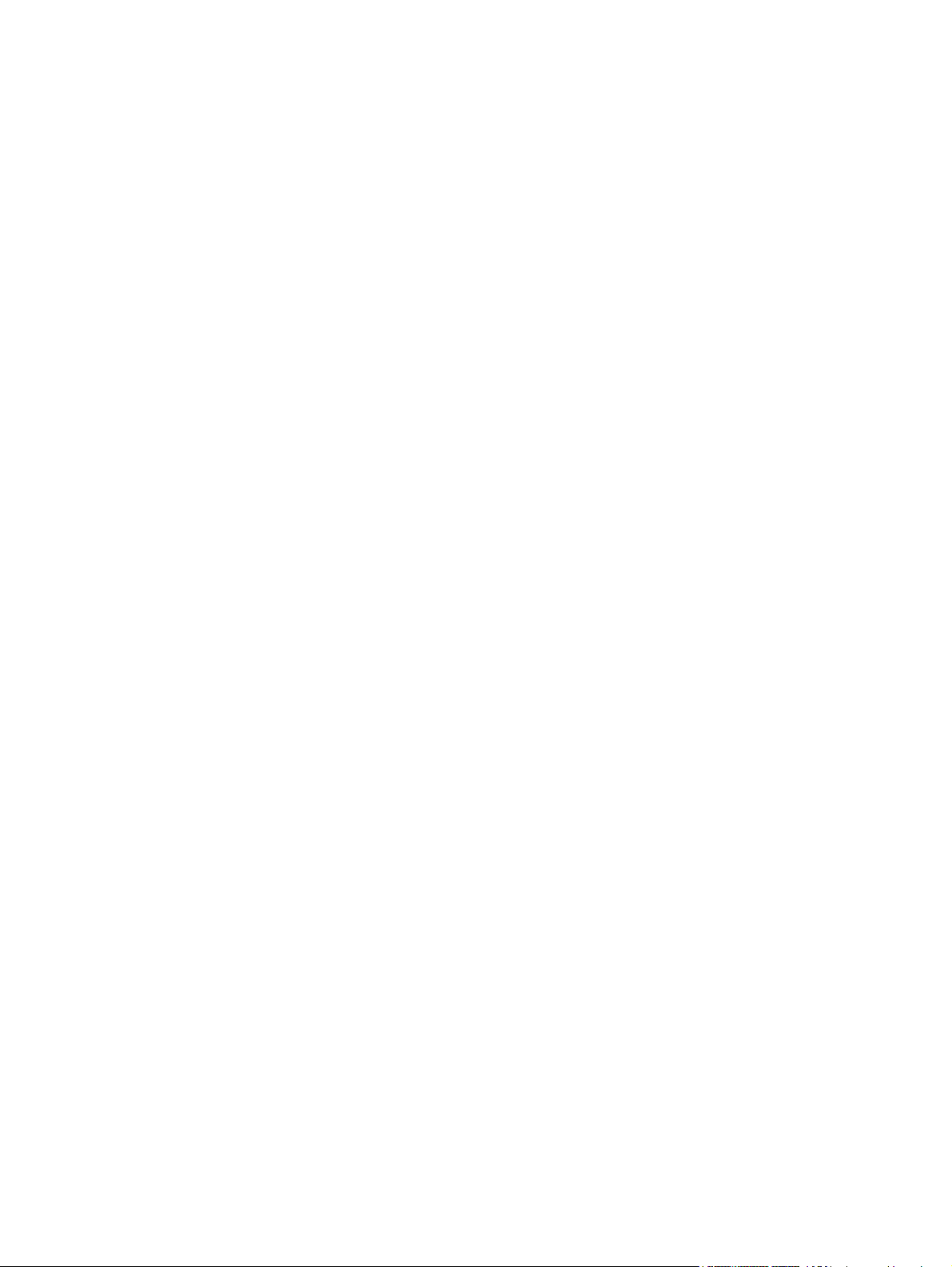
Identification de la version actuelle du micrologiciel ........................................................ 212
Téléchargement du nouveau micrologiciel à partir du site Web HP ................................ 212
Transfert du nouveau micrologiciel vers le MFP .............................................................. 212
Utilisation de FTP pour télécharger un micrologiciel via un navigateur .......... 213
Utilisation de FTP pour mettre à niveau le micrologiciel sur une connexion
réseau ............................................................................................................. 213
Utilisation de HP Web Jetadmin pour mettre à niveau le micrologiciel ........... 214
Utilisation des commandes MS-DOS pour mettre à niveau le micrologiciel .. . 215
Utilisation du micrologiciel HP Jetdirect. .......................................................................... 215
Gestion de la mémoire ..................................................................................................................... 217
Gestion des consommables ............................................................................................................. 218
Cartouches d’impression HP ........................................................................................... 218
Cartouches d’impression non-HP .................................................................................... 218
Authentification des cartouches d’impression .................................................................. 218
Service des fraudes HP ................................................................................................... 218
Stockage des cartouches d’impression ........................................................................... 219
Durée de vie des cartouches d’impression ...................................................................... 219
Vérification de la durée de vie de la cartouche d’impression ........................................... 219
Sur le panneau de commande du MFP .......................................................... 219
Dans le serveur Web intégré ........................................................................... 219
A l’aide du logiciel Logiciel HP Easy Printer Care ........................................... 219
A l’aide de HP Web Jetadmin ......................................................................... 220
15 Maintenance
Remplacement des consommables ................................................................................................. 222
Repérage des consommables ......................................................................................... 222
Directives de remplacement des fournitures ................................................................... 222
Intervalles approximatifs de remplacement des fournitures ............................................ 223
Remplacement des cartouches d’impression .................................................................. 223
Nettoyage du MFP ........................................................................................................................... 224
Nettoyage de l’extérieur du MFP ..................................................................................... 224
Nettoyage de l’écran tactile ............................................................................................. 224
Nettoyage de la vitre du scanner ..................................................................................... 224
Nettoyage du système d’alimentation du bac BAA .......................................................... 225
Nettoyage de la bande mylar ........................................................................................... 229
Kit de maintenance pour bac BAA ................................................................................................... 231
Etalonnage du scanner .................................................................................................................... 232
16 Résolution de problèmes
Résolution des problèmes généraux ................................................................................................ 234
Liste de contrôle de dépannage ...................................................................................... 234
Dépistage des problèmes liés au MFP ............................................................................................. 236
Types de message du panneau de commande ............................................................................... 237
Messages du panneau de commande ............................................................................................. 238
Bourrages ......................................................................................................................................... 253
Récupération après bourrage .......................................................................................... 254
Elimination des bourrages derrière les capots droits ....................................................... 255
Suppression des bourrages dans le bac 1 ...................................................................... 260
Nettoyage du système d’alimentation du bac BAA ......................................... 225
Nettoyage des rouleaux du bac BAA .............................................................. 226
x FRWW
Page 13
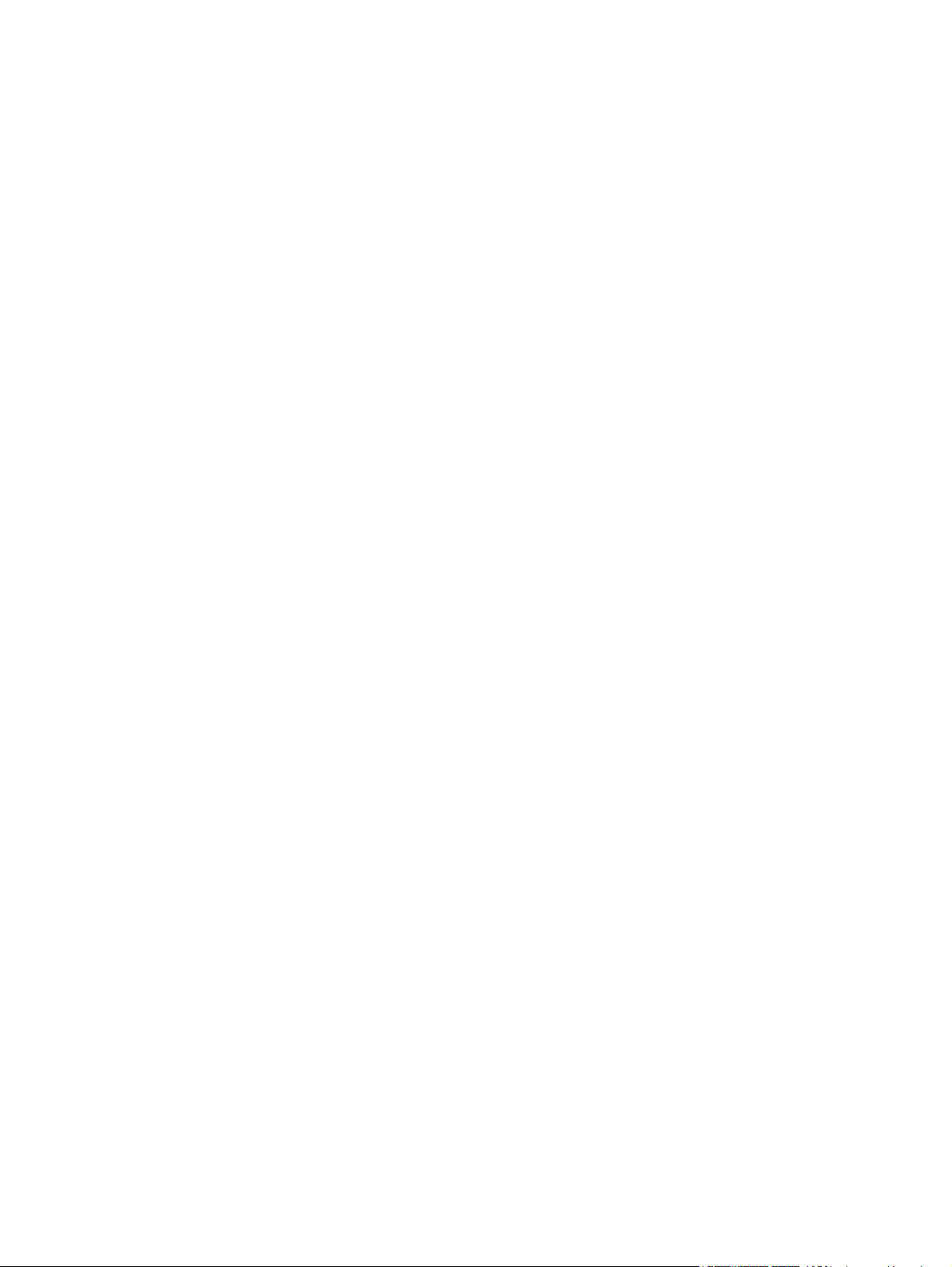
Suppression des bourrages dans le bac 2, 3 ou 4 .......................................................... 260
Suppression de bourrages dans le bac d’empilement/l’agrafeuse .................................. 263
Suppression des bourrages d’agrafes ............................................................................. 264
Suppression de bourrages dans la trieuse 3 bacs ........................................................... 265
Suppression de bourrages dans le pont d’accessoire de sortie ...................................... 268
Suppression des bourrages dans le BAA ........................................................................ 269
Problèmes de gestion des supports ................................................................................................. 271
L’imprimante envoie plusieurs feuilles en même temps .................................................. 271
Le format de page utilisé par l’imprimante n’est pas correct ........................................... 271
L’imprimante tire du papier d’un bac incorrect ................................................................. 272
Le support n’est pas automatiquement alimenté ............................................................. 272
Le support n’est pas alimenté à partir du bac 2, 3 ou 4 ................................................... 272
Les transparents ou le papier glacé ne sont pas alimentés ............................................. 273
Les enveloppes se coincent ou ne sont pas alimentées dans le MFP ............................ 273
L’impression est enroulée ou froissée ............................................................................. 274
L’imprimante ne permet pas l’impression recto verso ou l’effectue de manière
incorrecte ......................................................................................................................... 274
Explication des voyants de la trieuse à 3 bacs et du bac d’empilement/de l’agrafeuse ................... 276
Explication des voyants sur le formateur .......................................................................................... 277
Voyants HP Jetdirect ....................................................................................................... 277
Voyant de détection ......................................................................................................... 277
Correction des problèmes de qualité d'impression et de copie ........................................................ 279
Problèmes de qualité d’impression associés au support ................................................. 279
Problèmes d’impression des couleurs ............................................................................. 279
Erreur de la couleur de l’impression ................................................................ 279
Teinte incorrecte ............................................................................................. 280
Couleur manquante ......................................................................................... 280
Erreur de cartouche ........................................................................................ 280
Erreur de correspondance des couleurs ......................................................... 280
Défauts des transparents ................................................................................................. 281
Problèmes de qualité d’impression associés à l’environnement ..................................... 281
Problèmes de qualité d’impression associés aux bourrages ........................................... 281
Pages de résolution des problèmes de qualité d’impression ........................................... 282
Outil de dépannage relatif à la qualité d’impression ........................................................ 282
Exemples de défauts d’impression .................................................................................. 282
Rayures ou lignes horizontales ...................................................................... 282
Alignement incorrect des couleurs ................................................................. 284
Lignes verticales ............................................................................................ 285
Défauts répétitifs ............................................................................................ 286
Toutes les couleurs sont fades ...................................................................... 287
Une couleur est fade ...................................................................................... 288
Empreintes et entailles du support ................................................................. 289
Encre non fixée .............................................................................................. 290
Taches de toner ............................................................................................. 291
Zones blanches sur la page ........................................................................... 292
Support endommagé ...................................................................................... 293
Taches ou traînées de toner .......................................................................... 294
Page inclinée, étirée ou excentrée ................................................................. 295
Page blanche .................................................................................................. 296
Lignes horizontales ......................................................................................... 297
FRWW xi
Page 14
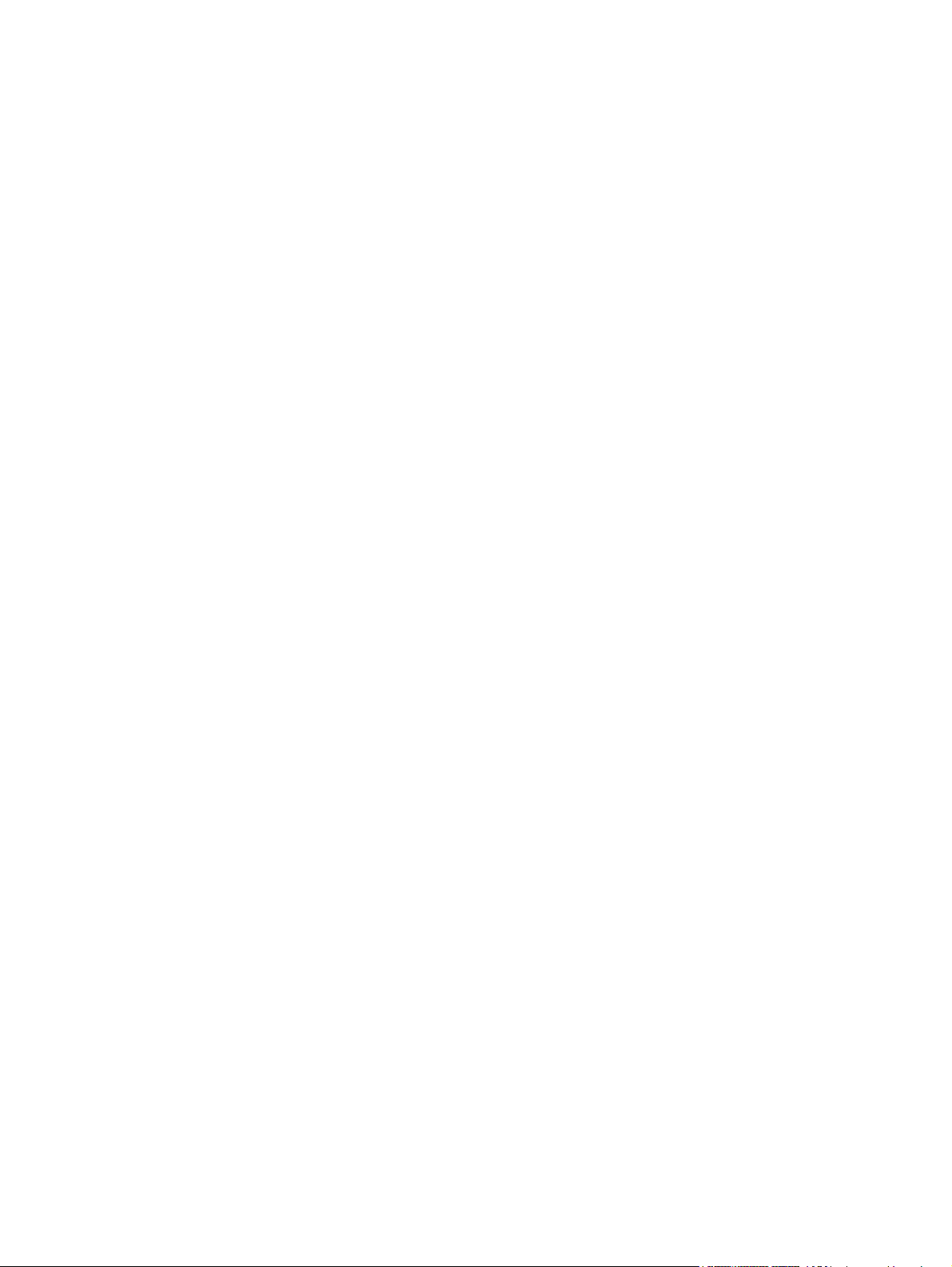
Inclinaison de la page ..................................................................................... 298
Lignes verticales ............................................................................................. 299
Décalage de l’image ........................................................................................ 300
Image inattendue ............................................................................................ 301
Etalonnage du MFP ......................................................................................................... 301
Règle de défauts répétitifs ............................................................................................... 302
Résolution des problèmes de télécopie ........................................................................................... 304
Résolutions des problèmes de courrier électronique ....................................................................... 305
Validation de l'adresse de passerelle SMTP ................................................................... 305
Validation de l'adresse de passerelle LDAP .................................................................... 305
Résolution des problèmes des accessoires de sortie ...................................................................... 306
Résolution des problèmes de connexion réseau ............................................................................. 307
Résolution des problèmes d'impression réseau .............................................................. 307
Vérification des communications sur le réseau ............................................................... 308
Résolution des problèmes courants liés au Macintosh .................................................................... 309
Annexe A Fournitures et accessoires
Commande de pièces, accessoires et consommables .................................................................... 314
Commander directement auprès de HP .......................................................................... 314
Commander à l'aide de prestataires de services ou d'un bureau d'assistance ............... 314
Commande directe via le serveur Web intégré ................................................................ 314
Périphériques de sortie facultatifs .................................................................................................... 315
Un pont d’accessoire de sortie ........................................................................................ 315
Trieuse 3 bacs ................................................................................................................. 315
Bac d’empilement/agrafeuse ........................................................................................... 316
Numéros de référence ...................................................................................................................... 317
Accessoires ..................................................................................................................... 317
Cartouches d’impression ................................................................................................. 317
Kits de maintenance ........................................................................................................ 317
Unités remplaçables par le client ..................................................................................... 318
Mémoire ........................................................................................................................... 318
Câbles et interfaces ......................................................................................................... 318
Annexe B Assistance et service technique
Garantie limitée Hewlett-Packard ..................................................................................................... 319
Service de garantie des pièces échangeables par l'utilisateur ......................................................... 321
Assistance clientèle HP .................................................................................................................... 322
Garantie limitée pour les cartouches d'impression et les tambours d'imagerie ................................ 324
Déclaration de garantie limitée de l’unité de transfert et de l’unité de fusion de Color LaserJet
Image ............................................................................................................................................... 325
Disponibilité de l’assistance et des services .................................................................................... 326
Contrats de maintenance HP ........................................................................................................... 327
Contrats de maintenance sur site .................................................................................... 327
Maintenance sur site prioritaire ........................................................................................ 327
Service sur site le jour suivant ......................................................................................... 327
Service sur site hebdomadaire (volume) ......................................................................... 327
Annexe C Spécifications relatives au MFP
Spécifications physiques .................................................................................................................. 330
xii FRWW
Page 15
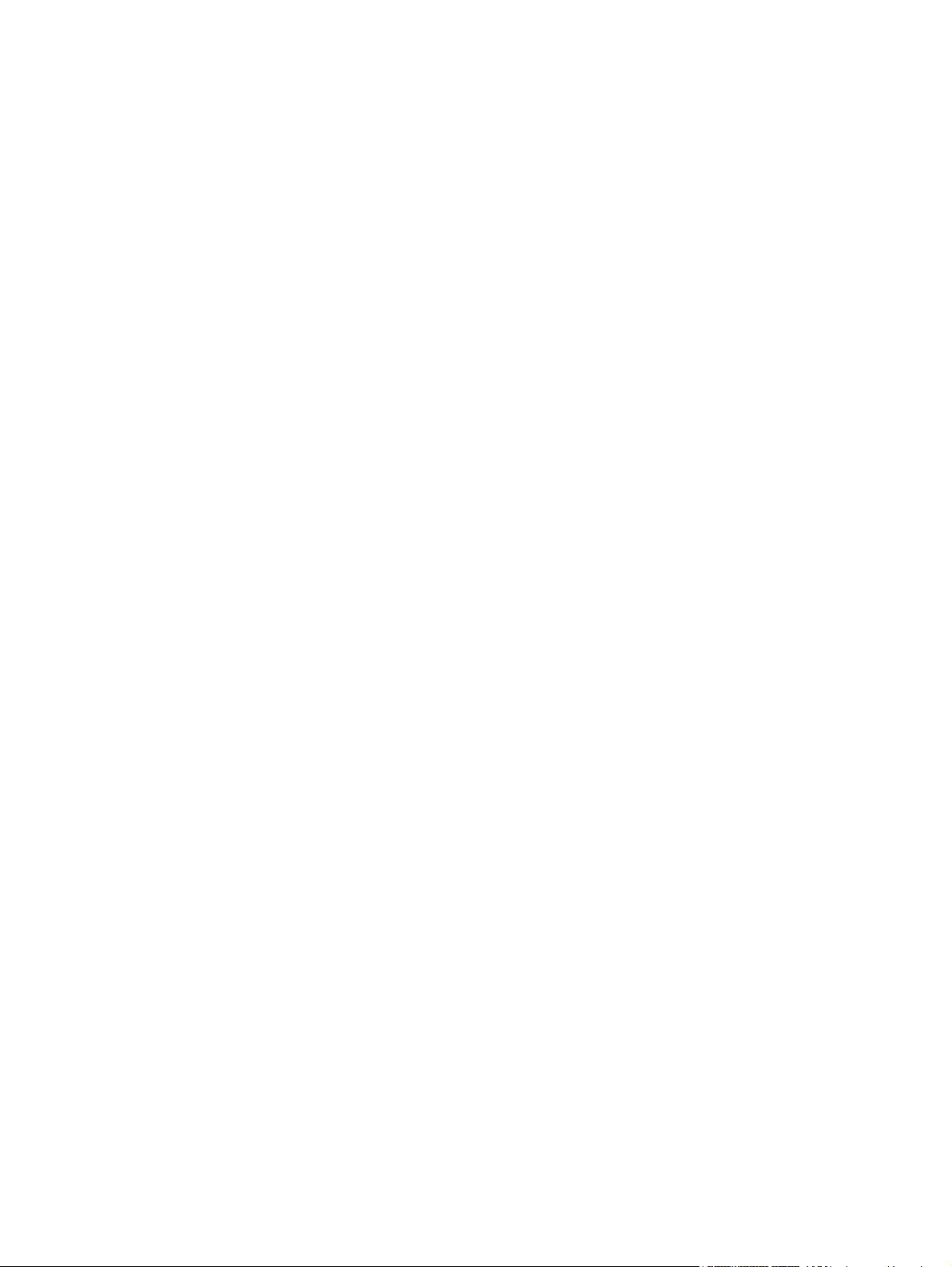
Spécifications électriques ................................................................................................................. 331
Spécifications acoustiques ............................................................................................................... 332
Caractéristiques d’environnement .................................................................................................... 333
Annexe D Informations réglementaires
Conforme à la règlementation FCC .................................................................................................. 336
Déclaration de conformité ................................................................................................................ 337
Programme de gestion écologique des produits .............................................................................. 338
Protection de l'environnement ......................................................................................... 338
Production d'ozone .......................................................................................................... 338
Consommation d'énergie ................................................................................................. 338
Consommation de toner .................................................................................................. 338
Utilisation du papier ......................................................................................................... 338
Matières plastiques .......................................................................................................... 338
Consommables d'impression HP LaserJet ...................................................................... 338
Instructions concernant le renvoi et le recyclage ............................................................. 339
Etats-Unis et Porto-Rico .................................................................................. 339
Renvois en dehors des Etats-Unis .................................................................. 339
Papier .............................................................................................................................. 340
Restrictions de matériel ................................................................................................... 340
Mise au rebut des déchets d'équipement électronique par les particuliers dans l'Union
européenne ...................................................................................................................... 341
Fiche signalétique de sécurité du produit ........................................................................ 341
Informations complémentaires ......................................................................................... 341
Certificat de volatilité ........................................................................................................................ 342
Types de mémoire ........................................................................................................... 342
Mémoire volatile .............................................................................................. 342
Mémoire non volatile ....................................................................................... 342
Mémoire du lecteur de disque dur ................................................................... 342
Déclarations relatives à la sécurité ................................................................................................... 343
Protection contre les rayons laser ................................................................................... 343
Réglementations DOC canadiennes ............................................................................... 343
Déclaration VCCI (Japon) ................................................................................................ 343
Déclaration relative aux cordons d'alimentation (Japon) ................................................. 343
Déclaration EMI (Corée) .................................................................................................. 343
Déclaration EMI (Taiwan) ................................................................................................ 344
Déclaration générale relative aux télécommunications ................................................... 344
Déclarations relatives au laser en Finlande ..................................................................... 345
Renvois multiples (deux à huit cartouches) .................................... 339
Renvois uniques ............................................................................. 339
Expédition ....................................................................................... 339
Annexe E Installation de cartes de mémoire et de serveur d’impression
Installation de mémoire et de police ................................................................................................. 348
Installation d’un module DIMM de mémoire DDR ............................................................ 348
Installation d’une carte mémoire Flash ............................................................................ 352
Activation de la mémoire ................................................................................................. 356
Activation de la mémoire pour Windows 98 et Me .......................................... 356
Activation de la mémoire pour Windows 2000 et XP ...................................... 357
Installation d’une carte de serveur d’impression HP Jetdirect ou EIO ............................................. 358
FRWW xiii
Page 16
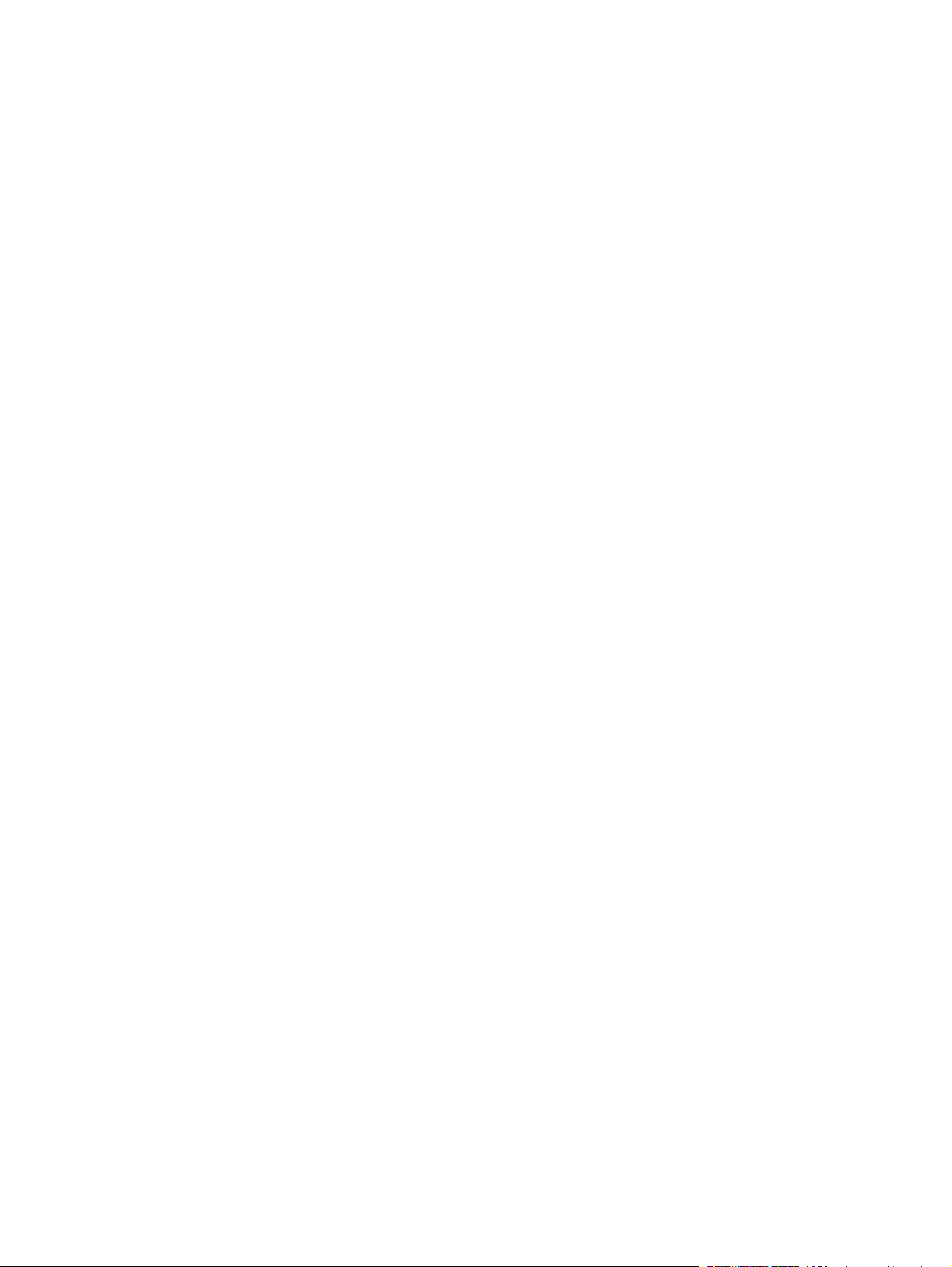
Index ................................................................................................................................................................. 361
xiv FRWW
Page 17
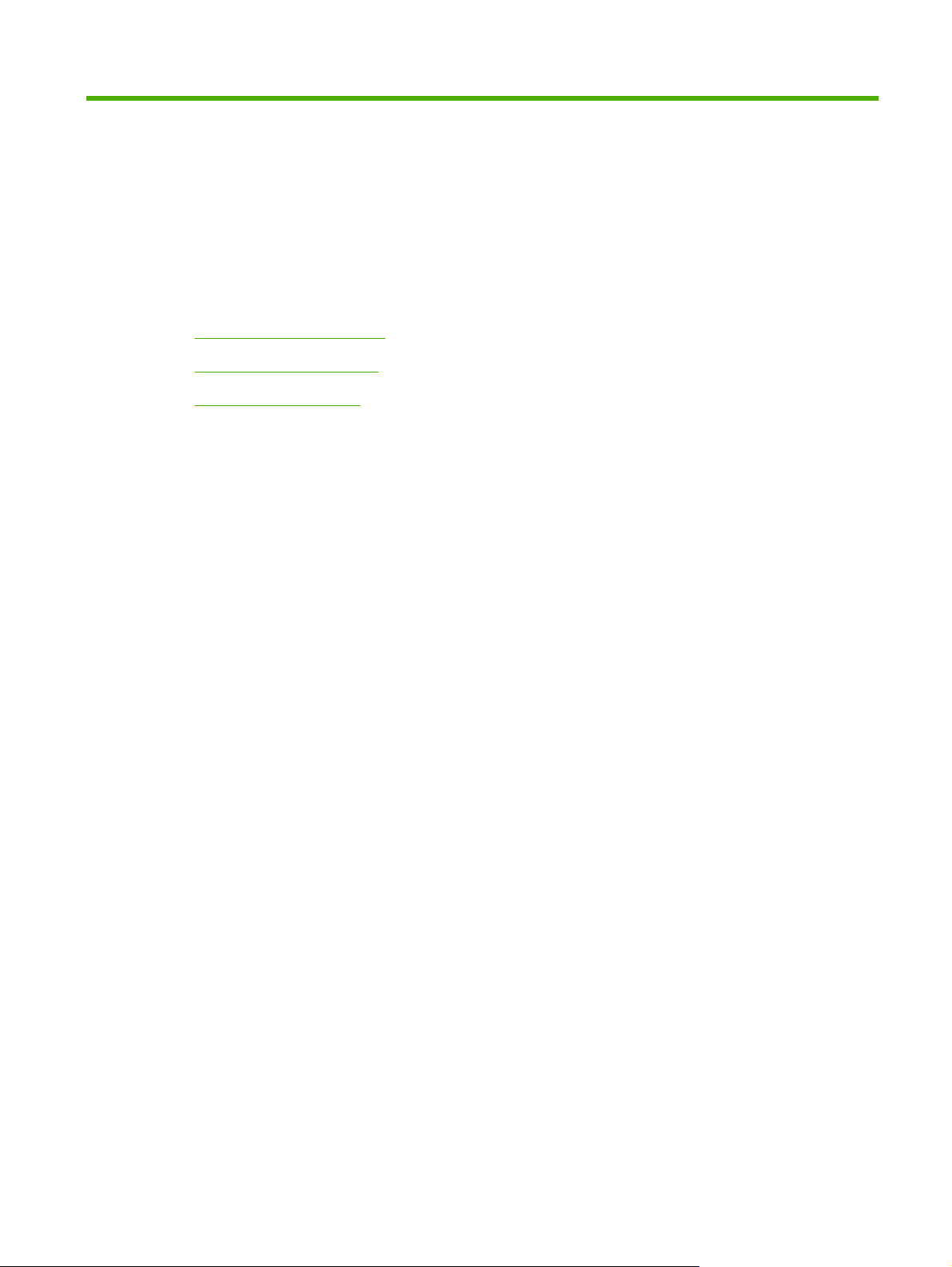
1 Informations de base sur le produit
Comparaison des modèles
●
Fonctionnalités du produit
●
Présentation du produit
●
FRWW 1
Page 18
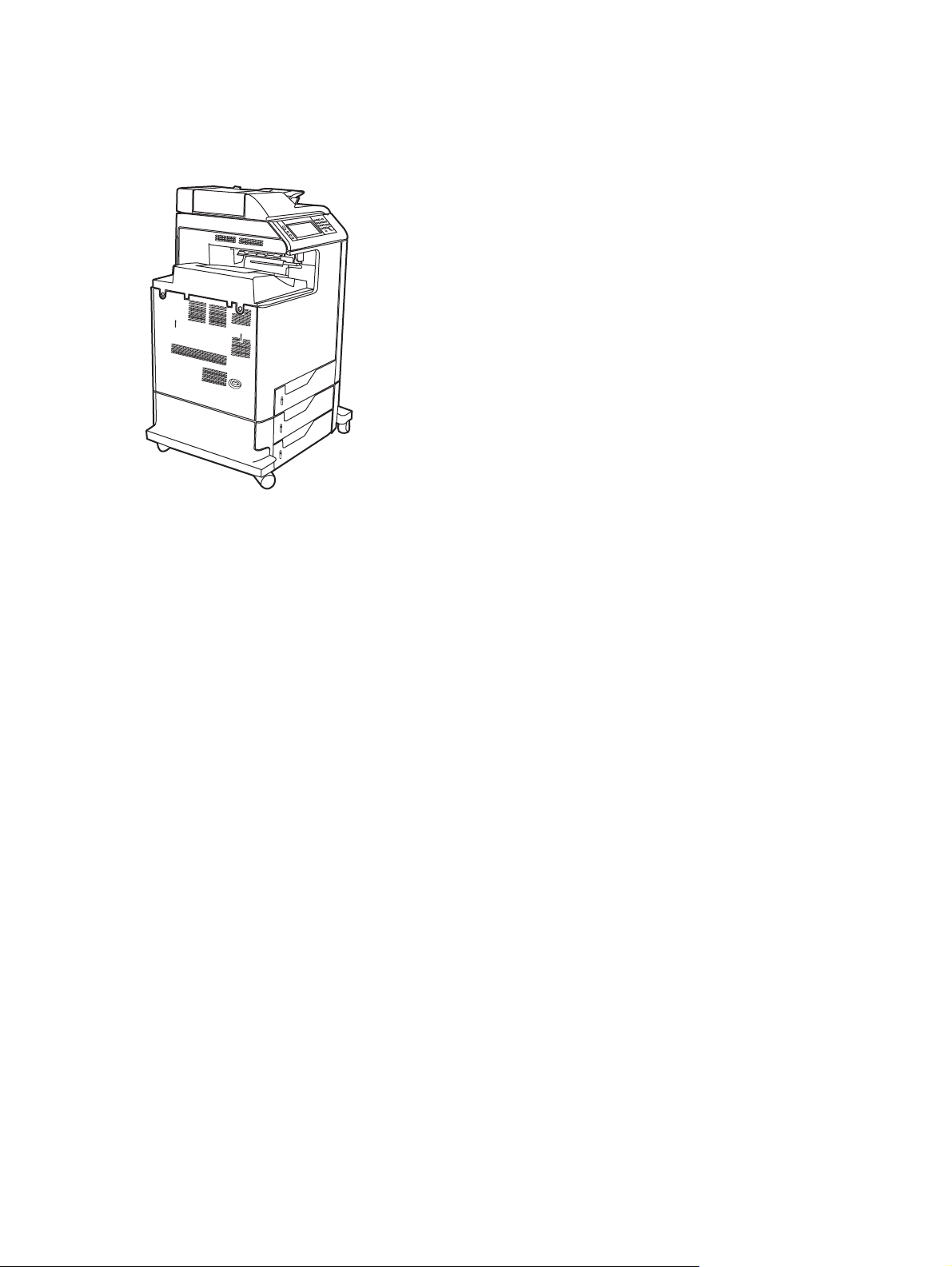
Comparaison des modèles
MFP HP Color LaserJet CM4730
Le MFP HP Color LaserJet CM4730 est le modèle de base, fourni en standard avec les éléments
suivants :
Un bac d’alimentation multifonction de 100 feuilles (bac 1)
●
3 bacs d’alimentation de 500 feuilles
●
Un bac d’alimentation automatique (BAA) qui peut contenir jusqu’à 50 feuilles
●
Un serveur d’impression intégré HP Jetdirect pour connexion à un réseau 10/100Base-TX
●
256 méga-octets (Mo) de mémoire RAM (Random Access Memory)
●
Une unité d’impression recto verso
●
Un disque dur
●
2 Chapitre 1 Informations de base sur le produit FRWW
Page 19
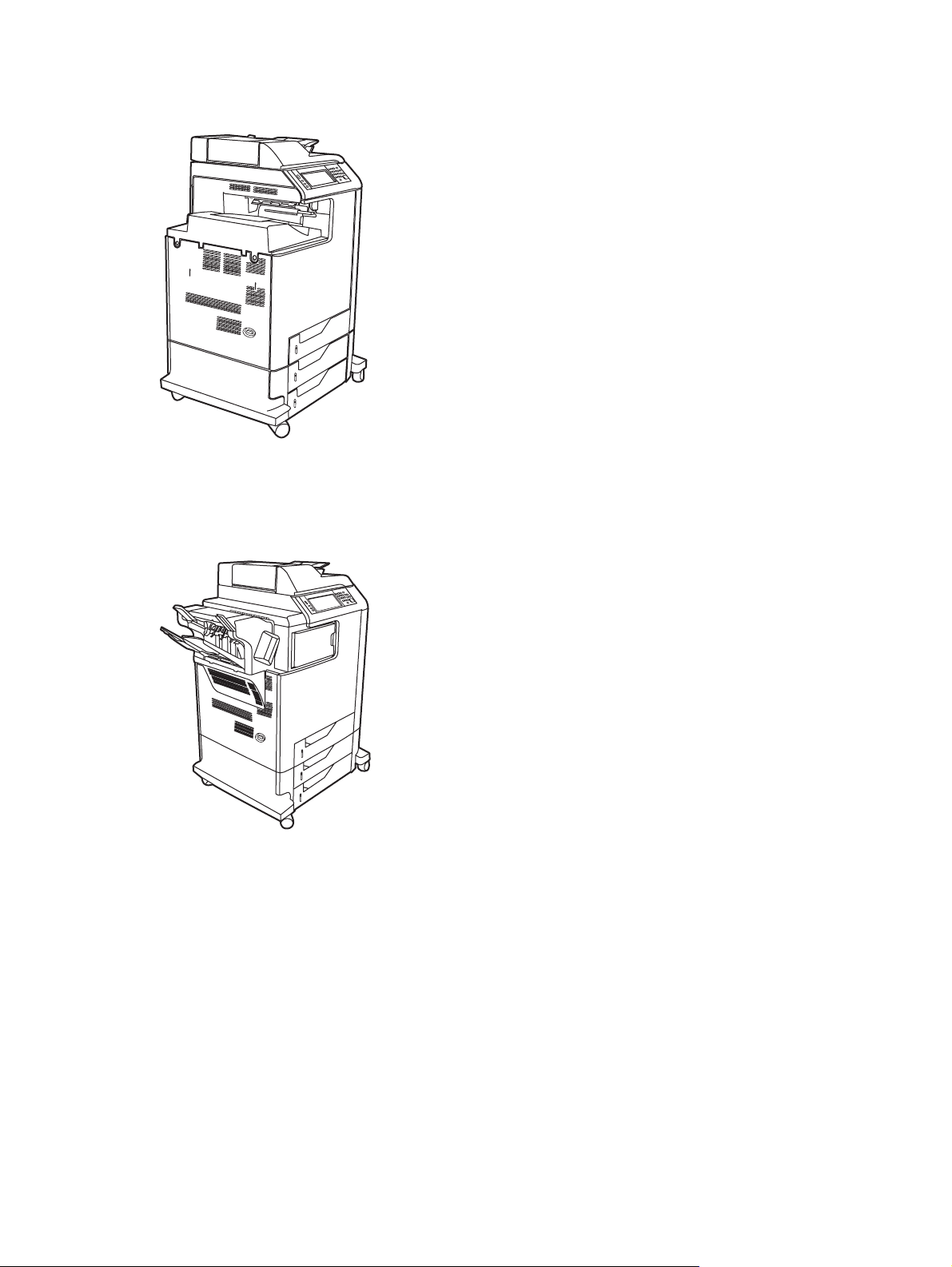
MFP HP Color LaserJet CM4730f
Doté des mêmes caractéristiques que le modèle de base, le MFP HP Color LaserJet CM4730f est en
outre équipé d’un accessoire de télécopie analogique.
MFP HP Color LaserJet CM4730fsk
Doté des mêmes caractéristiques que le modèle de base, le MFP HP Color LaserJet CM4730fsk est
en outre équipé des éléments suivants :
Un accessoire de télécopie analogique
●
Un pont d’accessoire de sortie
●
Un accessoire bac d’empilement/agrafeuse
●
FRWW Comparaison des modèles 3
Page 20
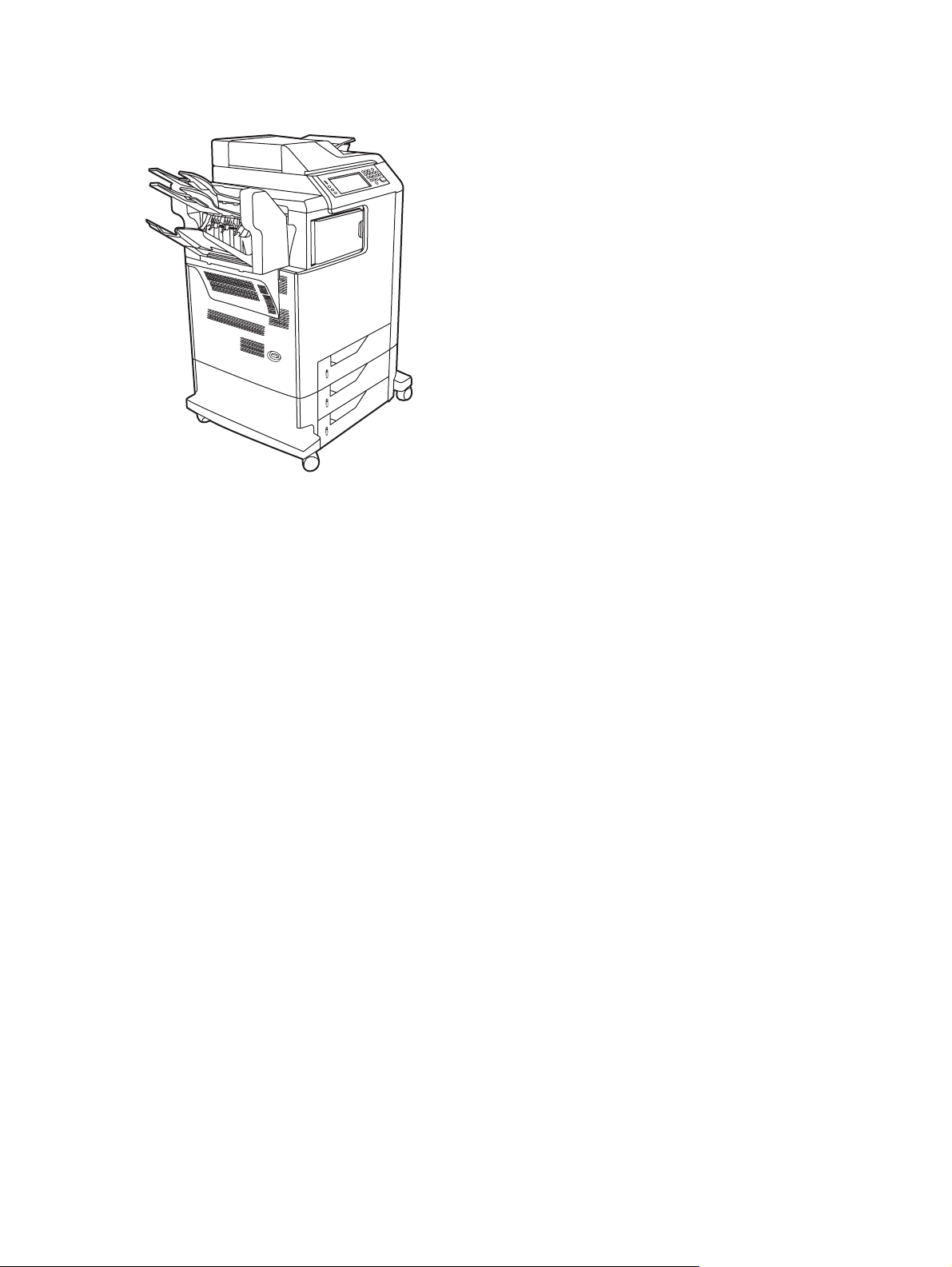
MFP HP Color LaserJet CM4730f
Doté des mêmes caractéristiques que le modèle de base, le MFP HP Color LaserJet CM4730fm est en
outre équipé des éléments suivants :
Un accessoire de télécopie analogique
●
Un pont d’accessoire de sortie
●
Une trieuse 3 bacs
●
4 Chapitre 1 Informations de base sur le produit FRWW
Page 21
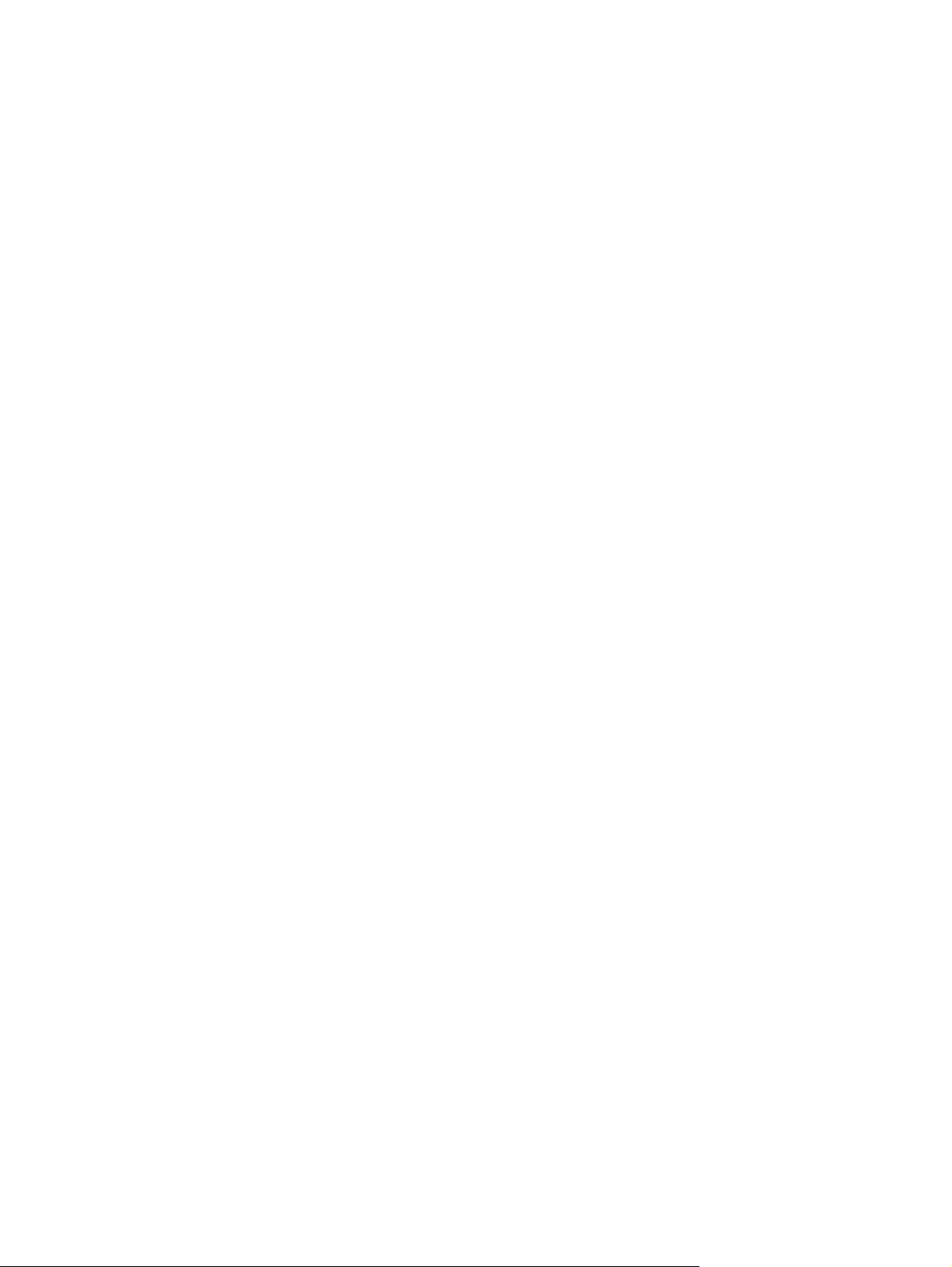
Fonctionnalités du produit
Fonctions
Impression recto verso
●
Envoi numérique de données couleur
●
Contrôle des accès à la couleur
●
Impression réseau
●
Vitesse et débit
31 pages par minute (ppm) lors de la copie et de l’impression sur du papier au format Letter ;
●
30 ppm lors de la copie et de l’impression sur du papier au format A4
Agrandissement de 25 à 400 % en utilisant le scanner
●
Agrandissement de 25 à 200 % en utilisant le bac d’alimentation automatique (BAA)
●
Moins de 10 secondes pour imprimer la première page
●
Transmit Once, technologie RIP (Raster Image Processing) ONCE
●
Volume d’impression mensuel maximum recommandé : 85 000 pages
●
Microprocesseur à 533 MHz
●
Résolution
600 points par pouce (ppp) avec la technologie REt (Resolution Enhancement technology)
●
Le produit dispose de la technologie HPFastRes et HP Resolution Enhancement (REt) pour une
●
qualité d’impression de 1200 x 1200 ppp à la vitesse maximale
Mémoire
RAM (Random Access Memory) de 256 Mo extensible à 512 Mo en utilisant des modules DIMM
●
(Dual Inline Memory Module) DDR (Double Data Rate) standard à 100 broches
Technologie MEt (Memory Enhancement technology - Technologie d’amélioration de la mémoire)
●
qui compresse automatiquement les données pour une utilisation optimale de la RAM
Interface utilisateur
Panneau de commande HP pour sélection facile
●
Serveur Web intégré pour accéder aux pages d’assistance et de commande de consommables
●
(pour les MFP connectés au réseau)
Logiciel HP Easy Printer Care (outil d’état et de dépannage basé sur le Web)
●
Possibilité de commander des consommables via le logiciel HP Easy Printer Care
●
FRWW Fonctionnalités du produit 5
Page 22
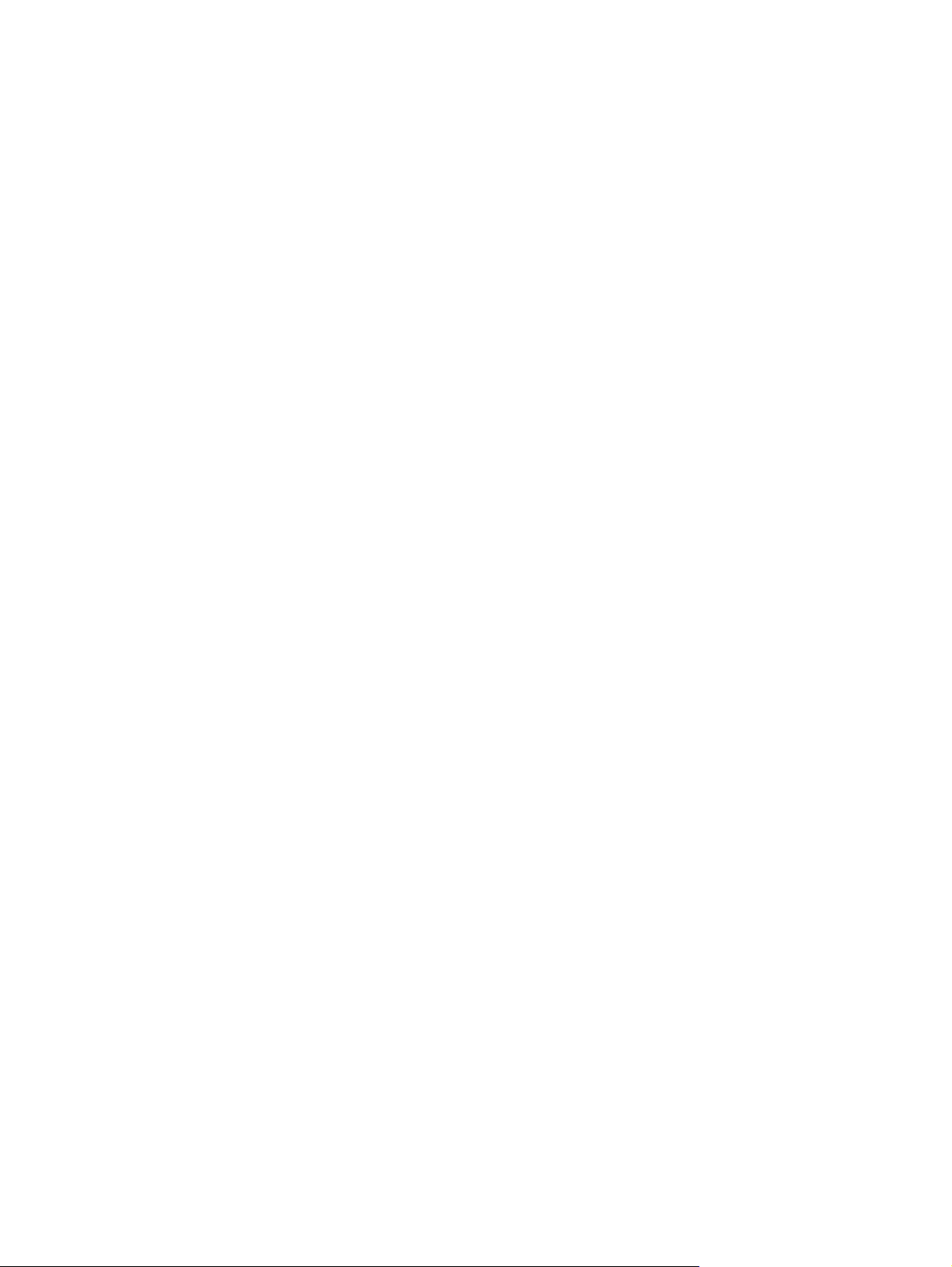
Langages et polices
Langage HP PCL6 (Printer Command Language - Langage de commandes pour imprimantes)
●
HP PCL 5
●
Langage de gestion de l’imprimante
●
XHTML
●
80 types de police TrueType variables
●
Emulation HP PostScript
●
Copie et envoi
Modes pour les formats texte, graphique et mixte utilisant du texte et des graphiques
●
Fonction d’interruption de tâche (aux limites de la copie)
●
Plusieurs pages par feuille
●
Animations d’interventions à l’attention de l’opérateur (pour la reprise à la suite d’un bourrage
●
papier, par exemple)
Numérisation et envoi par courrier électronique
●
Carnet d’adresses local pour courrier électronique et télécopie
●
Adressage LDAP
●
Envoi vers dossier
●
Numérisation de l’impression recto verso automatique
●
Cartouches d’impression (4)
Jusqu’à 12 000 pages imprimées avec une couverture de 5 %
●
®
(PS) de niveau 3
Cartouches ne nécessitant pas d’être secouées
●
Détection automatique des cartouches d’impression HP
●
Dissolvant automatique de bande de toner
●
Gestion du papier
Entrée
●
Bac 1 (bac multifonction) : bac multifonction pour le papier, les transparents, les étiquettes
●
et les enveloppes. Ce bac peut contenir jusqu’à 100 feuilles de papier ou 20 enveloppes.
Bacs 2, 3 et 4 : bacs de 500 feuilles. Ces bacs détectent automatiquement les formats de
●
papier standard d’une taille inférieure ou égale à celle du format Legal US et permettent
d’imprimer sur du papier non standard.
Bac d’alimentation automatique (BAA) : peut contenir jusqu’à 50 feuilles de papier.
●
6 Chapitre 1 Informations de base sur le produit FRWW
Page 23
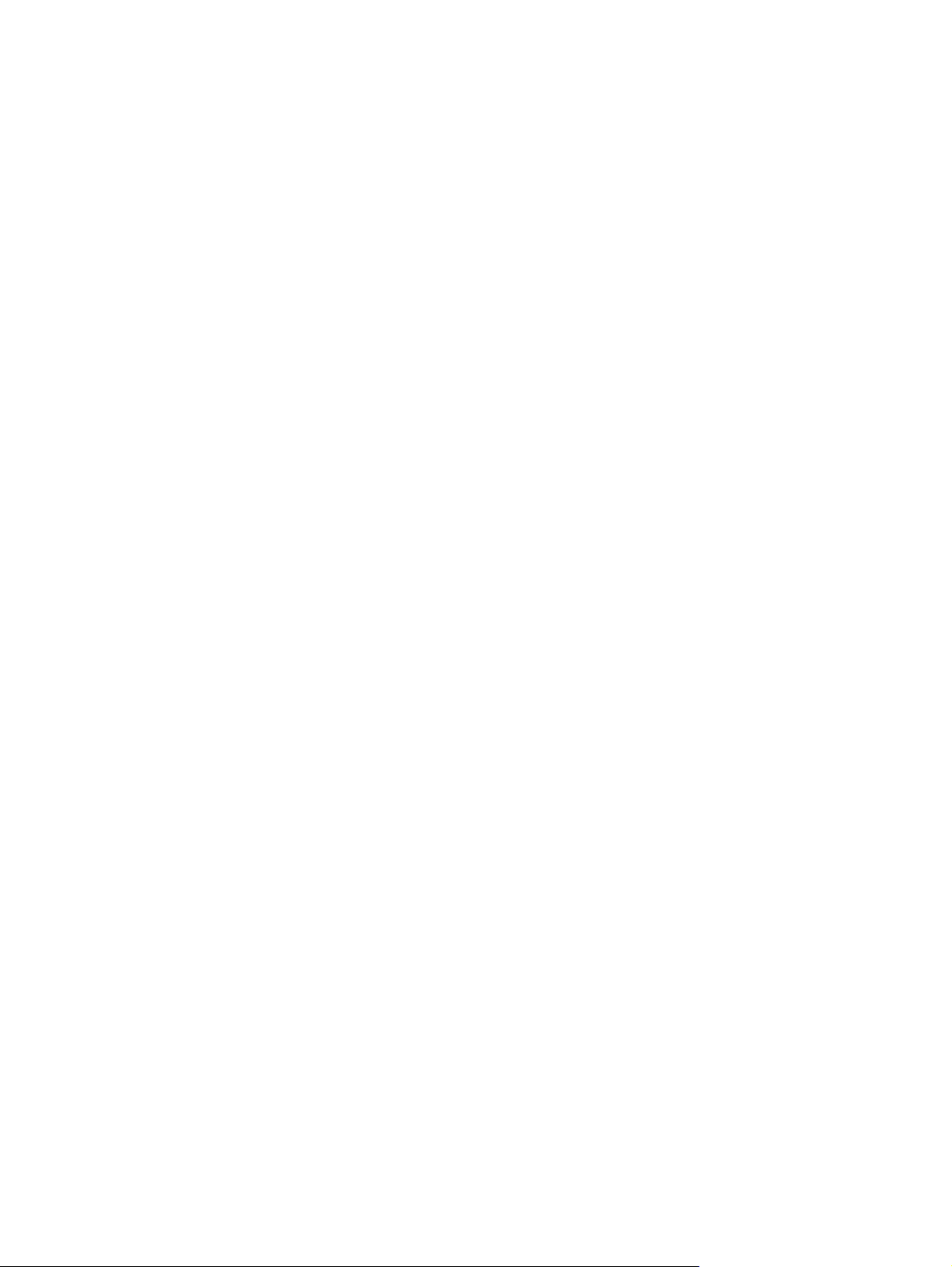
●
Connectivité
●
●
Impression et copie recto verso : permet l’impression et la copie recto verso (impression
●
sur les deux côtés du papier).
Fonction de numérisation de l’impression recto verso du BAA : le BAA possède une
●
unité d’impression recto verso automatique pour la numérisation recto verso des documents.
Sortie
Bac de sortie standard : le bac de sortie standard est situé sur le côté gauche du MFP. Il
●
peut contenir jusqu’à 500 feuilles de papier.
Bac de sortie BAA : le bac de sortie BAA est situé sous le bac d’entrée BAA. Ce bac peut
●
contenir jusqu'à 50 feuilles. Lorsqu'il est plein, le périphérique s'arrête automatiquement.
Bac d’empilement/agrafeuse en option (en standard sur le MFP CM4730fm) : le module
●
bac d’empilement et agrafeuse permet d'agrafer un document de 30 feuilles et d’empiler
jusqu'à 500 feuilles.
Trieuse 3 bacs en option (en standard sur le MFP CM4730fsk) : l’un des bacs permet
●
d’empiler jusqu’à 500 feuilles et les deux autres permettent d’empiler jusqu’à 100 feuilles
chacun, soit une capacité totale de 700 feuilles.
Connexion parallèle IEEE 1284C
Connexion FIH (Foreign Interface Harness) (AUX) pour connecter d'autres périphériques
Connecteur LAN (RJ-45) pour le serveur d’impression intégré HP Jetdirect
●
Carte de télécopie analogique en option (en standard sur les modèles CM4730f, CM4730fm et
●
CM4730fsk)
Logiciel HP Digital Sending (envoi numérique) en option
●
Cartes d’entrée/sortie avancées (EIO) en option
●
USB 2.0
●
Port ACC (port d’accessoire avec protocole USB hôte)
●
Port d’accessoire (pour le branchement de périphériques tiers)
●
Fonctionnalités d’environnement
La fonction Veille permet de réaliser des économies d’énergie (conformément aux directives
●
ENERGY STAR
®
, version 1.0).
Fonctions de sécurité
FIH
●
Effacement sécurisé du disque
●
Verrou de sécurité
●
Mise en attente des tâches
●
Authentification DSS
●
FRWW Fonctionnalités du produit 7
Page 24
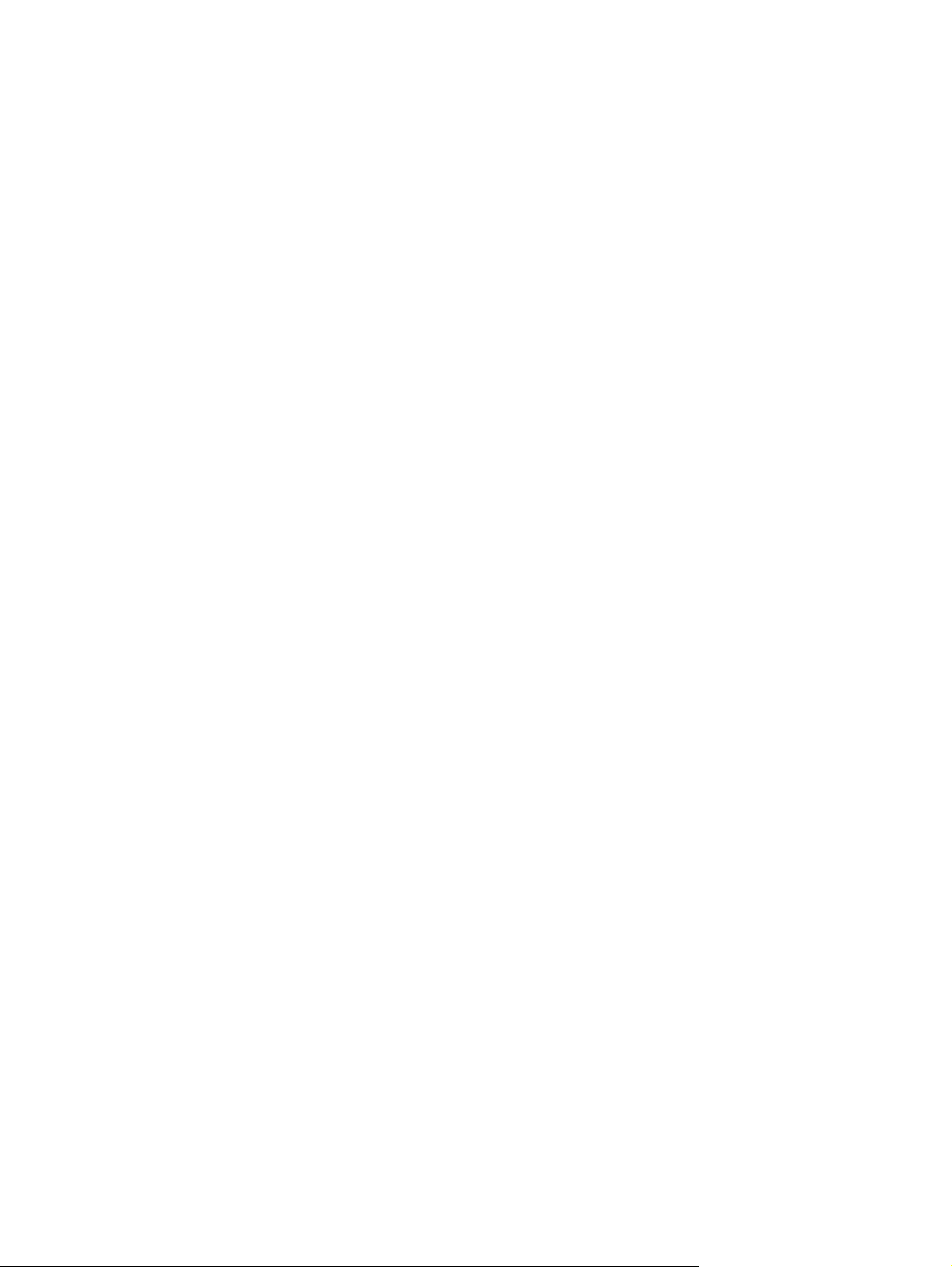
Authentification de l'utilisateur Windows
●
Authentification LDAP
●
Authentification par PIN du groupe (Groupe 1 et Groupe 2)
●
Authentification par PIN de l’utilisateur
●
8 Chapitre 1 Informations de base sur le produit FRWW
Page 25
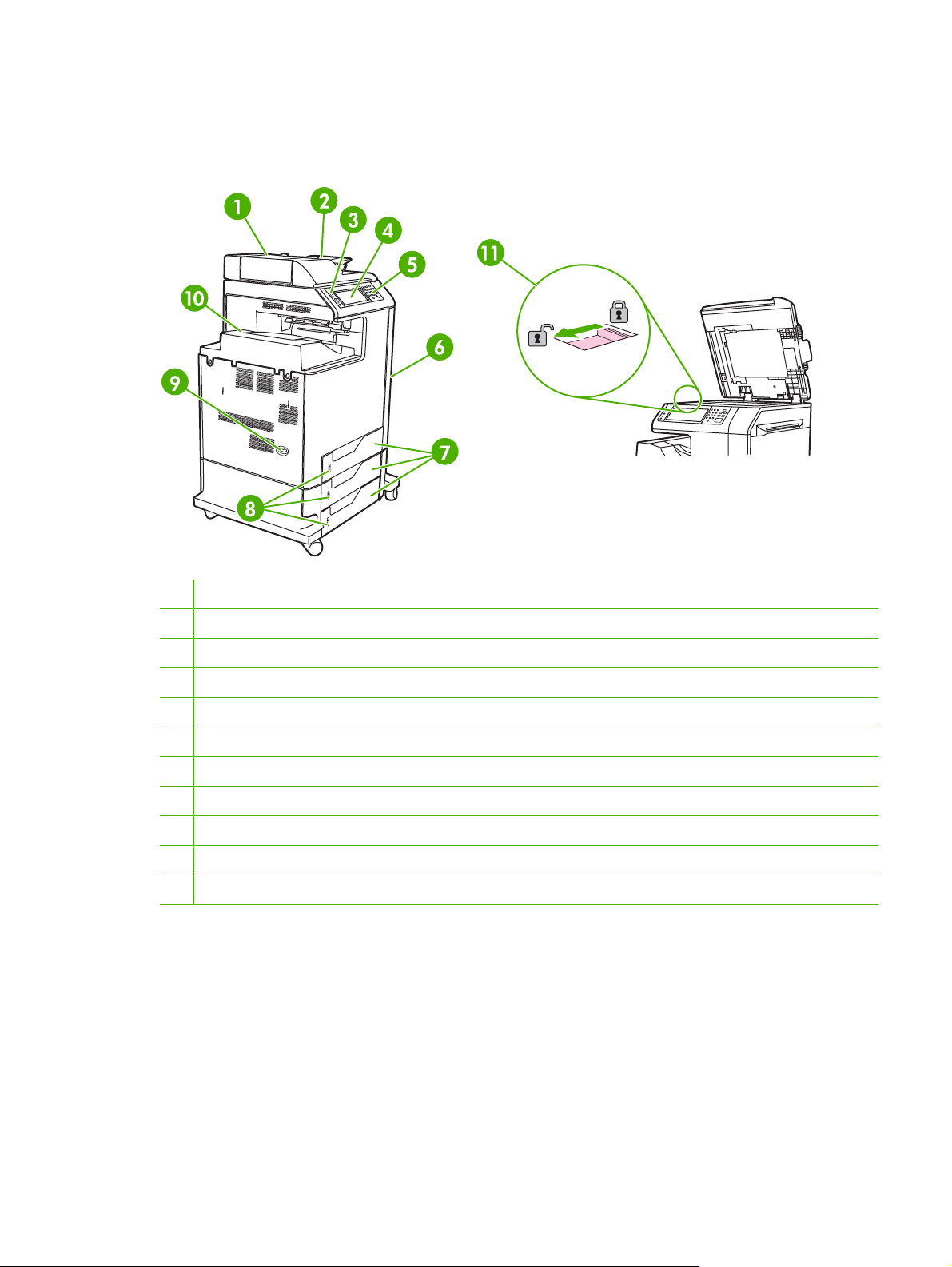
Présentation du produit
Vue avant
1 Couvercle supérieur BAA
2 Bac d’entrée BAA (bac d’alimentation automatique) pour la copie, la numérisation et la télécopie d’originaux
3 Voyants d’état du panneau de commande
4 Ecran tactile du panneau de commande
5 Pavé numérique du panneau de commande
6 Capots sur le côté droit (donnent accès aux cartouches d’impression et à d’autres consommables)
7 Bacs 2, 3 et 4
8 Indicateurs de niveau de papier
9 Interrupteur marche/arrêt
10 Bac de sortie
11 Verrou du scanneur
FRWW Présentation du produit 9
Page 26
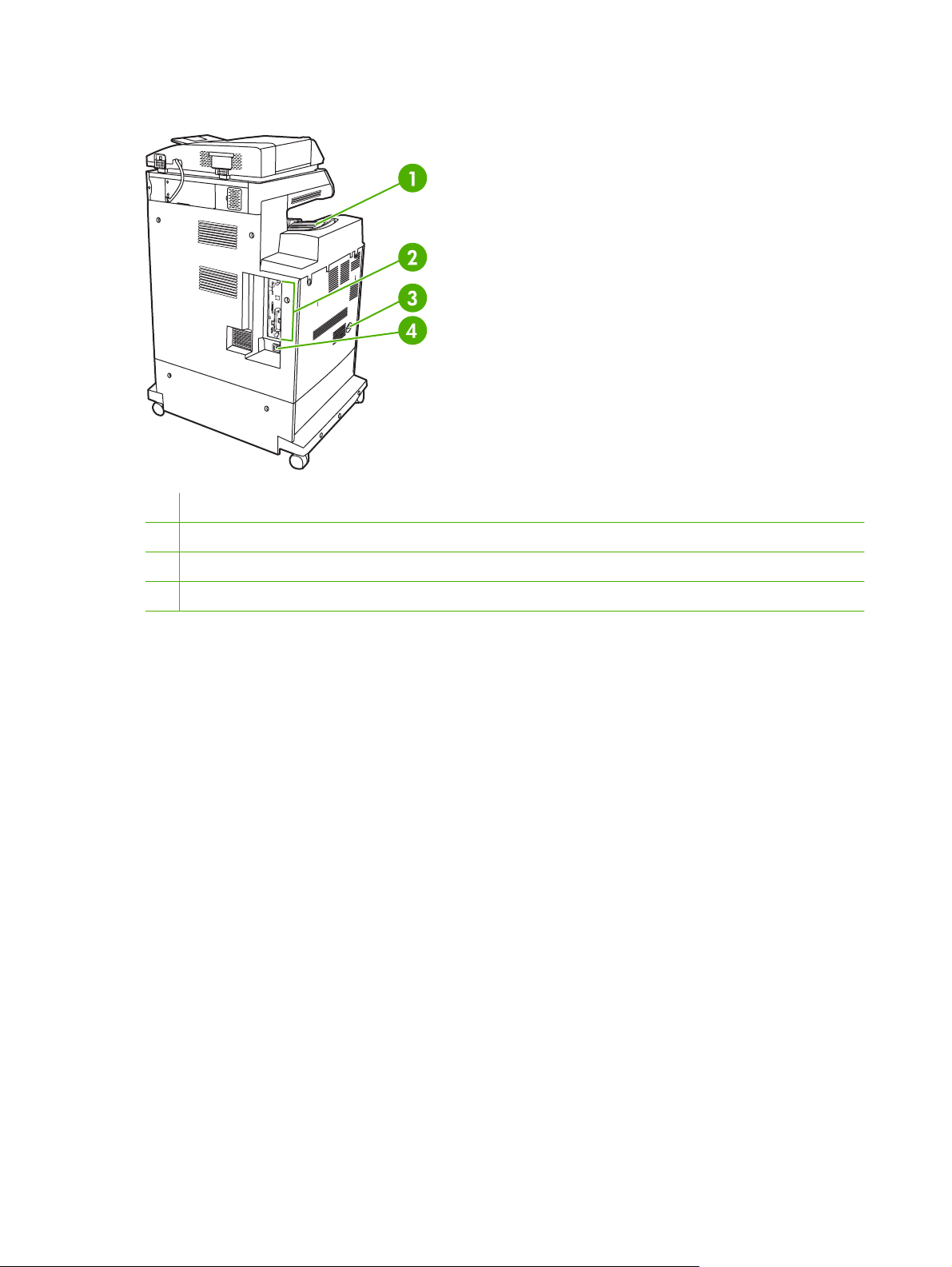
Vue arrière
1 Bac de sortie
2 Ports d’interface
3 Interrupteur marche/arrêt
4 Branchement de l’alimentation
10 Chapitre 1 Informations de base sur le produit FRWW
Page 27
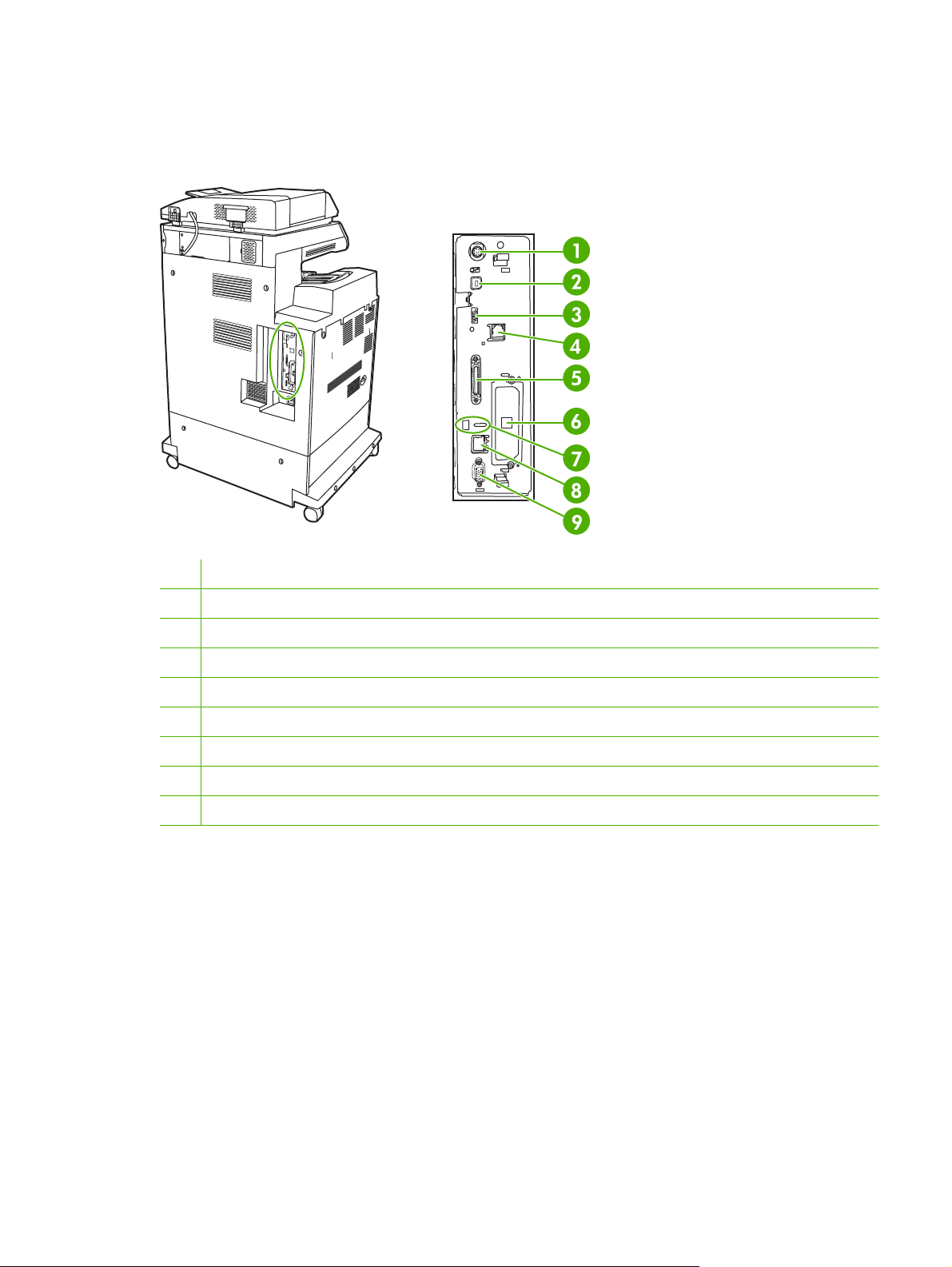
Ports d’interface
Le MFP possède cinq ports pour la connexion à un ordinateur ou à un réseau. Les ports se situent dans
le coin arrière gauche du MFP.
1 Connecteur de périphérique externe (FIH - Foreign Interface Harness)
2 USB 2.0
3 ACC (ce port d’accessoire utilise le protocole USB hôte)
4 Connexion de la télécopie (pour la connexion à un accessoire de télécopie analogique en option)
5 Port parallèle
6 Logement d’extension d’interface EIO
7 Emplacement pour un verrou Kensington
8 Connexion réseau (serveur d’impression intégré HP Jetdirect)
9 Port AUX
Emplacement des numéros de série et de modèle
Le numéro de série et le numéro de modèle sont inscrits sur des étiquettes d’identification situées à
l’arrière de l’imprimante. Les informations contenues dans le numéro de série indiquent le pays/la région
d’origine, la version de l’imprimante, le code production et le numéro de produit de l’imprimante.
FRWW Présentation du produit 11
Page 28
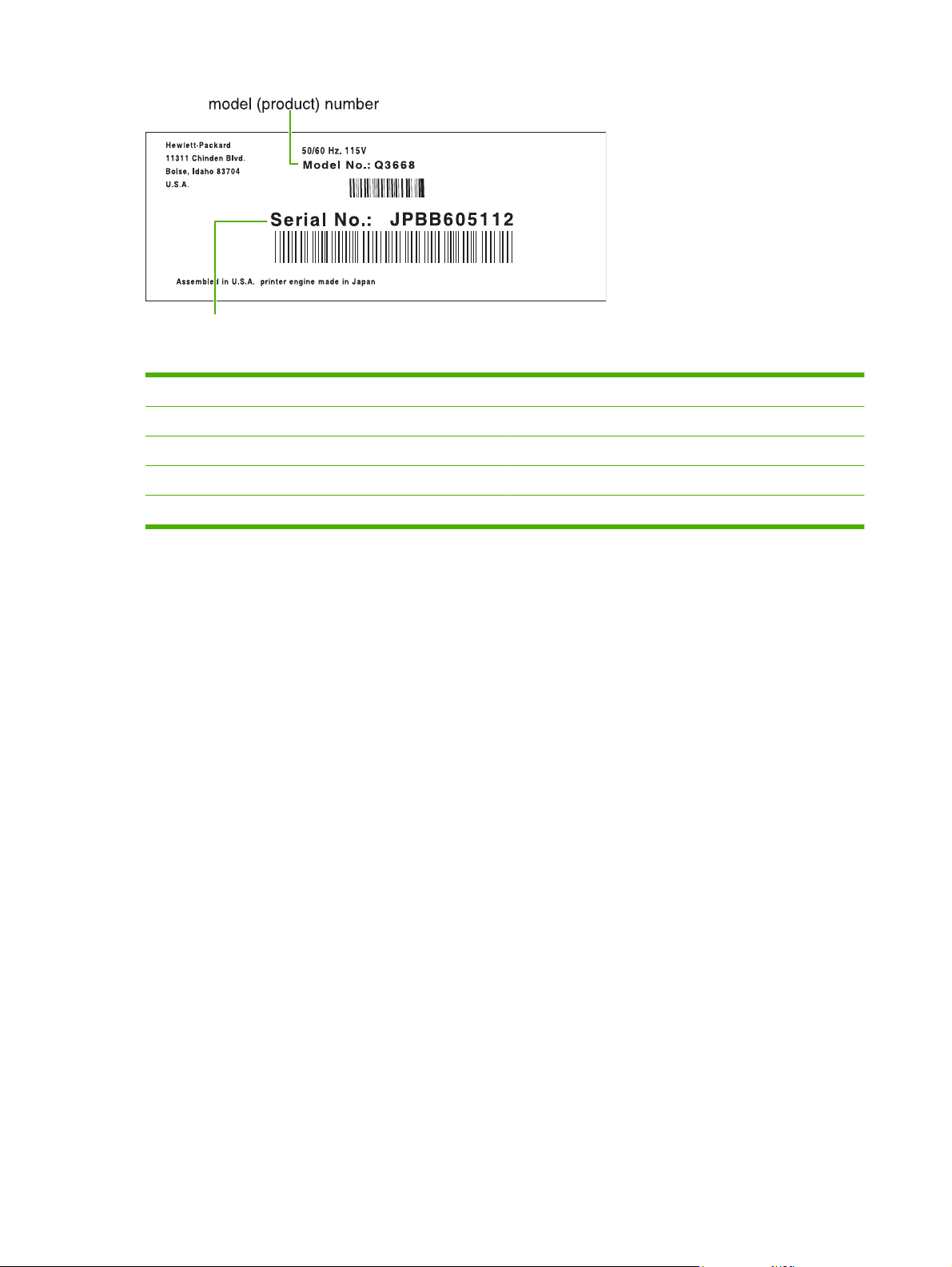
serial number
Figure 1-1 Exemple d’étiquette de numéro de série/modèle
Nom du modèle Numéro de modèle
MFP HP Color LaserJet CM4730 CB480A
MFP HP Color LaserJet CM4730f CB481A
MFP HP Color LaserJet CM4730fsk CB482A
MFP HP Color LaserJet CM4730fm CB483A
12 Chapitre 1 Informations de base sur le produit FRWW
Page 29
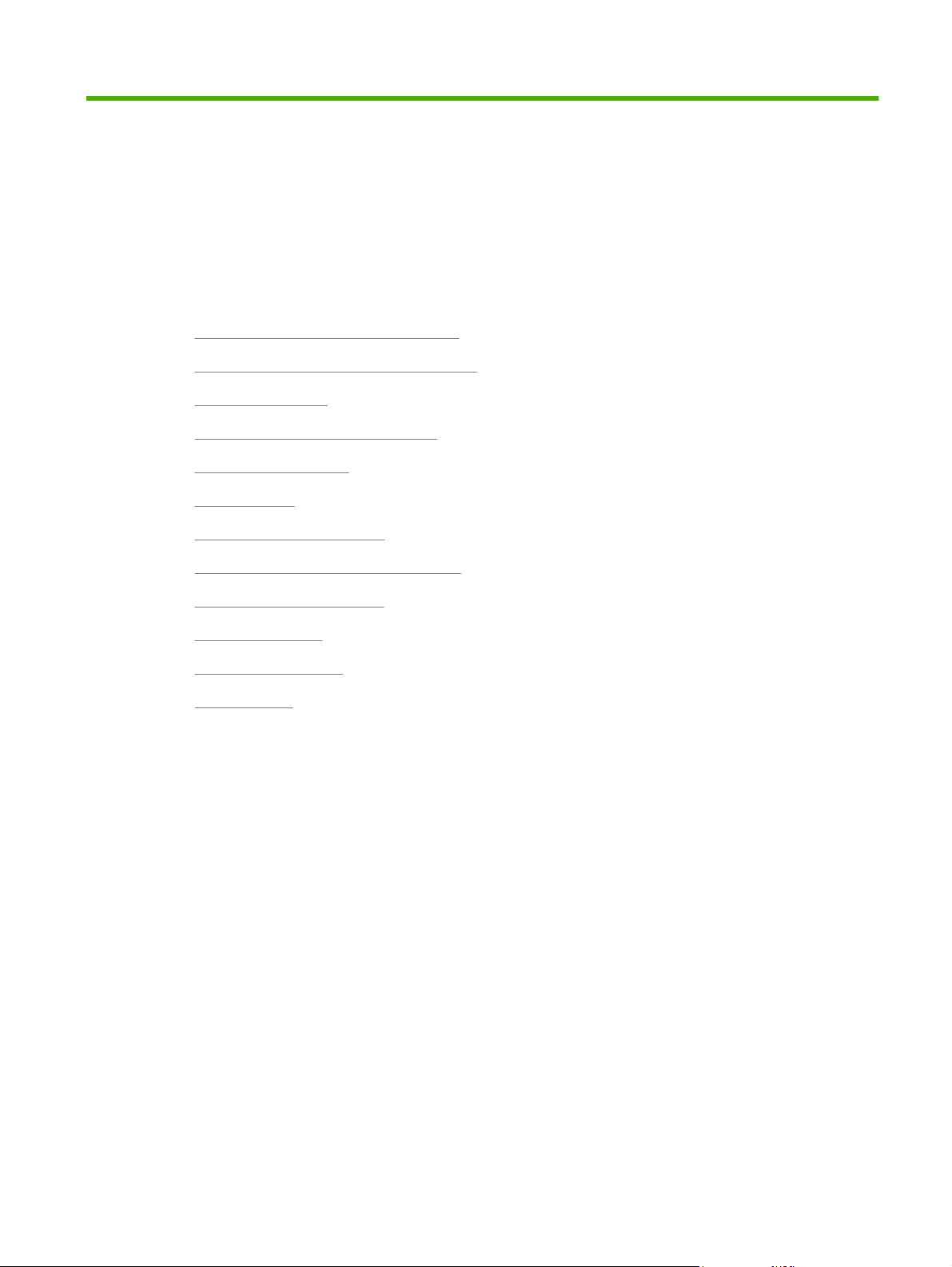
2 Panneau de commande
Utilisation du panneau de commande
●
Navigation dans le menu Administration
●
Menu Informations
●
Menu Options de tâche par défaut
●
Menu Programmation
●
Menu Gestion
●
Menu Configuration initiale
●
Menu Comportement du périphérique
●
Menu Qualité d'impression
●
Menu Dépannage
●
Menu Réinitialisation
●
Menu Service
●
FRWW 13
Page 30
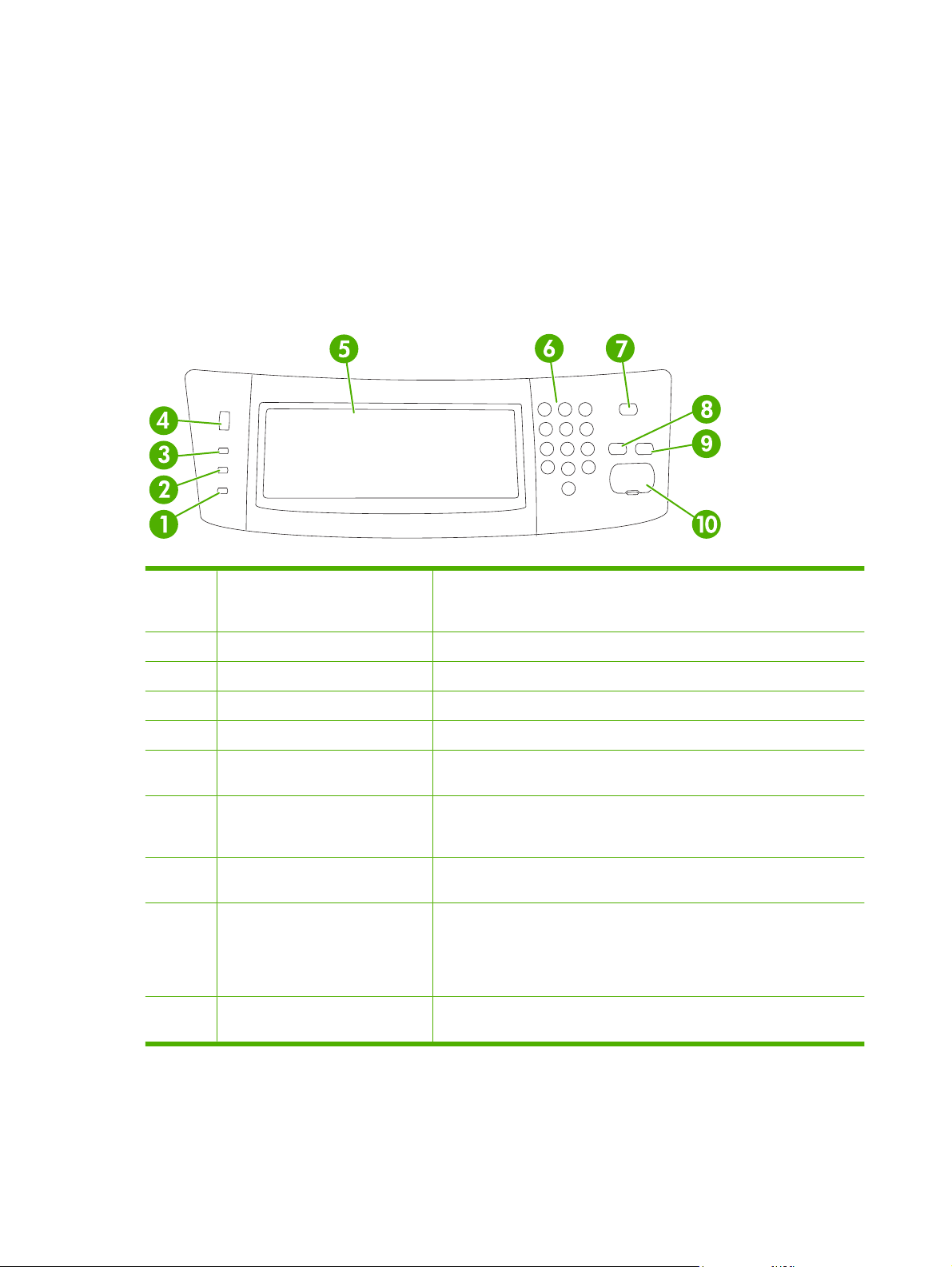
Utilisation du panneau de commande
Le panneau de commande est doté d'un écran tactile VGA permettant l'accès à toutes les fonctions du
périphérique. Utilisez les boutons et le pavé numérique pour contrôler les tâches et l'état du
périphérique. Les voyants indiquent les différents états du périphérique.
Disposition du panneau de commande
Le panneau de commande comprend un écran graphique tactile, des boutons pour le contrôle des
tâches, un pavé numérique et trois voyants d'état LED (Light-Emitting Diode - diode
électroluminescente).
1 Voyant Attention Le voyant Attention indique qu'un état du périphérique requiert votre
intervention, par exemple, lorsque un bac à papier est vide ou qu'un
message d'erreur est affiché sur l'écran tactile.
2 Voyant Données Le voyant Données indique que le périphérique reçoit des données.
3 Voyant Prêt Le voyant Prêt indique que le périphérique est prêt à traiter une tâche.
4 Réglage de la luminosité Faites tourner le bouton pour régler la luminosité de l'écran tactile.
5 Ecran graphique tactile Utilisez l'écran tactile pour ouvrir et configurer les fonctions du périphérique.
6 Pavé numérique Permet de taper des valeurs numériques pour définir le nombre
d’exemplaires, entre autres.
7 Bouton Veille Si le périphérique est inactif pendant de longues périodes, il passe
automatiquement en mode Veille. Pour mettre le périphérique en mode
Veille ou pour le réactiver, appuyez sur le bouton Veille.
8 Bouton Réinitialiser Restaure les paramètres de tâches par défaut définis en usine ou par
l’utilisateur.
9 Bouton Arrêter Permet d'annuler la tâche active. Pendant l'arrêt, le panneau de commande
affiche les options de la tâche arrêtée (par exemple, si vous appuyez sur le
bouton Arrêter alors qu'une tâche est en cours d'impression dans le
périphérique, le message qui s'affiche sur le panneau de commande vous
invite à annuler ou à relancer la tâche).
10 Bouton Démarrer Lance une tâche de copie, démarre un envoi numérique ou reprend une
tâche interrompue.
14 Chapitre 2 Panneau de commande FRWW
Page 31

Ecran d'accueil
L'écran d'accueil donne accès aux fonctions du périphérique et indique son état.
Remarque Les fonctions qui s'affichent sur l'écran d'accueil peuvent varier selon la
configuration du périphérique.
1 Caractéristiques En fonction de la configuration administrateur du périphérique, les fonctions qui s'affichent dans
cette zone peuvent présenter les éléments suivants :
Copier
●
Télécopie
●
Messagerie élec.
●
Messagerie électronique secondaire
●
Dossier réseau
●
Stockage tâche
●
Workflow
●
Etat des consommables
●
Administration
●
2 Ligne d'état du
périphérique
3 Nombre de copies La zone Nombre de copies indique le nombre de copies défini dans le périphérique.
4 Bouton Aide Appuyez sur le bouton Aide pour ouvrir le système d'aide intégré.
5 Barre de défilement Appuyez sur les flèches vers le haut ou le bas dans la barre de défilement pour visualiser
6 Déconnexion Appuyez sur Déconnexion pour vous déconnecter du périphérique si vous vous êtes connecté
La ligne Etat fournit des informations sur l'état général du périphérique. Cette zone contient
plusieurs boutons correspondant à l'état actuel. Pour obtenir une description des boutons
pouvant apparaître sur la ligne d'état, reportez-vous à la section
l'ensemble de la liste des fonctions disponibles.
pour accéder à des fonctions restreintes. Après la déconnexion, le périphérique restaure toutes
valeurs par défaut des options.
Boutons de l'écran tactile.
7 Adresse réseau Appuyez sur Adresse réseau pour accéder aux informations sur la connexion réseau.
8 Date et heure La date et heure actuelles apparaissent ici. L'administrateur système peut choisir le format de
date et heure qui sera utilisé dans le périphérique, par exemple le format 12 heures ou
24 heures.
FRWW Utilisation du panneau de commande 15
Page 32

Boutons de l'écran tactile
La ligne Etat sur l'écran tactile contient des informations sur l'état du périphérique. Plusieurs boutons
apparaissent dans cette zone. Le tableau suivant contient une description de chaque bouton.
Bouton Accueil. Appuyez sur le bouton Accueil pour accéder à l'écran d'accueil depuis les autres
écrans.
Bouton Démarrer. Appuyez sur le bouton Démarrer pour lancer l'action de la fonction que vous
utilisez.
Remarque Le nom de ce bouton varie selon la fonction. Par exemple, pour la
fonction Copier, le bouton est intitulé Démarrer copie.
Bouton Arrêter. Si une tâche d'impression ou de télécopie est en cours de traitement sur le périphérique,
le bouton Arrêter s'affiche à la place du bouton Démarrer. Appuyez sur le bouton Arrêter pour arrêter la
tâche en cours. Le périphérique vous invite à annuler la tâche ou à la reprendre.
Bouton Erreur. Le bouton d'erreur s'affiche pour indiquer une erreur que vous devez résoudre avant que
le périphérique ne puisse continuer. Appuyez sur le bouton d'erreur pour afficher un message de
description. Le message contient également des instructions pour résoudre le problème.
Bouton Avertissement. Le bouton d'avertissement s'affiche pour indiquer une erreur dans le
périphérique, mais qui n'en arrête pas le fonctionnement. Appuyez sur le bouton d'avertissement pour
afficher un message de description du problème. Le message contient également des instructions pour
résoudre le problème.
Bouton Aide. Appuyez sur le bouton Aide pour ouvrir le système d'aide en ligne intégré. Pour plus
d’informations, visitez le site
Système d'aide du panneau de commande.
Système d'aide du panneau de commande
Le périphérique est doté d'un système d'aide en ligne intégré avec des instructions d'utilisation pour
chaque écran. Pour ouvrir le système d'aide, appuyez sur le bouton Aide (
droit de l'écran.
Dans certains écrans, l'aide ouvre un menu global à partir duquel vous pouvez rechercher des rubriques
spécifiques. Vous pouvez vous déplacer dans la structure du menu en appuyant sur les boutons
disponibles.
Pour les écrans contenant des paramètres de tâches spécifiques, l'aide ouvre une rubrique d'explication
des options disponibles dans l'écran.
Si le périphérique indique qu'une erreur ou un avertissement s'est produit, appuyez sur le bouton
d'erreur (
contient également des instructions d'aide à la résolution du problème.
) ou d'avertissement ( ) pour ouvrir un message de description du problème. Le message
) dans l'angle supérieur
16 Chapitre 2 Panneau de commande FRWW
Page 33

Navigation dans le menu Administration
Sur l'écran d'accueil, appuyez sur Administration pour afficher la structure du menu. Vous devrez peutêtre faire défiler jusqu'au bas de l'écran d'accueil pour accéder à cette fonction
Le menu Administration contient plusieurs sous-menus, qui apparaissent sur le côté gauche de l'écran.
Appuyez sur le nom d'un menu pour en développer sa structure. Un signe (+) en regard du nom d'un
menu indique que celui-ci contient des sous-menus. Continuez à ouvrir la structure jusqu'à atteindre
l'option que vous souhaitez configurer. Pour revenir à un niveau précédent, appuyez sur Précédent.
Pour quitter le menu Administration, appuyez sur le bouton Accueil (
de l'écran.
Le périphérique contient des écrans d'aide qui expliquent les fonctions auxquelles vous pouvez accéder
à l'aide des menus. Des écrans d'aide correspondant à de nombreux menus sont disponibles sur le
côté droit de l'écran tactile. Vous pouvez également ouvrir le système d'aide global en appuyant sur le
bouton Aide (
Les tableaux des sections qui suivent présentent la structure globale de chaque sous-menu du menu
Administration.
) dans l'angle supérieur droit de l'écran.
) dans l'angle supérieur gauche
FRWW Navigation dans le menu Administration 17
Page 34

Menu Informations
Administration > Informations
Ce menu permet d'imprimer des rapports et des pages d'informations stockées dans le périphérique.
Tableau 2-1 Menu Informations
Elément de menu Elément de sous-
menu
Pages de
configuration/d'état
Structure des menus
d'administration
Pages de
configuration/d'état
Page d'état des
consommables
Page d'utilisation Impression Affiche des informations sur le nombre de
Répertoire de fichiers Impression Page du répertoire contenant des
Journal des tâches
d'utilisation de la
couleur
Elément de sousmenu
Impression Affiche la structure de base du menu
Impression Ensemble de pages de configuration
Impression Affiche l'état des consommables, notamment
Impression Page du répertoire contenant des
Valeurs Description
Administration et les paramètres
d'administration actuels.
indiquant les paramètres actuels du
périphérique.
les cartouches, les kits de maintenance et les
agrafes.
pages imprimées sur chaque type et chaque
format de papier.
informations sur les périphériques de
stockage de masse, par exemple les lecteurs
flash, les cartes mémoire ou les disques durs,
installés sur ce périphérique.
informations sur l'utilisation des couleurs
pour chaque tâche. Cette page indique
notamment le nom de l'utilisateur, le nom de
l'application ainsi que le nombre de pages
monochromes (noir uniquement) et couleur.
18 Chapitre 2 Panneau de commande FRWW
Page 35

Tableau 2-1 Menu Informations (suite)
Elément de menu Elément de sous-
menu
Elément de sousmenu
Valeurs Description
Rapports de
télécopie
Journal des activités
de télécopie
Rapport des appels
du télécopieur
Miniature sur rapport Oui
Quand imprimer le
Rapport sur les
codes de facturation
Liste des numéros de
télécopie bloqués
Impression Contient la liste des télécopies envoyées ou
Rapport des appels
du télécopieur
rapport
Impression Liste des codes de facturation utilisés pour
Impression Liste des numéros de téléphone qui ne sont
Impression Rapport détaillé sur la dernière télécopie
Non (par défaut)
Ne jamais imprimer automatiquement
Imprimer après une tâche de télécopie
Imprimer après l'envoi d'une télécopie
Imprimer après une erreur de télécopie (défaut)
Imprimer après une erreur d'envoi uniquement
Imprimer après une erreur de réception uniquement
reçues par ce périphérique.
(envoyée ou reçue).
Choisissez d'inclure ou non une miniature de
la première page de la télécopie sur le
rapport.
les télécopies sortantes. Ce rapport indique
le nombre de télécopies envoyées facturées
pour chaque code.
pas autorisés à envoyer des télécopies à ce
périphérique.
Pages/polices
exemples
Liste de
numérotation rapide
Page de
démonstration
Echantillons RVB Impression Sortie imprimée d'échantillons couleur pour
Echantillons CMJN Impression Sortie imprimée d'échantillons couleur pour
Liste des polices PCL Impression Liste des polices PCL disponibles sur le
Liste des polices PS Impression Liste des polices PS (PostScript) disponibles
Impression Affiche les numérotations rapides créées
pour ce périphérique.
Impression Page de démonstration affichant la qualité
d'impression optimale pour ce MFP.
différentes valeurs RGB (rouge, vert et bleu).
Ces échantillons servent de guide pour la
correspondance des couleurs.
différentes valeurs CMJN (cyan, magenta,
jaune et noir). Ces échantillons servent de
guide pour la correspondance des couleurs.
périphérique.
sur ce périphérique.
FRWW Menu Informations 19
Page 36

Menu Options de tâche par défaut
Administration > Options de tâche par défaut
Utilisez ce menu pour définir les options de tâche par défaut des fonctions. Ces options sont utilisées
si l'utilisateur n’en indique pas d'autres lors de la création d'une tâche.
Le menu Options de tâche par défaut contient les sous-menus suivants :
Options par défaut pour les originaux
●
Ajustement de l'image
●
Options de copie par défaut
●
Options de télécopie par défaut
●
Options de courrier électronique par défaut
●
Envoyer par défaut aux options dossier
●
Options d'impression par défaut
●
Options par défaut pour les originaux
Administration > Options de tâche par défaut > Options par défaut pour les originaux
Tableau 2-2 Menu Options par défaut pour les originaux
Elément de menu Valeurs Description
Format de papier Sélectionnez un format dans la
liste.
Recto verso/Recto 1 Indiquez si les documents originaux à copier ou à numériser sont le
2
Orientation Portrait Sélectionnez l'orientation la plus fréquemment utilisée pour la copie
Paysage
Optimiser le texte/l'image Ajustement manuel Permet d'optimiser l'impression pour un type d'original particulier :
Texte
Image imprimée
Photo
Sélectionnez le format de papier le plus fréquemment utilisé pour la
copie ou pour la numérisation de documents originaux.
plus souvent au format recto ou au format recto verso.
ou pour la numérisation de documents originaux. Sélectionnez
l'option Portrait si le bord court apparaît en haut ou l'option
Paysage s'il s'agit du bord long.
texte, images ou combinaison des deux.
L'option Ajustement manuel vous permet de spécifier la combinaison
de texte et d'images la plus utilisée.
20 Chapitre 2 Panneau de commande FRWW
Page 37

Ajustement de l'image
Administration > Options de tâche par défaut > Ajustement de l'image
Tableau 2-3 Menu Ajustement de l'image
Elément de menu Valeurs Description
Obscurité Sélectionnez une valeur. Sélectionnez le niveau de densité (contraste) de l'impression.
Nettoyage de l'arrière-plan Choisissez une valeur dans la
plage définie.
Piqué Choisissez une valeur dans la
plage définie.
Vous permet d'augmenter la valeur Suppression de l'arrière-plan
pour supprimer les images atténuées de l'arrière-plan ou pour
supprimer une couleur d'arrière-plan claire.
Vous permet de définir la valeur Piqué pour augmenter ou réduire la
netteté de l'image.
FRWW Menu Options de tâche par défaut 21
Page 38

Options de copie par défaut
Administration > Options de tâche par défaut > Options de copie par défaut
Tableau 2-4 Menu Options de copie par défaut
Elément de menu Elément de sous-menu Valeurs Description
Nombre de copies Entrez le nombre de
Recto verso/Recto 1
Couleur/Noir Papier de couleur (défaut)
Inclure marges
automatiquement
Agrafer/Trier Agrafage Aucun (défaut)
Bac de sortie <nom du bac> Sélectionnez le bac de sortie par défaut pour les
Bord à bord Normal (recommandé)
Inactif (défaut)
Assembler Inactif
copies. Le paramètre par
défaut est 1.
2
Noir
Activé
Une à gauche dans
l'angle
Activé (défaut)
(défaut)
Sortie bord à bord
Définissez le nombre de copies par défaut pour une
tâche de copie.
Définissez le nombre de faces par défaut pour les
copies.
Indiquez le mode de copie par défaut (couleur ou noir).
Permet de réduire automatiquement la taille de l'image
lors de la numérisation de façon à y inclure les marges.
Définissez les options pour l'agrafage et l'assemblage
de plusieurs copies.
Si vous sélectionnez l'option d'assemblage, le
périphérique imprime une copie complète avant de
passer à la suivante. Dans le cas contraire, il imprime
la première page de chaque copie avant d'imprimer la
deuxième, et ainsi de suite.
copies.
Utilisez la fonction Bord à bord pour empêcher
l'apparition d'ombres sur les bords des copies lorsque
le document original est imprimé près des bords. Vous
pouvez utiliser cette fonction conjointement avec la
fonction Réduction/Agrandissement afin que la totalité
de la page soit imprimée sur les copies.
22 Chapitre 2 Panneau de commande FRWW
Page 39

Options de télécopie par défaut
Administration > Options de tâche par défaut > Options de télécopie par défaut
Tableau 2-5 Menu Envoyer télécopie
Elément de menu Elément de sous-menu Valeurs Description
Résolution Standard (100 x 200 ppp)
En-tête téléc. Ajouter un caractère au
(défaut)
Fine (200 x 200 ppp)
Superfine (300 x 300 ppp)
début d'une chaîne
(défaut)
Superposition
Tableau 2-6 Menu Réception de télécopie
Elément de menu Valeurs Description
Télécopieur de transfert Transfert télécopie
Changer code PIN
Pour transférer les télécopies reçues vers un autre télécopieur,
sélectionnez les options Transfert télécopie et Perso. Ensuite, entrez
le numéro de l'autre télécopieur dans le champ Numéro de
télécopieur de transfert. La première fois que vous sélectionnez cet
élément de menu, vous êtes invité à entrer un code PIN. Saisissez
ce code PIN chaque fois que vous utilisez ce menu. Ce code PIN est
le même que celui utilisé pour accéder au menu Impression tlcp.
Permet de définir la résolution des documents
envoyés. Les images à haute résolution sont
composées de plus de points par pouce (ppp) et
présentent plus de détails. Les images à basse
résolution sont composées de moins de points par
pouce (ppp) et présentent moins de détails, mais leur
taille de fichier est plus petite.
Permet de sélectionner la position de l'en-tête de la
télécopie sur la page.
Sélectionnez l'option Ajouter un caractère au début
d'une chaîne pour imprimer l'en-tête de télécopie au-
dessus du texte et déplacer le texte vers le bas de la
page. Sélectionnez l'option Superposition pour
imprimer l'en-tête de télécopie au-dessus du texte sans
déplacer le texte vers le bas de la page. Cette option
permet d'éviter qu'une télécopie d'une page ne
s'étende sur une autre page.
Cacheter les télécopies reçues Activé
Désactivé (défaut)
Adapter à la page Activé (défaut)
Désactivé
Bac papier tlcp Sélectionnez un bac de papier
dans la liste.
Bac de sortie <nom du bac> Sélectionnez le bac de sortie par défaut pour les télécopies.
Permet d'ajouter la date, l'heure, le numéro de téléphone de
l'expéditeur et le numéro de page sur chaque page des télécopies
reçues par le périphérique.
Permet de réduire le format des télécopies lorsqu'il est supérieur au
format Letter ou A4 afin de les adapter aux pages de ces formats. Si
cette option a la valeur Désactivé, les télécopies dont le format est
supérieur au format Letter ou A4 s'étendront sur plusieurs pages.
Sélectionnez le bac contenant le format et le type de papier que vous
voulez utiliser pour les télécopies entrantes.
FRWW Menu Options de tâche par défaut 23
Page 40

Options de courrier électronique par défaut
Administration > Options de tâche par défaut > Options de courrier électronique par défaut
Elément de menu Valeurs Description
Type de fichier PDF (défaut)
JPEG
TIFF
M-TIFF
Qualité sortie Fort (fichier volumineux)
Moyenne (défaut)
Faible (petit fichier)
Résolution 300 PPP
200 PPP
150 PPP (défaut)
75 PPP
Couleur/Noir Numérisation couleur (défaut)
Numérisation noir et blanc
Version TIFF TIFF 6.0 (défaut)
TIFF (Post 6.0)
Sélectionnez le format de fichier du courrier électronique.
Une qualité d'impression élevée augmente la taille du fichier
de sortie.
Sélectionnez la résolution. Utilisez une valeur moins élevée
pour créer des fichiers plus petits.
Spécifiez si le message électronique doit apparaître en noir ou
en couleur.
Spécifiez la version TIFF à utiliser lors de l'enregistrement des
fichiers numérisés.
24 Chapitre 2 Panneau de commande FRWW
Page 41

Envoyer par défaut aux options dossier
Administration > Options de tâche par défaut > Options Envoyer vers dossier par défaut
Elément de menu Valeurs Description
Couleur/Noir Numérisation couleur
Numérisation noir et blanc
(défaut)
Type de fichier PDF (défaut)
M-TIFF
TIFF
JPEG
Version TIFF TIFF 6.0 (défaut)
TIFF (Post 6.0)
Qualité sortie Fort (fichier volumineux)
Moyenne (défaut)
Faible (petit fichier)
Résolution 75 PPP
150 PPP (défaut)
200 PPP
300 PPP
Spécifiez si le fichier doit apparaître en noir ou en couleur.
Sélectionnez le format de fichier.
Spécifiez la version TIFF à utiliser lors de l'enregistrement des
fichiers numérisés.
Une qualité d'impression élevée augmente la taille du fichier
de sortie.
Sélectionnez la résolution. Utilisez une valeur moins élevée
pour créer des fichiers plus petits.
FRWW Menu Options de tâche par défaut 25
Page 42

Options d'impression par défaut
Administration > Options de tâche par défaut > Options d'impression par défaut
Tableau 2-7 Menu Options d'impression par défaut
Elément de menu Elément de sous-menu Valeurs Description
Copies par tâche Entrez une valeur. Définissez le nombre de copies par défaut pour les
Format de papier par
défaut
Format de papier
personnalisé par défaut
Bac de sortie <nom du bac> Sélectionnez le bac de sortie par défaut pour les tâches
Côtés imprimés Recto
Format R-V Style Livre
(Liste des formats pris en
charge)
Unité de mesure Millimètres
Pouces
Dimension X Vous permet de définir la largeur du format de papier
Dimension Y Vous permet de définir la hauteur du format de papier
Recto verso
Style Retourné
tâches d'impression.
Sélectionnez un format de papier.
Vous permet de définir le format de papier par défaut
utilisé lorsque l'utilisateur sélectionne Perso comme
format de papier d'une tâche d'impression.
personnalisé par défaut.
personnalisé par défaut.
d'impression. Les options disponibles varient en
fonction des bacs en option pouvant être installés.
Indiquez si les tâches d'impression doivent être
effectuées au format recto ou au format recto verso par
défaut.
Utilisez cette fonction pour configurer le style par
défaut à utiliser pour les tâches d'impression sur
deux côtés. Si l'option Style Livre est sélectionnée, le
verso de la page est imprimé dans le même sens que
le recto. Cette option est conçue pour les tâches
d'impression reliées sur le bord gauche. Si l'option
Style Retourné est sélectionnée, le verso de la page
sera imprimé à l'envers. Cette option est conçue pour
les tâches d'impression reliées sur le bord supérieur.
26 Chapitre 2 Panneau de commande FRWW
Page 43

Menu Programmation
Administration > Programmation
Utilisez ce menu pour définir des options de programmation et activer ou désactiver la mise en veille
du périphérique.
Remarque Les valeurs par défaut sont signalées par la mention « par défaut » entre
parenthèses. Certains éléments de menu n'ont pas de valeur par défaut.
Tableau 2-8 Menu Programmation
Elément de menu Elément de sous-
menu
Date/Heure Format de date AAAA/MMM/JJ
Date Mois
Format d'heure 12 heures (matin/
Heure Heure
Délai de mise en
veille
1 minute
Elément de sousmenu
Jour
Année
Minute
Matin
Après-midi
Valeurs Description
(par défaut)
MMM/JJ/AAAA
JJ/MMM/AAAA
après-midi)
(par défaut)
24 heures
20 minutes
Utilisez cette fonction pour régler la date et
l'heure, ainsi que le format de date et d'heure
pour l'horodatage des télécopies sortantes.
Utilisez cette fonction pour sélectionner
l'intervalle de temps d'inaction du
périphérique avant d'entrer en mode Veille.
30 minutes
(par défaut)
45 minutes
1 heure (60 minutes)
90 minutes
2 heures
4 heures
Heure de réveil Lundi
Mardi
Mercredi
Inactif (par défaut)
Perso
Sélectionnez Perso pour définir une heure de
réveil pour chaque jour de la semaine. Le
périphérique quitte le mode de veille selon ce
que vous programmez ici. La programmation
de veille permet d'économiser de l'énergie et
FRWW Menu Programmation 27
Page 44

Tableau 2-8 Menu Programmation (suite)
Elément de menu Elément de sous-
menu
Elément de sousmenu
Valeurs Description
Impressions
télécopie
Jeudi
Vendredi
Samedi
Dimanche
Mode d'impression
tlcp
Changer code PIN
Stocker toutes les
télécopies reçues
Imprimer toutes les
télécopies reçues
(défaut)
Utiliser programme
d'impression de
télécopies
de préparer le périphérique pour éviter le
temps de préchauffe.
Si vous avez des doutes sur la sécurité des
télécopies privées, utilisez cette fonction pour
planifier l'impression et stocker les télécopies
au lieu de les imprimer.
Le panneau de commande vous invite à
sélectionner le jour et l'heure d'impression
des télécopies.
Sélectionnez Changer code PIN pour
changer le code PIN que les utilisateurs
doivent entrer pour imprimer les télécopies.
28 Chapitre 2 Panneau de commande FRWW
Page 45

Menu Gestion
Administration > Gestion
Utilisez ce menu pour configurer les options de gestion du périphérique globales.
Remarque Les valeurs par défaut sont signalées par la mention « par défaut » entre
parenthèses. Certains éléments de menu n'ont pas de valeur par défaut.
Tableau 2-9 Menu Gestion
Elément de menu Elément de sous-menu Valeurs Description
Gestion des tâches
stockées
Mode Veille Désactiver
Gestion des
consommables
Limite de stockage copies
rapides
Délai conservat. copie
rapide
Remp. consommables Arrêter qd faible
Sélectionner le nombre
maximal de tâches à
stocker
Désactivé
1 heure
4 heures
1 jour
1 semaine
Utiliser le temps de veille
(par défaut)
Arrêter qd vide (défaut)
Ignorer qd vide
Utilisez ce menu pour afficher et gérer les tâches qui
sont stockées sur ce périphérique.
Utilisez cette fonction pour personnaliser les
paramètres de mode Veille pour ce périphérique.
Sélectionnez Utiliser le temps de veille pour définir le
mode veille du périphérique après une période
spécifiée dans le menu Programmation.
Ce menu permet de définir le comportement du MFP
dans le cas où le niveau d'une cartouche d'impression,
d'un kit de fusion ou d'un kit de transfert est faible.
Sélectionnez Arrêter qd faible pour arrêter l'impression
lorsque le niveau d'un consommable devient faible.
Sélectionnez Arrêter qd vide pour permettre au MFP
de continuer l'impression jusqu'à ce qu'une cartouche
d'impression couleur soit vide. Sélectionnez Ignorer qd
vide pour permettre la poursuite de l'impression
lorsqu'une cartouche couleur est épuisée. Toutefois, le
panneau de commande affiche un avertissement
indiquant que la compensation est activée et que la
cartouche doit être remplacée.
Seuil niveau
consommable faible/
commande
Couleur épuisée Contin. auto. noir
Sélectionnez une valeur
dans la plage.
Arrêter
Utilisez ce menu pour effectuer les tâches
d'administration de la gestion des consommables,
telles que la modification du seuil de commande.
Ce menu permet de définir le comportement du MFP
dans le cas où un consommable couleur est épuisé. Si
l'option Contin. auto. noir est sélectionnée, le MFP
poursuit l'impression en utilisant uniquement le toner
noir.
FRWW Menu Gestion 29
Page 46

Tableau 2-9 Menu Gestion (suite)
Elément de menu Elément de sous-menu Valeurs Description
Restreindre l'utilisation de
la couleur
Mix couleur/noir Auto (défaut)
Accès impression
couleurs
Accès copie couleurs Activer couleur (défaut)
Activer couleur (défaut)
Couleur si autorisé
Désactiver couleur
Désactiver couleur
Principalt couleur
Principalt noir
Cette option permet à l'administrateur de désactiver ou
de limiter l'impression couleur. Pour pouvoir utiliser
l'option Couleur si autorisé, vous devez définir des
permissions au niveau utilisateur et/ou application
dans le serveur Web intégré, HP Easy Printer Care ou
Web Jetadmin.
Cette option permet à l'administrateur de désactiver ou
de limiter la copie couleur.
Cette option permet de contrôler la façon dont le
moteur bascule du mode couleur au le mode
monochrome, afin d'optimiser les performances et de
prolonger la durée de vie des cartouches d’impression.
Sélectionnez Auto pour rétablir les paramètres usine
par défaut du MFP.
Sélectionnez Principalt couleur si la majorité des
travaux d’impression sont en couleur et comportent
une couverture de page élevée.
Sélectionnez Principalt noir si vous imprimez
principalement des travaux monochromes ou une
combinaison de travaux couleur et monochromes.
30 Chapitre 2 Panneau de commande FRWW
Page 47

Menu Configuration initiale
Administration > Configuration initiale
Le menu Configuration initiale contient les sous-menus suivants :
Menu Réseau et E/S
●
Menu Configuration de la télécopie
●
Menu Configuration messagerie électronique
●
Remarque Les valeurs par défaut sont signalées par la mention « par défaut » entre
parenthèses. Certains éléments de menu n'ont pas de valeur par défaut.
Réseau et E/S
Administration > Configuration initiale > Réseau et E/S
Tableau 2-10 Réseau et E/S
Elément de menu Elément de sous-menu Valeurs Description
Délai E/S Sélectionnez une valeur
Entrée parallèle
Remarque
Cette option
apparaît
uniquement
lorsqu'un
accessoire EIO
est installé.
Jetdirect intégré Consultez la liste d'options dans le Tableau 2-11 Menus Jetdirect.
EIO <X> Jetdirect
Vitesse élevée Non
Fonctions avancées Activé (par défaut)
dans la plage. Le
paramètre par défaut
est 15 secondes.
Oui (par défaut)
Désactivé
Le délai E/S correspond au temps d'attente avant
l'échec d'une tâche. Si le flux de données reçues par
le périphérique pour une tâche d'impression est
interrompu, ce paramètre indique le délai d'attente du
périphérique avant d'avertir de l'échec de la tâche.
Utilisez le paramètre Vitesse élevée pour configurer la
vitesse du port parallèle pour la communication avec
l'hôte.
Utilisez le paramètre Fonctions avancées pour activer
ou désactiver la communication parallèle
bidirectionnelle.
Tableau 2-11 Menus Jetdirect
Elément de menu Elément de sous-menu Elément de sous-menu Valeurs et description
TCP/IP Activer Inactif : Vous permet de désactiver le protocole TCP/
IP.
Activé (par défaut) : Vous permet d'activer le protocole
TCP/IP.
Nom d'hôte Chaîne alphanumérique (32 caractères maximum)
utilisée pour identifier le périphérique. Ce nom est
répertorié dans la page de configuration Jetdirect. Le
nom d'hôte par défaut est NPIxxxxxx, où xxxxxx
correspond aux six derniers chiffres de l'adresse
matérielle (MAC) du réseau local.
FRWW Menu Configuration initiale 31
Page 48

Tableau 2-11 Menus Jetdirect (suite)
Elément de menu Elément de sous-menu Elément de sous-menu Valeurs et description
Paramètres IPV4 Méthode de configuration Permet d'indiquer comment les paramètres TCP/IPv4
seront configurés sur le serveur
d'impression HP Jetdirect.
Bootp : Permet d'utiliser le protocole BootP (Bootstrap)
pour une configuration automatique depuis un serveur
BootP.
DHCP : Permet d'utiliser le protocole DHCP (Dynamic
Host Configuration Protocol) pour une configuration
automatique depuis un serveur DHCPv4. Si ce
protocole est configuré et qu'un bail DHCP existe, les
menus Version DHCP et Renouvellement DHCP sont
disponibles pour définir des options de bail DHCP.
IP auto : Permet d'utiliser l'adressage IPv4
automatique local. Une adresse du type 169.254.x.x
est automatiquement affectée.
Manuel : Utilisez le menu Paramètres manuels pour
définir les paramètres TCP/IPv4.
IP par défaut Permet de spécifier l'adresse IP par défaut à reprendre
lorsque le serveur d'impression ne parvient pas à
obtenir une adresse IP du réseau lors d'une
reconfiguration TCP/IP forcée (par exemple, lors d'une
configuration manuelle pour utiliser BootP ou DHCP).
IP auto : Une adresse IP locale 169.254.x.x est définie.
Hérité : L'adresse 192.0.0.192 est définie, en accord
avec les produits Jetdirect plus anciens.
Version DHCP Ce menu s'affiche si vous avez défini Méthode de
configuration sur DHCP et qu'il existe un bail DHCP
pour le serveur d'impression.
Non : Le bail DHCP en cours est enregistré.
Oui : Le bail DHCP en cours et l'adresse IP sont libérés.
Renouvellement DHCP Ce menu s'affiche si vous avez défini Méthode de
configuration sur DHCP et qu'il existe un bail DHCP
pour le serveur d'impression.
Non (par défaut) : Le serveur d'impression ne demande
pas le renouvellement du bail DHCP.
Oui : Le serveur d'impression demande le
renouvellement du bail DHCP.
Paramètres manuels (Disponible uniquement si l'option Méthode de
configuration est définie sur Manuel.) Permet de
configurer les paramètres directement depuis le
panneau de commande de l'imprimante.
Adresse IP : Adresse IP unique de l'imprimante
(n.n.n.n), où n est une valeur comprise entre 0 et 255.
Masque de sous-réseau : Masque de sous-réseau de
l'imprimante (m.m.m.m), où m est une valeur comprise
entre 0 et 255.
32 Chapitre 2 Panneau de commande FRWW
Page 49

Tableau 2-11 Menus Jetdirect (suite)
Elément de menu Elément de sous-menu Elément de sous-menu Valeurs et description
Serveur Syslog : Adresse IP du serveur Syslog utilisé
pour recevoir et journaliser les messages Syslog.
Passerelle par défaut : Adresse IP de la passerelle ou
du routeur utilisée pour communiquer avec d'autres
réseaux.
Délai d'inactivité : Durée, en secondes, après laquelle
une connexion de données d'impression TCP inactive
est rompue (par défaut, 270 secondes, la valeur 0
annule le délai).
DNS principal Permet d'indiquer l'adresse IP (n.n.n.n) d'un
DNS secondaire Permet d'indiquer l'adresse IP (n.n.n.n) du serveur
Paramètres IPv6 Activer Utilisez cet élément pour activer ou désactiver
De Paramètres manuels : Utilisez cet élément pour
Stratégie DHCPv6 Routeur spécifié : La méthode de configuration
serveur DNS (Domain Name System) primaire.
DNS (Domain Name System) secondaire.
l'opération IPv6 sur le serveur d'impression.
Inactif (par défaut) : IPv6 désactivé.
Activé : IPv6 activé.
configurer manuellement les adresses IPv6 sur le
serveur d'impression.
Activer : Sélectionnez cet élément et choisissez
Activé pour activer la configuration manuelle ou
Inactif pour la désactiver.
De : Utilisez cet élément pour entrer une adresse de
nœud IPv6 de 32 chiffres hexadécimaux utilisant la
syntaxe hexadécimale avec le signe deux-points
comme séparateur.
automatique avec état que doit utiliser le serveur
d'impression est définie par un routeur. Le routeur
indique si le serveur d'impression obtient son adresse,
ses informations de configuration ou les deux depuis
un serveur DHCPv6.
Routeur non disponible : Si un routeur n'est pas
disponible, le serveur d'impression doit essayer
d'obtenir sa configuration avec état depuis un
serveur DHCPv6.
Toujours : Qu'un routeur soit disponible ou non, le
serveur d'impression tente toujours d'obtenir sa
configuration avec état depuis un serveur DHCPv6.
DNS principal Utilisez cet élément pour spécifier une adresse IPv6
pour un serveur DNS primaire devant être utilisée par
le serveur d'impression.
DNS secondaire Utilisez cet élément pour spécifier une adresse IPv6
pour un serveur DNS secondaire devant être utilisée
par le serveur d'impression.
FRWW Menu Configuration initiale 33
Page 50

Tableau 2-11 Menus Jetdirect (suite)
Elément de menu Elément de sous-menu Elément de sous-menu Valeurs et description
Port du serveur proxy Permet de définir le serveur proxy que doivent utiliser
les applications intégrées du périphérique. En général,
les clients en réseau utilisent un serveur proxy pour
avoir accès à Internet. Celui-ci met en cache les pages
Web et offre un niveau de sécurité Internet aux clients.
Pour spécifier un serveur proxy, entrez son
adresse IPv4 ou son nom de domaine complet. Le nom
peut comporter jusqu'à 255 caractères.
Pour certains réseaux, il peut être nécessaire de
contacter son fournisseur de services Internet (ISP)
pour obtenir l'adresse du serveur proxy.
Port proxy Entrez le numéro de port utilisé par le serveur proxy
IPX/SPX Activer Inactif : Permet de désactiver le protocole IPX/SPX.
Type de trame Sélectionnez le paramètre de type de trame de votre
AppleTalk Activer Inactif : Permet de désactiver le protocole AppleTalk.
DLC/LLC Activer Inactif : Permet de désactiver le protocole DLC/LLC.
pour le support client. Le numéro de port identifie le
port réservé à l'activité du proxy sur votre réseau. Sa
valeur peut être comprise entre 0 et 65535.
Activé (paramètre par défaut) : Permet d'activer le
protocole IPX/SPX.
réseau.
Auto : Définit et limite automatiquement le type de
trame au premier détecté.
EN_8023, EN_II, EN_8022 et EN_SNAP : Permet de
sélectionner le type de trame pour les
réseaux Ethernet.
Activé (paramètre par défaut) : Permet d'activer le
protocole AppleTalk.
Activé (paramètre par défaut) : Permet d'activer le
protocole DLC/LLC.
34 Chapitre 2 Panneau de commande FRWW
Page 51

Tableau 2-11 Menus Jetdirect (suite)
Elément de menu Elément de sous-menu Elément de sous-menu Valeurs et description
Sécurité Impr. pg sécurité Oui (paramètre par défaut) : Permet d'imprimer une
page contenant les paramètres de sécurité actuels sur
le serveur d'impression HP Jetdirect.
Non : Une page de paramètres de sécurité n'est pas
imprimée.
Web sécurisé Pour la gestion de la configuration, spécifiez si le
serveur Web intégré acceptera la
communication HTTPS (HTTP sécurisé) uniquement
ou HTTP et HTTPS.
HTTPS obligatoire : Pour une communication
sécurisée et chiffrée, seul l'accès HTTPS est accepté.
Le serveur d'impression s'affiche comme site sécurisé.
HTTP/HTTPS facultatif : L'accès HTTP ou HTTPS est
autorisé.
Pare-feu Spécifiez l'état du pare-feu sur le serveur d'impression.
Conserver : L'état du pare-feu reste tel qu'il est
actuellement configuré.
Désactiver : Le fonctionnement du pare-feu est
désactivé sur le serveur d'impression.
Restaurer la sécurité Permet de spécifier si les paramètres de sécurité
actuels du serveur d’impression sont enregistrés ou
réinitialisés sur les valeurs par défaut.
Non* : Les paramètres de sécurité en cours sont
conservés.
Oui : Les paramètres de sécurité sont réinitialisés aux
valeurs par défaut.
Diagnostics Tests intégrés Fournit des tests pour faciliter le diagnostic des
problèmes de matériel réseau ou de connexion
réseau TCP/IP.
Des tests intégrés permettent d'identifier si une
défaillance du réseau est interne ou externe au
périphérique. Utilisez un test intégré pour vérifier les
chemins de matériel et de communication sur le
serveur d'impression. Après la sélection et l'activation
d'un test et la définition de l'heure d'exécution, vous
devez sélectionner Exécuter pour le lancer.
Selon l'heure d'exécution choisie, un test sélectionné
s'exécute de manière continue jusqu'à la mise
hors tension du périphérique ou jusqu'à ce qu'une
erreur survienne et qu'une page de diagnostic soit
imprimée.
Test LAN HW
ATTENTION L'exécution de ce test intégré
effacera votre configuration TCP/IP.
Ce test exécute une boucle interne. Le test de boucle
interne envoie et reçoit des paquets sur le matériel de
réseau interne uniquement. Il n'y a pas de transmission
externe sur votre réseau.
FRWW Menu Configuration initiale 35
Page 52

Tableau 2-11 Menus Jetdirect (suite)
Elément de menu Elément de sous-menu Elément de sous-menu Valeurs et description
Sélectionnez Oui pour activer ce test ou Non pour ne
pas l'activer.
Test HTTP Ce test vérifie le fonctionnement de HTTP en
Test SNMP Ce test vérifie le fonctionnement des
Test du chemin des
données
Sélectionner tous les tests Utilisez cet élément pour sélectionner tous les tests
Heure d'exécution [H] Utilisez cet élément pour spécifier la durée (en heures)
récupérant des pages prédéfinies du périphérique,
puis vérifie le serveur Web intégré.
Sélectionnez Oui pour activer ce test ou Non pour ne
pas l'activer.
communications SNMP en accédant à des
objets SNMP prédéfinis sur le périphérique.
Sélectionnez Oui pour activer ce test ou Non pour ne
pas l'activer.
Ce test permet d'identifier les problèmes de chemin
des données et de corruption sur un périphérique HP
d'émulation PostScript Niveau 3. Il envoie un fichier PS
prédéfini au périphérique. Ce fichier ne s'imprimera
pas, car il s'agit d'une opération sans papier.
Sélectionnez Oui pour activer ce test ou Non pour ne
pas l'activer.
intégrés disponibles.
Sélectionnez Oui pour choisir tous les tests.
Sélectionnez Non pour choisir des tests individuels.
d'exécution d'un test intégré. Vous pouvez choisir une
durée comprise entre 1 et 60 heures. Si vous
sélectionnez zéro (0), le test s'exécute indéfiniment
jusqu'à ce qu'une erreur survienne ou que vous mettiez
le périphérique hors tension.
Les données rassemblées lors des tests HTTP, SNMP
et des chemins de données sont imprimées à la fin des
tests.
Exécuter Non* : Les tests sélectionnés ne sont pas lancés.
Oui : Les tests sélectionnés sont lancés.
36 Chapitre 2 Panneau de commande FRWW
Page 53

Tableau 2-11 Menus Jetdirect (suite)
Elément de menu Elément de sous-menu Elément de sous-menu Valeurs et description
Page du test de ping Ce test permet de vérifier la communication réseau. Il
envoie des paquets RLP à un hôte réseau distant, puis
attend une réponse appropriée. Pour exécuter un test
de ping, indiquez les éléments suivants :
Type de destination Indiquez si le périphérique cible est un
nœud IPv4 ou IPv6.
IP4 de destination IPv4 : Tapez l’adresse IPv4.
IP6 de destination IPv6 : Tapez l’adresse IPv6.
Taille du paquet Indiquez la taille des paquets, en octets, à envoyer à
l'hôte distant. La taille minimale est de 64 (valeur par
défaut) et la taille maximale est de 2 048.
Temporisation Indiquez la durée, en secondes, d'attente de réponse
de l'hôte distant. L'attente par défaut est de 1 seconde
et la valeur maximale est de 100.
Nombre Indiquez le nombre de paquets à envoyer pour ce test.
Sélectionnez une valeur entre 1 et 100. Pour configurer
le test afin qu'il s'exécute de manière continue,
sélectionnez la valeur 0.
Résultats d'impression Si vous n'avez pas défini le test de ping pour l'exécution
en continu, vous pouvez imprimer les résultats.
Sélectionnez Oui pour les imprimer. Si vous
sélectionnez Non (la valeur par défaut), vous ne
pouvez pas imprimer les résultats.
Exécuter Indiquez si le test de ping doit commencer.
Sélectionnez Oui pour exécuter le test ou Non pour ne
pas l'exécuter.
FRWW Menu Configuration initiale 37
Page 54

Tableau 2-11 Menus Jetdirect (suite)
Elément de menu Elément de sous-menu Elément de sous-menu Valeurs et description
Résultats de ping Utilisez cet élément pour afficher l'état et les résultats
du test de ping sur le panneau de commande. Les
éléments suivants sont disponibles :
Paquets envoyés Indique le nombre de paquets (0 à 65 535) envoyés à
Paquets reçus Indique le nombre de paquets (0 à 65 535) reçus de
Pourcentage perdu Indique le pourcentage de paquets de test de ping qui
RTT minimal Indique l'intervalle de temps minimal détecté entre
RTT maximal Indique l'intervalle de temps maximal détecté entre
RTT moyen Indique l'intervalle de temps moyen entre l'émission et
Ping en cours Indique si un test de ping est en cours. Oui indique
Actualiser Lorsque vous affichez les résultats du test de ping, cet
l'hôte distant depuis le début ou la fin du dernier test.
l'hôte distant depuis le début ou la fin du dernier test.
ont été envoyés et qui sont restés sans réponse de
l'hôte distant depuis le début ou la fin du dernier test.
l'émission et la réception (RTT) d'un paquet (de 0
à 4 096 millisecondes).
l'émission et la réception (RTT) d'un paquet (de 0
à 4 096 millisecondes).
la réception (RTT) d'un paquet (de 0 à 4 096
millisecondes).
qu'un test est en cours et Non indique qu'un test a été
exécuté ou non.
élément met à jour les données du test exécuté.
Sélectionnez Oui pour mettre à jour les données
ou Non pour conserver les données existantes. Une
mise à jour est automatiquement appliquée lorsque le
délai du menu est dépassé ou lorsque vous revenez
manuellement au menu principal.
Vitesse de liaison La vitesse de liaison et le mode de communication du
serveur d'impression doivent correspondre à ceux du
réseau. Les paramètres disponibles varient en fonction
du périphérique et du serveur d'impression qui est
installé. Sélectionnez un ou plusieurs paramètres de
configuration de liaison suivants :
ATTENTION Si vous modifiez le paramètre
de liaison, vous risquez de perdre la
communication du réseau entre le serveur
d'impression et le périphérique sur le réseau.
Auto (par défaut) : Le serveur d'impression utilise la
négociation automatique pour sa configuration avec la
vitesse de liaison et le mode de communication les plus
élevés qui sont disponibles. Si la négociation
automatique ne réussit pas, le mode SEMI 100TX ou
SEMI 10TX est défini selon la vitesse de liaison
détectée sur le port concentrateur/commutateur. (Le
mode Semi-duplex 1000T n'est pas pris en charge.)
Semi 10T : 10 Mbps, fonctionnement en semi-duplex.
Intégral 10T : 10 Mbps, fonctionnement en duplex
intégral.
38 Chapitre 2 Panneau de commande FRWW
Page 55

Tableau 2-11 Menus Jetdirect (suite)
Elément de menu Elément de sous-menu Elément de sous-menu Valeurs et description
Semi 100TX : 100 Mbps, fonctionnement en semi-
duplex.
Intégral 100TX : 100 Mbps, fonctionnement en duplex
intégral.
Auto 100TX : Limite la négociation automatique à une
vitesse de liaison maximale de 100 Mbps.
Intégral 1000TX : 1000 Mbps, fonctionnement en
duplex intégral.
Impr. protocoles Utilisez cet élément pour imprimer une page contenant
la configuration des protocoles suivants : IPX/SPX,
Novell NetWare, AppleTalk, DLC/LLC.
FRWW Menu Configuration initiale 39
Page 56

Configuration de la télécopie
Administration > Configuration initiale > Configuration de la télécopie
Tableau 2-12 Menu Configuration de la télécopie
Elément de menu Elément de sous-
Paramètres
obligatoires
Envoi de télécopie
via PC
menu
Pays/région (Pays/régions) Configurez les paramètres requis par la loi
Date/Heure
Infos en-tête
télécopie
Désactivé
Elément de sousmenu
Numéro de tél.
Nom de l'entreprise
Valeurs Description
pour les télécopies sortantes.
Utilisez cette fonction pour activer ou
Activé (par défaut)
désactiver l’option Envoi de télécopie via PC.
L’option Envoi de télécopie via PC permet
aux utilisateurs d'envoyer des télécopies via
le périphérique depuis leur ordinateur, sous
réserve que le pilote Send Fax soit installé.
40 Chapitre 2 Panneau de commande FRWW
Page 57

Tableau 2-12 Menu Configuration de la télécopie (suite)
Elément de menu Elément de sous-
menu
Elément de sousmenu
Valeurs Description
Paramètres d'envoi
de télécopie
Volume de
numérotation
télécopieur
Mode de correction
d'erreur
Compression JBIG Activé (défaut)
Vitesse de
transmission
maximale
Horloge délai TCF T.30 Par défaut (défaut)
Inactif
Faible (défaut)
Fort
Activé (par défaut)
Désactivé
Désactivé
Sélectionnez une
valeur dans la liste.
Le paramètre par
défaut est 33,6K.
Perso
Utilisez cette fonction pour définir le volume
des tonalités émises par le périphérique lors
de la composition du numéro de télécopie.
Lorsque l'option Mode de correction d'erreur
est activée et qu'une erreur se produit
pendant la transmission d'une télécopie, le
périphérique envoie ou reçoit la partie
d'erreur de nouveau.
La compression JBIG permet de réduire la
durée de transmission des télécopies, ce qui
peut entraîner la réduction des frais d'appel.
Notez toutefois que la compression JBIG
peut générer des problèmes de compatibilité
avec certains télécopieurs plus anciens.
Dans ce cas, vous devez désactiver cette
option.
Utilisez cette fonction pour définir la vitesse
de transmission maximale de réception de
télécopies. Vous pouvez utiliser cette option
comme outil de diagnostic pour résoudre les
problèmes de télécopie.
Ce paramètre doit conserver sa valeur par
défaut et ne doit être modifié que sur
instruction d'un agent de l'assistance
technique HP. Les procédures de réglage de
ce paramètre n'entrent pas dans le cadre du
présent guide.
Extension TCF Par défaut (défaut)
Perso
Mode de
numérotation
Recomposer si
occupé
Recomposer si
absence de réponse
Tonalité (par défaut)
Impulsion
L'étendue est de 0
à 9 fois. La valeur par
défaut est de 3 fois.
Jamais (par défaut)
Une fois
Deux fois
Ce paramètre doit conserver sa valeur par
défaut et ne doit être modifié que sur
instruction d'un agent de l'assistance
technique HP. Les procédures de réglage de
ce paramètre n'entrent pas dans le cadre du
présent guide.
Sélectionnez la numérotation par tonalité ou
par impulsion.
Entrez le nombre de renumérotations lorsque
la ligne est occupée.
Utilisez cette option pour indiquer le nombre
de renumérotations du périphérique lorsque
le numéro de télécopie appelé ne répond pas.
Remarque L'option Deux fois est
disponible dans des pays autres que
les Etats-Unis et le Canada.
FRWW Menu Configuration initiale 41
Page 58

Tableau 2-12 Menu Configuration de la télécopie (suite)
Elément de menu Elément de sous-
menu
Elément de sousmenu
Valeurs Description
Interv. de recompos. L'intervalle est de 1
à 5 minutes. Le
paramètre par défaut
est de 5 minutes.
Paramètres de
réception de
télécopie
Détecter la tonalité
de numérotation
Préfixe de
numérotation
Codes de facturation Inactif (par défaut)
Nb sonneries avant
réponse
Intervalle entre
sonneries
Activé
Désactivé
(par défaut)
Inactif (par défaut)
Perso
Perso
Le nombre varie
selon l'emplacement.
Le paramètre par
défaut est de
2 sonneries.
Par défaut
(par défaut)
Perso
Utilisez cette option pour indiquer l'intervalle
en minutes entre les tentatives de
numérotation lorsque le numéro appelé est
occupé ou ne répond pas.
Utilisez cette option pour indiquer si le
périphérique doit détecter une tonalité avant
d'envoyer une télécopie.
Utilisez cette option pour indiquer le préfixe à
composer lors de l'envoi de télécopies depuis
le périphérique.
Lorsque vous activez cette option, vous êtes
invité à entrer le code de facturation de
télécopie sortante.
La longueur est de 1 à 16 numéros (la valeur
par défaut est de 1 numéro).
Utilisez cette option pour indiquer le nombre
de sonneries avant la réponse du modem de
télécopie.
Ce paramètre permet de régler certains
signaux de sonnerie PBX. Sa valeur ne doit
être modifiée que sur instruction d'un agent
de l’assistance technique HP.
Fréquence sonnerie Par défaut (défaut)
Perso
Volume de la
sonnerie
Numéros de
télécopie bloqués
Inactif
Faible (défaut)
Fort
Ajouter numéros
bloqués
Retirer numéros
bloqués
Effacer tous les
numéros bloqués
Entrez le numéro de
télécopie à ajouter.
Sélectionnez un
numéro de télécopie
à supprimer.
Non (par défaut)
Oui
Ce paramètre doit conserver sa valeur par
défaut et ne doit être modifié que sur
instruction d'un agent de l'assistance
technique HP. Les procédures de réglage de
ce paramètre n'entrent pas dans le cadre du
présent guide.
Définissez le volume de la sonnerie.
Utilisez cette option pour ajouter ou
supprimer des numéros à la liste des
numéros de télécopie bloqués. Cette liste
peut contenir jusqu'à 30 numéros. Lorsque le
périphérique reçoit un appel d'un numéro de
télécopie bloqué, la télécopie entrante est
supprimée. La télécopie bloquée est
consignée dans le journal des activités avec
des informations de comptabilité.
42 Chapitre 2 Panneau de commande FRWW
Page 59

Configuration messagerie électronique
Administration > Configuration initiale > Configuration messagerie électronique
Utilisez ce menu pour activer la fonction de messagerie électronique et configurer les paramètres de
base.
Remarque Utilisez le serveur Web intégré pour configurer des paramètres de messagerie
électronique avancés. Pour plus d’informations, visitez le site
Tableau 2-13 Menu Configuration messagerie électronique
Elément de menu Valeurs Description
Serveur Web intégré.
Validation d'adresse Activé (par défaut)
Inactif
Rechercher passerelles d'envoi Recherchez sur le réseau les passerelles SMTP que le périphérique
Passerelle SMTP Entrez une valeur. Indiquez l'adresse IP de la passerelle SMTP, qui est utilisée pour
Tester passerelles envoi Testez la passerelle SMTP configurée pour vérifier son
Cette option permet au périphérique de vérifier la syntaxe du courrier
électronique lorsque vous entrez une adresse électronique. Les
adresses de courrier électronique valides requièrent le signe “ @ ” et
un point (.).
peut utiliser pour envoyer des courriers électroniques.
envoyer des courriers électroniques depuis le périphérique.
fonctionnement.
Menu de configuration de l'envoi
Administration > Configuration initiale > Configuration d'envoi
Tableau 2-14 Menu de configuration de l'envoi
Elément de menu Valeurs Description
Répliquer MFP Entrez une valeur (Adresse IP). Permet de copier les paramètres d'envoi d'un périphérique à un autre.
Autoriser le transfert vers le
nouveau DSS
Inactif
Activé (défaut)
Utilisez cette option pour permettre le transfert du périphérique d'un
serveur de logiciel de communication numérique HP (DSS) à un
autre.
HP DSS est un produit logiciel pour la gestion des tâches d'envoi
numérique, telles que la télécopie, le courrier électronique et la
transmission de documents numérisés vers un dossier réseau.
Permettre utilisation service
Digital Send
Confirmation du numéro de
télécopie
Inactif
Activé (défaut)
Désactiver (défaut)
Activer
Cette option vous permet de configurer le périphérique pour
l'utilisation avec le serveur de logiciel de communication
numérique HP (DSS).
Lorsque l'option de confirmation du numéro de télécopie est activée,
vous êtes invité à taper deux fois ce numéro afin de vérifier qu'il n'y
a pas d'erreur de saisie.
FRWW Menu Configuration initiale 43
Page 60

Menu Comportement du périphérique
Administration > Comportement du périphérique
Tableau 2-15 Menu Comportement du périphérique
Elément de menu Elément de sous-
menu
Langue Sélectionnez une
Son des touches Activé (défaut)
Réinit. délai copie Entrez une valeur
Avertissement/
Mauvais
comportement
Avert. effaçables Activé
Evénements à
continuation
Elément de sousmenu
Continuer
Valeurs Description
langue dans la liste.
Inactif
comprise entre 10 et
300 secondes (la
valeur par défaut de
60 secondes).
Tâche (défaut)
automatiquement
(10 secondes)
(défaut)
Appuyez sur OK pour
continuer
Permet de sélectionner une autre langue
d'affichage pour les messages du panneau
de commande. Lorsque vous sélectionnez
une autre langue, la configuration clavier peut
également changer.
Utilisez cette fonction pour indiquer si un son
doit être émis lorsque vous touchez l'écran
tactile ou lorsque vous appuyez sur les
boutons du panneau de commande.
Permet de définir le laps de temps devant
s'écouler entre l'exécution d'une activité sur
le panneau de commande et la réinitialisation
des paramètres par défaut du périphérique.
Permet de définir la durée d’affichage d’un
avertissement effaçable sur le panneau de
commande.
Permet de configurer le comportement du
périphérique lorsque certaines erreurs se
produisent.
Récup après brge. Auto (défaut)
Inactif
Activé
Permet de configurer la façon dont le
périphérique gère les pages perdues lors
d'un bourrage.
44 Chapitre 2 Panneau de commande FRWW
Page 61

Tableau 2-15 Menu Comportement du périphérique (suite)
Elément de menu Elément de sous-
menu
Elément de sousmenu
Valeurs Description
Comportement bac Uti. bac requis Exclusivement
(défaut)
Première
Invite d'alimentation
manuelle
Support sél. PS Activé (défaut)
Utiliser autre bac Activé (défaut)
Invite format/type Afficher (défaut)
Pages RV blanches Auto (défaut)
Rotation de l'image Standard (défaut)
Toujours (défaut)
Sauf si chargé
Désactivé
Désactivé
Ne pas afficher
Oui
Autre
Permet de contrôler la façon dont le
périphérique gère les tâches pour lesquelles
un bac d'entrée particulier est spécifié.
Permet de définir les conditions d'affichage
d'une invite lorsque le type ou le format d'une
tâche ne correspond pas au bac spécifié, si
le périphérique utilise le bac multifonction.
Permet de sélectionner le modèle de gestion
du papier PostScript (PS) ou HP.
Permet d'activer ou de désactiver l'invite du
panneau de commande à sélectionner un
autre bac lorsque celui qui est spécifié est
vide.
Permet de contrôler si le message de
configuration de bac s'affiche lorsque le bac
est ouvert ou fermé.
Permet de contrôler la façon dont le
périphérique gère les tâches recto verso.
L'option de rotation de l'image permet aux
utilisateurs d'insérer du papier dans le bac
d'alimentation en utilisant la même
orientation, qu'un module de finition soit
installé ou non.
Réceptacle/
Agrafeuse
Configuration
MBM-3
Agrafage Aucun
une
Agrafeuse vide Continuer (défaut)
Arrêter
Mode opération Séparateur de
fonction
Trieuse
Module
d'empilement
Sélectionnez Standard pour utiliser la même
orientation de chargement que d'autres
périphériques équipés d'un module de
finition.
Sélectionnez Autre pour utiliser une autre
orientation de chargement pouvant être
mieux adaptée à des formulaires
préimprimés utilisés sur des produits
précédents.
Si le module bac d'empilement/agrafeuse
facultatif est installé, vous permet de définir
les caractéristiques d'agrafage du
périphérique.
Permet de configurer la trieuse 3 bacs en
option.
FRWW Menu Comportement du périphérique 45
Page 62

Tableau 2-15 Menu Comportement du périphérique (suite)
Elément de menu Elément de sous-
menu
Elément de sousmenu
Valeurs Description
Comportement
général de copie
Numérisation dès
disponibilité
Interruption
d'impression
automatique
Interruption de copie Activé
Première vitesse de
copie
Activé (défaut)
Désactivé
Activé
Désactivé (défaut)
Désactivé (défaut)
Pas de premier
préchauffage
(défaut)
Premier
préchauffage
Permet d'activer la numérisation sans
attente. Si l'option Numérisation dès
disponibilité est activée, les pages du
document original sont numérisées sur le
disque puis stockées jusqu'à ce que le
périphérique soit disponible.
Lorsque cette fonction est activée, les tâches
de copie peuvent interrompre les tâches
d'impression de plusieurs copies.
La tâche de copie est insérée dans la file
d'attente d'impression à la fin d'une copie de
la tâche d'impression. Une fois que la tâche
de copie est terminée, le périphérique
reprend l'impression des autres copies de la
tâche d'impression.
Lorsque cette fonction est activée, un travail
de copie en cours d'impression peut être
interrompu lorsqu'une nouvelle tâche de
copie est lancée. Vous êtes invité à confirmer
que vous voulez interrompre la tâche en
cours.
Mode à en-tête
alternatif
Non (défaut)
Oui
46 Chapitre 2 Panneau de commande FRWW
Page 63

Tableau 2-15 Menu Comportement du périphérique (suite)
Elément de menu Elément de sous-
menu
Elément de sousmenu
Valeurs Description
Comportement
général d'impression
A4/Letter priori. Non
Oui (défaut)
Alim. manuelle Activé
Désactivé (défaut)
Police Courier Normal (défaut)
Sombre
Largeur A4 Activé
Désactivé (défaut)
Impr. erreurs PS Activé
Désactivé (défaut)
Lorsque cette fonction est activée,
l'impression s'effectue sur du papier de
format Letter si vous envoyez une tâche
d'impression A4 sans avoir au préalable
chargé du papier de format A4 dans le
périphérique (et inversement). Cette option
permet également de remplacer le format A3
par du papier au format Ledger et le format
Ledger par du papier au format A3.
Lorsque cette fonction est activée, l'utilisateur
peut sélectionner l'alimentation manuelle
depuis le panneau de commande, comme
source de papier pour une tâche.
Permet de sélectionner la version de la police
Courier à utiliser.
Permet de modifier la zone imprimable d'une
feuille au format A4. Si vous activez cette
option, vous pouvez imprimer jusqu'à
80 caractères de densité 10 sur une ligne de
papier A4.
Permet d'indiquer si une page
d'erreur PostScript (PS) doit s'imprimer
lorsqu'une erreur PS se produit sur le
périphérique.
Impr. erreurs PDF Activé
Désactivé (défaut)
Mode d'impression Auto (défaut)
PCL
PDF
PS
Permet d'indiquer si une page d'erreur PDF
doit s'imprimer lorsqu'une erreur PDF se
produit sur le périphérique.
Sélectionnez le langage d'impression que le
périphérique doit utiliser.
En principe, vous ne devez pas modifier ce
langage. Si vous remplacez la valeur par
défaut en sélectionnant un langage
particulier, le périphérique ne passe plus
automatiquement d'un langage à l'autre sauf
s'il reçoit des commandes logicielles
spécifiques.
FRWW Menu Comportement du périphérique 47
Page 64

Tableau 2-15 Menu Comportement du périphérique (suite)
Elément de menu Elément de sous-
menu
Elément de sousmenu
Valeurs Description
PCL Nb lignes pr page Entrez une valeur
comprise entre 5 et
128 lignes (la valeur
par défaut est de
60 lignes).
Orientation Portrait (défaut)
Paysage
Source polices Sélectionnez la
source dans la liste.
Nombre polices Entrez le numéro de
la police. Il doit être
compris entre 0 et
999. Le numéro par
défaut est de 0.
Densité polices Entrez une valeur
comprise entre 0,44
et 99,99 (le
paramètre usine par
défaut est 10,00).
La norme PCL est un ensemble de
commandes d'imprimante développées par
Hewlett-Packard pour fournir l'accès aux
fonctions de l'imprimante.
Sélectionnez l'orientation la plus
fréquemment utilisée pour les tâches
d'impression. Sélectionnez Portrait pour une
orientation à la verticale ou Paysage pour une
orientation à l'horizontale.
Sélectionnez une source de polices pour la
police logicielle par défaut définie par
l'utilisateur.
Spécifiez le numéro de police par défaut pour
la police logicielle définie par l'utilisateur à
l'aide de la source indiquée dans l'option
Source polices. Le périphérique affecte un
numéro à chaque police et l'ajoute à la liste
des polices PCL (disponible dans le menu
Administration).
Si les options Source polices et Nombre
polices indiquent une police de contour,
utilisez cette fonction pour sélectionner une
densité par défaut (pour une police à espace
fixe).
Taille pts police Entrez une valeur
comprise entre 4 et
999,75 (la valeur par
défaut est 12,00).
Jeu de symboles PC-8 TK (défaut)
(50 jeux de symboles
supplémentaires
pour un choix plus
étendu)
Ajouter RC à SL Non (défaut)
Oui
Supprimer pages
blanches
Numérotation
sources
d'alimentation
Non (défaut)
Oui
Standard (défaut)
Classique
Si les options Source polices et Nombre
polices indiquent une police de contour,
utilisez cette fonction pour sélectionner une
taille en points par défaut (pour une police à
espace proportionnel).
Sélectionnez l’un des jeux de symboles
disponibles à partir du panneau de
commande. Un jeu de symboles est un
regroupement unique de tous les caractères
d’une police.
Permet d'indiquer si un retour chariot doit être
ajouté à chaque saut de ligne rencontré dans
les tâches PCL à compatibilité amont (texte
uniquement, aucun contrôle de tâche).
Cette option est destinée aux utilisateurs qui
génèrent leur propre PCL, pouvant inclure
des commandes d'alimentation de papier
supplémentaires qui entraînent l'impression
de pages blanches. Lorsque l'option Oui est
sélectionnée, les commandes d'alimentation
de papier sont ignorées si la page est
blanche.
Permet de sélectionner et de gérer les bacs
par numéro lorsque vous n'utilisez pas le
pilote du périphérique ou lorsque le
programme ne comporte aucune option de
sélection de bac.
48 Chapitre 2 Panneau de commande FRWW
Page 65

Menu Qualité d'impression
Administration > Qualité d'impression
Tableau 2-16 Menu Qualité d'impression
Elément de menu Elément de sous-menu Valeurs Description
Ajuster couleur Surbrillances Densité cyan. Densité
magenta. Densité jaune.
Densité noir
De +5 à –5. La valeur par
défaut est 0.
Demi-tons Densité cyan. Densité
magenta. Densité jaune.
Densité noir
De +5 à –5. La valeur par
défaut est 0.
Ombres Densité cyan. Densité
magenta. Densité jaune.
Densité noir
De +5 à –5. La valeur par
défaut est 0.
Définir concordance Page de test Impression Permet de décaler l’alignement de la marge afin de
Source Tous les bacs
Bac <X> : <contenu>
(choisissez un bac)
Permet de régler le contraste et la luminosité des
surbrillances sur une page imprimée. Les valeurs
faibles représentent les surbrillances plus claires et les
valeurs élevées, les surbrillances plus foncées.
Permet de régler le contraste et la luminosité des demitons sur une page imprimée. Les valeurs faibles
représentent les demi-tons plus clairs et les valeurs
élevées, les demi-tons plus foncés.
Permet de régler le contraste et la luminosité des
ombres sur une page imprimée. Les valeurs faibles
représentent les ombres plus claires et les valeurs
élevées, les ombres plus foncées.
centrer l’image verticalement et horizontalement sur la
page. Vous pouvez également aligner l'image du recto
sur celle du verso.
Imprimez une page test pour le paramétrage de la
concordance.
Vous permet de sélectionner le bac d'alimentation
source pour l'impression de la page Définir
concordance.
Ajuster bac <X> Décalage de -20 à 20 le
long de l'axe des X ou Y.
0 représente la valeur par
défaut.
Modes d'impression <Type de papier> Permet de configurer le mode associé à chaque type
Effectuez la procédure d'alignement pour chaque bac.
Lorsqu'une image est créée, le périphérique
numérise la page d'un bord à l'autre au fur et à mesure
que la feuille alimente l'imprimante de haut en bas.
Le sens de numérisation est indiqué par le symbole X.
X1 indique le sens de numérisation de la première
page d'un document recto verso. X2 représente le sens
de numérisation de la seconde page d'un document
recto verso. Le sens d'alimentation est indiqué par le
symbole Y.
de papier.
FRWW Menu Qualité d'impression 49
Page 66

Tableau 2-16 Menu Qualité d'impression (suite)
Elément de menu Elément de sous-menu Valeurs Description
Mode dét. auto Détection auto. bac 1 Détection complète
(défaut)
Détection étendue
Transparent uniq.
Détection bacs 2 à 4 Détection étendue
Transparent uniq.(défaut)
Optimiser CACO3 Dans les pays/régions où le papier est cher, ce
Arrière-plan1
Arrière-plan2
Concordance
Papier long
Pré-rotation
Re-transfert
Si vous sélectionnez Détection étendue, le
périphérique reconnaît le papier normal, les
transparents pour rétroprojection, le papier glacé et le
papier résistant. Si vous sélectionnez Transparent
uniq., le périphérique reconnaît seulement les
transparents (pour rétroprojection ou non).
Si vous sélectionnez Détection étendue, le
périphérique reconnaît le papier normal, les
transparents pour rétroprojection, le papier glacé et le
papier résistant. Si vous sélectionnez Transparent
uniq., le périphérique reconnaît seulement les
transparents (pour rétroprojection ou non).
composé est ajouté au papier afin d'en réduire le coût
de production. Il rend le papier poussiéreux, ce qui nuit
à la qualité d'impression.
Bac 1
Contact courroie
Rétablir optimisation
REt couleur Activé (défaut)
Désactivé
Activez ou désactivez la technologie REt (Resolution
Enhancement technology) pour obtenir des
documents avec des angles, des courbes et des
bords nets.
50 Chapitre 2 Panneau de commande FRWW
Page 67

Tableau 2-16 Menu Qualité d'impression (suite)
Elément de menu Elément de sous-menu Valeurs Description
Etalonnage/nettoyage Nettoyage auto Activé
Désactivé (défaut)
Intervalle nett. 1000 (défaut)
2000
5000
10000
20000
Format nett. auto Letter
A4
Passer page de nettoyage Traitement Utilisez cette fonction pour créer et traiter une page de
Etalonnage rapide Etalonner Exécute les étalonnages partiels du MFP.
Etalonnage complet Etalonner Exécute tous les étalonnages du MFP.
Lorsque le nettoyage automatique est activé, le
périphérique imprime une page de nettoyage dès que
le nombre de pages atteint la valeur définie dans
l'option Intervalle nett..
Définit la fréquence d'impression de la page de
nettoyage, en fonction du nombre de pages imprimées.
Sélectionnez le format de papier à utiliser pour la page
de nettoyage.
nettoyage pour le nettoyage des excès d'encre du
rouleau de pression dans l'unité de fusion. Le
traitement peut prendre jusqu'à 2 minutes 1/2.
FRWW Menu Qualité d'impression 51
Page 68

Menu Dépannage
Administration > Dépannage
Remarque La plupart des options du menu Dépannage ont trait à des procédures de
dépannage avancées.
Tableau 2-17 Menu Dépannage
Elément de menu Elément de sous-
menu
Journal des
événements
Etalonner scanner Etalonner Utilisez cette fonction pour compenser les
Vérification qualité
impression
Suivi T.30 Imprimer rapport T.30 Permet d'imprimer ou de configurer le rapport
Impression Permet d'afficher les codes événement et les
Impression Permet d'imprimer diverses pages de
Quand imprimer le
rapport
Elément de sousmenu
Ne jamais imprimer
Valeurs Description
automatiquement
(défaut)
Imprimer après une
tâche de télécopie
Imprimer après
l'envoi d'une
télécopie
cycles correspondants du moteur.
décalages du système d’imagerie du scanner
(tête de chariot) pour le BAA et les documents
numérisés à plat.
Vous devez peut-être étalonner le scanner
s’il ne capture pas les parties appropriées des
documents numérisés.
diagnostic qui facilitent la résolution des
problèmes relatifs à la qualité d'impression.
de suivi de télécopie T.30. T.30 est la norme
de spécification de l'établissement de liaison,
de protocoles et de correction d'erreurs entre
les télécopieurs.
Imprimer après une
erreur de télécopie
Imprimer après une
erreur d'envoi
uniquement
Imprimer après une
erreur de réception
uniquement
Perte de signal à la
transmission
télécopie
Télécopie V.34 Normal (défaut)
Entrez une valeur
comprise entre 0 et
30. La valeur par
défaut est 0.
Inactif
Permet de définir des niveaux de perte pour
compenser la perte de signal de la ligne
téléphonique. Ne modifiez pas ce paramètre,
sauf si un agent de service HP vous le
demande, car le télécopieur risque de ne plus
fonctionner.
Permet de désactiver les modulations V.34 si
plusieurs échecs de télécopieur se sont
produits ou si les conditions de la ligne
téléphonique le nécessitent.
52 Chapitre 2 Panneau de commande FRWW
Page 69

Tableau 2-17 Menu Dépannage (suite)
Elément de menu Elément de sous-
menu
Elément de sousmenu
Valeurs Description
Mode de hautparleur tlcp
Capteurs circuit
papier
Page Diagnostic Impression Permet d'imprimer une page de diagnostic
Désactiver la
vérification de
cartouche
Test du circuit papier Page de test Impression Permet de générer une page de test afin de
Normal (défaut)
Diagnostic
Permet de lancer un test sur les capteurs du
Permet d'activer un mode dans lequel vous
Source Tous les bacs
Bac 1
Bac 2
(Les bacs
supplémentaires
sont affichés, si
disponibles.)
Cette fonction permet à un technicien
d'évaluer et de diagnostiquer des problèmes
de télécopie en écoutant les sons des
modulations de télécopie.
circuit papier.
faisant apparaître les nuanciers de couleurs
et le tableau des paramètres EP.
pouvez retirer une cartouche (ou une paire
cartouche couleur/tambour) afin de
déterminer la couleur qui est à l'origine du
problème. Dans ce mode, toutes les erreurs
liées aux consommables sont ignorées.
vérifier les fonctions de gestion du papier.
Définissez le circuit à utiliser pour vérifier un
circuit papier spécifique.
Permet d'indiquer si la page test doit
s'imprimer depuis n'importe quel bac ou
depuis un bac spécifique.
Destination Tous les bacs
Bac réceptacle
Bac de sortie
standard
Recto verso Inactif (défaut)
Activé
Copies Plage : 2-30, Par
défaut = 2
Sélectionnez l'option de sortie pour la page
de test. Vous pouvez envoyer la page de test
vers tous les bacs de sortie ou seulement
vers le bac spécifié.
Permet d'indiquer si l'unité recto verso doit
faire partie du test.
Permet de sélectionner le nombre de pages
à envoyer depuis la source spécifiée pour le
test.
FRWW Menu Dépannage 53
Page 70

Tableau 2-17 Menu Dépannage (suite)
Elément de menu Elément de sous-
menu
Elément de sousmenu
Valeurs Description
Finition test circuit
papier
Agrafes Options de finition Choisissez une
option dans la liste.
Format du support Letter
Legal
A4
Exécutif (JIS) :
8,5 x 13
Type de support Sélectionnez un type
dans la liste.
Copies Plage : 2-30, Par
défaut = 2
Recto verso Inactif
Activé
Page de test Impression Imprimez une page de test.
Pile Format du support Letter
Legal
Permet de tester les fonctions de gestion du
papier sur le module de finition.
Sélectionnez l'option à tester.
Sélectionnez le format de papier à utiliser
pour le test.
Sélectionnez le type de papier à utiliser pour
le test.
Sélectionnez le nombre de copies à inclure
dans le test.
Indiquez si l'unité d'impression recto verso
doit être incluse dans le test.
Sélectionnez les options à utiliser pour tester
le réceptacle.
A4
Exécutif (JIS) :
8,5 x 13
Type de support Sélectionnez un type
dans la liste.
Copies 1
10
50
100
500
Recto verso Inactif
Activé
Page de test Impression Imprime une page de test à utiliser pour le
Test capteur manuel1 Permet d'effectuer des tests afin de
Test capteur manuel2 Permet d'effectuer des tests afin de
Sélectionnez le type de support à utiliser pour
le test Finition test circuit papier.
Sélectionnez le nombre de copies à inclure
dans le test Finition test circuit papier.
Spécifiez si l'unité d'impression recto verso
doit être incluse dans le test Finition test
circuit papier.
test Finition test circuit papier.
déterminer si les capteurs du circuit papier
fonctionnent correctement.
déterminer si les capteurs du circuit papier
fonctionnent correctement.
54 Chapitre 2 Panneau de commande FRWW
Page 71

Tableau 2-17 Menu Dépannage (suite)
Elément de menu Elément de sous-
menu
Test composant Activez chaque pièce indépendamment afin
Elément de sousmenu
Valeurs Description
d'isoler des problèmes de bruit, de fuite ou
autre. Pour démarrer le test, sélectionnez un
composant. Le test s'exécute le nombre de
fois indiqué par l'option de répétition. Vous
serez peut-être invité à retirer des pièces du
périphérique pendant le test. Appuyez sur le
bouton Stop pour arrêter le test.
Test impression/arrêt Valeur continue entre
Test des bandes de
couleur
Tests du scanner Cette option permet à un technicien de
Panneau de
commande
Page de test Impression Permet d'imprimer une page qui facilite la
Copies Permet d'indiquer le nombre de copies à
Voyants Permet de vérifier que les composants du
Afficher
Boutons
Ecran tactile
0 et 60 000
millisecondes. Par
défaut : 0
Isolez les problèmes en arrêtant le
périphérique pendant le cycle d'impression et
en déterminant le moment où l'image se
dégrade. Pour exécuter le test, spécifiez un
délai d'arrêt. La tâche envoyée ensuite au
périphérique s'arrête au moment spécifié du
processus.
détection d'apparitions d'arcs électriques
dans les blocs d'alimentation à haute tension.
imprimer pour le test des bandes de couleur.
maintenance de diagnostiquer d'éventuels
problèmes liés au scanner.
panneau de commande fonctionnent
correctement.
FRWW Menu Dépannage 55
Page 72

Menu Réinitialisation
Administration > Réinitialisations
Tableau 2-18 Menu Réinitialisations
Elément de menu Valeurs Description
Vider le carnet d'adresses local Effacer Cette fonction permet d'effacer toutes les adresses stockées dans le
carnet d'adresses du périphérique.
Effacer journal des activités de
télécopie
Rétablir le paramétrage télécom
d'usine
Rétablir les paramètres d'usine Rétablir Cette option permet de rétablir les valeurs par défaut pour tous les
Effacer le message alimentation
doc
Réinit. consomm. Nouveau kit alimentation doc
Oui
Non (par défaut)
Rétablir Permet de restaurer les valeurs usine par défaut pour les paramètres
Effacer Cette option permet d'effacer les messages d'avertissement
(Oui/Non)
Cette fonction permet d'effacer tous les événements du journal des
activités de télécopie.
suivants : Transmettre perte signal, V34, Vitesse de transmission
maximale, Mode haut-parleur.
paramètres du périphérique.
Commandez le kit d'alimentation de document et Remplacez le kit
d'alimentation de document.
Permet d'indiquer au périphérique qu'un nouveau kit d'alimentation
de document a été installé.
56 Chapitre 2 Panneau de commande FRWW
Page 73

Menu Service
Administration > Service
Le menu Service est verrouillé. Un code PIN est nécessaire pour y accéder. Ce menu a été conçu pour
le personnel autorisé uniquement.
FRWW Menu Service 57
Page 74

58 Chapitre 2 Panneau de commande FRWW
Page 75

3 Logiciels pour Windows
Versions de Windows prises en charge
●
Installation du logiciel du système d’impression
●
Pilotes d’imprimante pris en charge
●
Suppression des logiciels pour Windows
●
Sélection du pilote d'imprimante approprié
●
Priorité des paramètres d'impression
●
Ouvrir les pilotes d'imprimante
●
FRWW 59
Page 76

Versions de Windows prises en charge
Logiciel
Installation sous Windows x
Logiciel pilote PCL 5
Logiciel pilote PCL 6 (noir uniquement) x
Logiciel pilote PCL 6 x
Emulation PostScript x
HP Easy Printer Care
HP Web Jetadmin
Pilote d'impression universel x
1
Disponibles uniquement sur le Web.
1
1
1
Windows 2000R/XPR/Server 2003R/Vista
x
x
x
TM
Vous pouvez également acquérir le logiciel HP Digital Sending (envoi numérique) en option afin de
bénéficier des fonctionnalités avancées suivantes :
Télécopie LAN
●
Télécopie Internet
●
Télécopie Windows
●
Workflow avec OCR
●
Compatibilité avec les environnements Novell (authentification, accès aux dossiers, etc.)
●
Authentification de l'utilisateur
●
Pour en savoir plus sur le logiciel HP Digital Sending et télécharger une version d’essai gratuite, visitez
http://www.hp.com/go/digitalsending.
le site
60 Chapitre 3 Logiciels pour Windows FRWW
Page 77

Installation du logiciel du système d’impression
Le CD-ROM qui accompagne le périphérique contient un pilote d’impression et un logiciel d’installation
pour les systèmes d'exploitation Windows et Macintosh. Pour tirer le meilleur parti des fonctions du
MFP, vous devez installer le logiciel du système d’impression.
Si vous n’avez pas accès à un lecteur de CD-ROM, vous pouvez télécharger ce logiciel via Internet à
partir de l'adresse suivante :
Installation du logiciel du système d’impression Windows pour connexions
directes (USB ou parallèles)
Cette section explique comment installer le logiciel du système d’impression pour les systèmes
d’exploitation Microsoft suivants :
Windows 2000
●
Windows Server 2003
●
Windows XP
●
Windows Vista
●
Remarque Ne connectez pas le câble parallèle ou USB avant d’y avoir été invité par le logiciel.
Si le câble parallèle ou USB a été connecté avant l’installation du logiciel, reportez-vous à la
section
Installation du logiciel après connexion du câble parallèle ou USB.
http://www.hp.com/support/ljcm4730mfp.
1. Fermez tous les programmes logiciels exécutés ou ouverts.
2. Insérez le CD du MFP dans le lecteur de CD-ROM. Si l’écran de bienvenue ne s’affiche pas,
procédez comme suit :
Dans le menu Démarrer, cliquez sur Exécuter.
●
Tapez X:\setup (X représente la lettre identifiant le lecteur de CD-ROM ).
●
Cliquez sur OK.
●
3. Lorsque vous y êtes invité, cliquez sur Installer et suivez les instructions qui s’affichent sur l’écran
de l’ordinateur.
4. Une fois l’installation terminée, cliquez sur Terminer. Vous pouvez avoir à redémarrer l’ordinateur.
5. Imprimez une page de test ou une page à partir de tout programme logiciel pour vous assurer que
le logiciel est correctement installé.
En cas d’échec de l’installation, réinstallez le logiciel. Si cette tentative échoue, reportez-vous aux notes
d'installation et aux fichiers LISEZMOI sur le CD du MFP ou accédez à l’adresse
support/ljcm4730mfp pour obtenir de l’aide ou un complément d’informations.
http://www.hp.com/
Installation du logiciel du système d’impression Windows pour réseaux
Le logiciel proposé sur le CD du MFP prend en charge l’installation sur un réseau Microsoft. Pour plus
d’informations sur l’installation réseau sous d’autres systèmes d’exploitation, consultez le site
http://www.hp.com/support/ljcm4730mfp.
FRWW Installation du logiciel du système d’impression 61
Page 78

Le serveur d’impression intégré HP Jetdirect est équipé d’un port réseau 10/100 Base-TX. Si vous avez
besoin d’un serveur d’impression HP Jetdirect équipé d'un autre type de port réseau, rendez-vous sur
http://www.hp.com/support/ljcm4730mfp.
le site
Le programme d’installation ne prend pas en charge l’installation du MFP ou la création d’un objet MFP
sur les serveurs Novell. Pour installer le MFP et créer des objets sur un serveur Novell, utilisez un
utilitaire HP (tel que HP Web Jetadmin) ou un utilitaire Novell (tel que NWAdmin).
Pour pouvoir installer un logiciel sous Windows 2000, Windows Server 2003, Windows XP ou Windows
Vista, vous devez disposer de privilèges d’administrateur.
1. Avant de procéder à l’installation, imprimez une page de configuration (voir
d’informations). Sur la dernière page, repérez l’adresse IP du MFP. Vous aurez besoin de cette
adresse pour effectuer l’installation réseau.
2. Fermez tous les programmes dont vous n’avez pas besoin.
3. Insérez le CD du MFP dans le lecteur de CD-ROM. Si l’écran de bienvenue ne s’affiche pas,
procédez comme suit :
Dans le menu Démarrer, cliquez sur Exécuter.
●
Tapez X:\setup (X représente la lettre identifiant le lecteur de CD-ROM ).
●
Cliquez sur OK.
●
4. Lorsque vous y êtes invité, cliquez sur Installer et suivez les instructions qui s’affichent à l’écran.
Une fois l’installation terminée, cliquez sur Terminer. Vous pouvez avoir à redémarrer l’ordinateur.
5. Pour vérifier que le logiciel est correctement installé, imprimez une page de test ou une page à
partir de n’importe quel programme. En cas d’échec de l’installation, réinstallez le logiciel. En cas
d’échec, consultez les notes d’installation et les fichiers LISEZMOI sur le CD du MFP, reportezvous au prospectus livré avec l’imprimante ou visitez le site
ljcm4730mfp.
Utilisation du partage Windows sur un réseau
Pages
http://www.hp.com/support/
Si l’ordinateur imprime directement vers le MFP, vous pouvez partager ce dernier sur le réseau afin que
d’autres utilisateurs du réseau puissent imprimer sur le MFP. Pour activer le partage Windows, consultez
la documentation Microsoft Windows. Ensuite, installez le logiciel du MFP sur tous les ordinateurs qui
le partagent.
Installation du logiciel après connexion du câble parallèle ou USB
Si vous avez déjà connecté un câble parallèle ou USB à un ordinateur Windows, la boîte de dialogue
Nouveau matériel détecté s’affiche lorsque vous mettez l’ordinateur sous tension.
1. Dans la boîte de dialogue Nouveau matériel détecté, cliquez sur Rechercher.
2. Sur l’écran Trouver les fichiers pilotes, cochez la case Emplacement spécifique, désactivez
toutes les autres cases à cocher, puis cliquez sur Suivant.
3. Entrez la lettre du répertoire racine. Par exemple, X:\ (où "X" est la lettre désignant le répertoire
racine sur le lecteur de CD-ROM).
4. Cliquez sur Suivant.
5. Suivez les instructions qui s’affichent sur l’écran de l’ordinateur.
62 Chapitre 3 Logiciels pour Windows FRWW
Page 79

6. Une fois l’installation terminée, cliquez sur Terminer.
7. Sélectionnez une langue et suivez les instructions qui s’affichent sur l’écran de l’ordinateur.
8. Pour vérifier que le logiciel est correctement installé, imprimez une page de test ou une page à
partir de n’importe quel programme.
En cas d’échec de l’installation, réinstallez le logiciel. En cas d’échec, consultez les notes
d’installation et les fichiers LISEZMOI sur le CD du MFP, reportez-vous au prospectus livré avec
l’imprimante ou visitez le site
http://www.hp.com/support/ljcm4730mfp.
FRWW Installation du logiciel du système d’impression 63
Page 80

Pilotes d’imprimante pris en charge
Système d'exploitation PCL 5 PCL 6 Emulation PS niveau 3
Windows
Mac OS X version 10.2 et ultérieure
1
Linux
1
Pour Linux, téléchargez le pilote d'émulation PostScript niveau 3 à partir du site www.hp.com/go/
linuxprinting.
Les pilotes de l'imprimante incluent une aide en ligne qui fournit des instructions sur les tâches
d'impression courantes et décrit les boutons, les cases à cocher et les listes déroulantes disponibles.
64 Chapitre 3 Logiciels pour Windows FRWW
Page 81

Suppression des logiciels pour Windows
1. Cliquez sur le menu Démarrer de Windows, puis sur Paramètres et sur Panneau de
configuration.
2. Cliquez deux fois sur Ajout/Suppression de programmes.
3. Cliquez sur le logiciel à supprimer.
4. Cliquez sur Supprimer.
5. Suivez les instructions à l’écran pour terminer la désinstallation.
FRWW Suppression des logiciels pour Windows 65
Page 82

Sélection du pilote d'imprimante approprié
Les pilotes d'imprimante donnent accès aux fonctions du périphérique et permettent à l'ordinateur de
communiquer avec celui-ci (via un langage d'imprimante).
Pilote HP PCL 5. Recommandé pour les impressions de bureau courantes monochromes et
●
couleurs sous Windows. Compatible en amont avec les versions antérieures de PCL et les
imprimantes LaserJet plus anciennes. Convient parfaitement pour les solutions tierces/
personnalisées (panneaux, polices, programmes SAP) ou les environnements mixtes (UNIX,
Linux, gros système).
Pilote HP PCL 6. Recommandé pour l'impression dans les environnements « tout Windows ».
●
Permet à la plupart des utilisateurs d’obtenir les meilleurs résultats en termes de performances,
de qualité d’impression et de prise en charge des fonctions de l’imprimante. Ce pilote est conçu
pour fonctionner avec l'interface GDI (Graphic Device Interface) afin d’optimiser les performances
dans les environnements Windows. Il peut ne pas être totalement compatible avec des solutions
tierces ou personnalisées basées sur PCL 5. Une version monochrome (noir uniquement) du pilote
HP PCL 6 est également disponible.
Pilote HP PostScript. Recommandé pour l’impression via des applications Adobe ou d’autres
●
applications fortement orientées graphiques. Répond parfaitement aux besoins PS de niveau 3 et
offre une parfaite prise en charge des polices PS. Légère amélioration des performances par
rapport à PCL 6 avec des applications Adobe.
Les pilotes d’imprimante proposent une aide en ligne comportant des instructions relatives aux tâches
d’impression courantes et décrivant les boutons, cases à cocher et listes déroulantes utilisés.
Pilotes d'imprimante universels
Le pilote d'impression universel HP Universal Print Driver Series pour Windows inclut des versions
distinctes (émulation HP postscript de niveau 3 et HP PCL 5) d'un même pilote permettant d'accéder à
presque tous les périphériques HP tout en fournissant des outils à l'administrateur système pour gérer
les périphériques de manière plus efficace. Le pilote d'impression universel est inclus sur le CD du
périphérique dans la section Optional Software (Logiciels facultatifs). Pour plus d'informations, visitez
www.hp.com/go/universalprintdriver.
le site
Configuration automatique des pilotes
Les pilotes HP LaserJet d'émulation PCL 5, PCL 6, et PS niveau 3 pour Windows 2000, Windows XP
et Windows Vista proposent la détection et la configuration de pilotes automatiques lors de l'installation
d'accessoires sur le périphériques. Les accessoires compatibles avec la fonction Configuration
automatique de pilote comprennent notamment l'unité d'impression recto verso, les bacs de papier
facultatifs et les modules DIMMs (dual inline memory modules).
66 Chapitre 3 Logiciels pour Windows FRWW
Page 83

Configuration automatique
Si vous avez modifié la configuration du périphérique depuis son installation, le pilote peut être mis à
jour automatiquement en fonction de la nouvelle configuration. Dans l’onglet Paramètres du
périphérique de la boîte de dialogue Propriétés (voir
l’option Mettre à jour maintenant dans la liste déroulante pour mettre à jour le pilote.
Ouvrir les pilotes d'imprimante), sélectionnez
FRWW Sélection du pilote d'imprimante approprié 67
Page 84

Priorité des paramètres d'impression
Les modifications de paramètres d'impression se voient attribuées un ordre de priorité en fonction de
leur emplacement :
Remarque Les noms de commande et de boîte de dialogue peuvent varier selon le logiciel.
Boîte de dialogue Mise en page : Pour ouvrir cette boîte de dialogue, cliquez sur Mise en
●
page ou sur une option similaire du menu Fichier du programme que vous utilisez. Les paramètres
modifiés ici remplacent toutes les autres modifications.
Boîte de dialogue Imprimer : Pour ouvrir cette boîte de dialogue, cliquez sur Imprimer,
●
Configuration de l'impression ou sur une option similaire du menu Fichier du programme que
vous utilisez. Les paramètres modifiés dans la boîte de dialogue Imprimer ont une priorité
inférieure et ne remplacent pas les modifications effectuées dans la boîte de dialogue Mise en
page.
Boîte de dialogue Propriétés de l'imprimante (pilote d'imprimante) : Cliquez sur Propriétés
●
dans la boîte de dialogue Imprimer pour ouvrir le pilote d'imprimante. Les paramètres modifiés
dans la boîte de dialogue Propriétés de l'imprimante ne remplacent pas ceux modifiés à un autre
emplacement.
Paramètres par défaut du pilote d'imprimante : Les paramètres par défaut du pilote
●
d'imprimante spécifient les paramètres utilisés dans toutes les tâches d'impression, à moins que
vous ne modifiez des paramètres dans la boîte de dialogue Mise en page, Imprimer ou Propriétés
de l'imprimante.
Paramètres du panneau de commande de l'imprimante : Les paramètres modifiés à partir du
●
panneau de commande de l'imprimante ont une priorité inférieure aux modifications effectuées à
tout autre emplacement.
68 Chapitre 3 Logiciels pour Windows FRWW
Page 85

Ouvrir les pilotes d'imprimante
Système
d'exploitation
Windows 2000, XP,
Server 2003 et Vista
Pour changer les paramètres
des tâches d'impression
jusqu'à la fermeture du logiciel
1. Dans le menu Fichier du
logiciel, cliquez sur
Imprimer.
2. Sélectionnez le pilote, puis
cliquez sur Propriétés ou
sur Préférences.
Les étapes peuvent être
différentes ; cette procédure est
classique.
Pour changer les paramètres
par défaut des tâches
d'impression
1. Cliquez sur Démarrer,
Paramètres, puis sur
Imprimantes
(Windows 2000) ou
Imprimantes et
télécopieurs (Windows XP
Professionnel et
Server 2003) ou
Imprimantes et autres
périphériques
(Windows XP Edition
familiale).
Sous Windows Vista,
cliquez sur Démarrer,
Panneau de
configuration, puis sur
Imprimante.
2. Cliquez avec le bouton droit
de la souris sur l'icône du
pilote, puis sélectionnez
Préférences
d'impression.
Pour changer les paramètres
de configuration du
périphérique
1. Cliquez sur Démarrer,
Paramètres, puis sur
Imprimantes
(Windows 2000) ou
Imprimantes et
télécopieurs (Windows XP
Professionnel et
Server 2003) ou
Imprimantes et autres
périphériques
(Windows XP Edition
familiale).
Sous Windows Vista,
cliquez sur Démarrer,
Panneau de
configuration, puis sur
Imprimante.
2. Cliquez avec le bouton droit
de la souris sur l'icône du
pilote, puis cliquez sur
Propriétés.
3. Cliquez sur l'onglet
Paramètres du
périphérique.
Mac OS X
versions 10.2.8,
10.3, 10.4 et
ultérieures
1. Dans le menu Fichier,
cliquez sur Imprimer.
2. Modifiez les paramètres
souhaités dans les divers
menus locaux.
1. Dans le menu Fichier,
cliquez sur Imprimer.
2. Modifiez les paramètres
souhaités dans les divers
menus locaux.
3. Dans le menu local
Préréglages, cliquez sur
Enregistrer sous et
saisissez un nom pour le
réglage rapide.
Ces paramètres sont enregistrés
dans le menu Préréglages. Pour
utiliser les nouveaux
paramètres, vous devez
sélectionner l'option prédéfinie
enregistrée à chaque fois que
vous ouvrez un programme et
que vous imprimez.
1. Dans le Finder, cliquez sur
Applications dans le menu
Aller.
2. Ouvrez Utilitaires, puis le
Centre d'impression
(Mac OS X v10.2) ou
l'utilitaire de
configuration de
l'imprimante
(Mac OS X v10.3 ou
Mac OS X v10.4).
3. Cliquez sur la file d'attente
d'impression.
4. Dans le menu
Imprimantes, cliquez sur
Afficher les infos.
5. Cliquez sur le menu
Options installables.
Remarque Les
paramètres de
configuration risquent
de ne pas être
disponibles en mode
classique.
FRWW Ouvrir les pilotes d'imprimante 69
Page 86

70 Chapitre 3 Logiciels pour Windows FRWW
Page 87

4 Logiciels pour Macintosh
Logiciels pour ordinateurs Macintosh
●
Suppression du logiciel d’un système d’exploitation Macintosh
●
FRWW 71
Page 88

Logiciels pour ordinateurs Macintosh
Le programme d'installation de HP fournit des fichiers PPD (PostScript® Printer Description), PDE
(Printer Dialog Extensions), ainsi que l'utilitaire d'imprimante HP à utiliser avec les ordinateurs
Macintosh.
Pour les connexions réseau, utilisez le serveur Web intégré (EWS) pour configurer le périphérique.
Reportez-vous à la section
Le logiciel du système d’impression inclut les composants suivants :
Fichiers PPD (PostScript Printer Description)
●
Les fichiers PPD, en combinaison avec les pilotes d’imprimante PostScript Apple, offrent accès
aux fonctions du périphérique. Utilisez le pilote d'imprimante PostScript Apple fourni avec
l'ordinateur.
Utilitaire d'imprimante HP
●
L'utilitaire d'imprimante HP permet de configurer les fonctions du périphérique qui ne sont pas
disponibles sur le pilote de ce dernier. Vous pouvez :
nommer le périphérique ;
●
attribuer le périphérique à une zone sur le réseau ;
●
attribuer une adresse IP (Internet Protocol) au périphérique ;
●
Serveur Web intégré.
télécharger des fichiers et polices ;
●
configurer le périphérique pour l’impression IP ou AppleTalk.
●
Vous pouvez utiliser l'utilitaire de périphérique HP lorsque votre périphérique est connecté à l'aide
d'un câble USB (Universal Serial Bus) ou lorsqu'il est connecté à un réseau TCP/IP. Pour plus
d’informations, reportez-vous à la section
Remarque L'utilitaire d'imprimante HP est pris en charge sous Mac OS X v10.2 et version
ultérieure.
Utilitaire d’imprimante HP pour Macintosh.
72 Chapitre 4 Logiciels pour Macintosh FRWW
Page 89

Suppression du logiciel d’un système d’exploitation Macintosh
Pour supprimer le logiciel d'un ordinateur Macintosh, faites glisser les fichiers PPD dans la corbeille.
FRWW Suppression du logiciel d’un système d’exploitation Macintosh 73
Page 90

74 Chapitre 4 Logiciels pour Macintosh FRWW
Page 91

5 Logiciels pour d'autres systèmes
d'exploitation
HP Web Jetadmin
●
UNIX
●
FRWW 75
Page 92

HP Web Jetadmin
Utilisez HP Web Jetadmin pour gérer les imprimantes connectées à votre intranet via HP Jetdirect.
HP Web Jetadmin est un outil de gestion par navigateur pouvant être installé sur les systèmes suivants :
Fedora Core et SuSE Linux
●
Windows 2000 Professionnel, Server et Advanced Server
●
Windows Server 2003
●
Windows XP Professionnel Service Pack 1
●
Lorsque HP Web Jetadmin est installé sur un serveur hôte, n'importe quel client peut y accéder via un
navigateur Web pris en charge tel que Microsoft Internet Explorer 5.5 et 6.0 ou Netscape Navigator 7.0.
HP Web Jetadmin offre les caractéristiques suivantes :
Interface utilisateur orientée tâches fournissant des vues configurables, d'où un gain de temps
●
considérable pour l'administrateur réseau.
Profils utilisateur personnalisables permettant à l'administrateur réseau d’inclure uniquement la
●
fonction affichée ou utilisée.
Notification instantanée par courrier électronique des défaillances matérielles, des niveaux de
●
consommables trop bas et d'autres problèmes concernant le MFP.
Installation et gestion à partir de n'importe quel emplacement via un navigateur Web standard.
●
Détection automatique avancée permettant de localiser les périphériques sur le réseau sans qu'il
●
soit nécessaire de saisir manuellement chaque imprimante dans une base de données.
Intégration aisée dans les progiciels de gestion d'entreprise.
●
Recherche rapide de périphériques sur la base de paramètres tels que l'adresse IP, les possibilités
●
couleur et le nom du modèle.
Facilité d'organisation des périphériques dans des groupes logiques, avec structures de bureau
●
virtuel pour une navigation simplifiée.
Gestion et configuration simultanées de plusieurs imprimantes.
●
Pour télécharger une version actualisée de HP Web Jetadmin et consulter la liste la plus récente des
systèmes hôte pris en charge, visitez le site de l'assistance clientèle en ligne HP à l'adresse suivante :
http://www.hp.com/go/webjetadmin.
76 Chapitre 5 Logiciels pour d'autres systèmes d'exploitation FRWW
Page 93

UNIX
Le programme d'installation d'imprimante HP Jetdirect pour UNIX est un utilitaire d'installation simple
pour réseaux HP-UX et Solaris. Il est disponible pour téléchargement sur le site de l'assistance clientèle
en ligne HP à l'adresse suivante :
Remarque Des exemples de modèles de script pour les réseaux UNIX (HP-UX, Sun Solaris)
peuvent être téléchargés à partir de l'adresse suivante :
unixmodelscripts. Des exemples de modèles de script pour les réseaux Linux peuvent être
téléchargés à partir de l’adresse suivante :
http://www.hp.com/support/net_printing.
http://www.hp.com/go/
http://linuxprinting.org.
FRWW UNIX 77
Page 94

78 Chapitre 5 Logiciels pour d'autres systèmes d'exploitation FRWW
Page 95

6 Connectivité
Connexion parallèle
●
Connexion USB
●
Connexion auxiliaire
●
Configuration du réseau
●
Utilitaires réseau
●
FRWW 79
Page 96

Connexion parallèle
Pour établir une connexion parallèle, raccordez le MFP à l'ordinateur à l'aide d’un câble parallèle
bidirectionnel (conforme à la norme IEEE-1284-C) doté d'un connecteur en C. La longueur du câble ne
doit pas excéder 10 mètres.
Figure 6-1 Connexion du port parallèle
1 Connecteur en C
2 Port parallèle
Remarque Pour tirer parti des possibilités étendues de l'interface parallèle bidirectionnelle,
assurez-vous que le pilote d'imprimante le plus récent est installé.
Les paramètres réglés en usine prennent en charge la commutation automatique entre le port parallèle
et une ou plusieurs connexions de réseau sur le MFP.
80 Chapitre 6 Connectivité FRWW
Page 97

Connexion USB
Ce MFP prend en charge les connexions USB 2.0 et USB hôte. Les ports USB se situent à l'arrière du
MFP. Utilisez un câble USB de type A-à-B dont la longueur ne dépasse pas 2 mètres.
Figure 6-2 Connexion USB
1 Connecteur USB
2 Port USB
FRWW Connexion USB 81
Page 98

Connexion auxiliaire
Ce MFP prend en charge une connexion auxiliaire pour les périphériques d’entrée de traitement de
papier. Le port se situe à l'arrière du MFP.
Remarque Ce connecteur ne peut pas être utilisé par la trieuse 3 bacs ni par le bac
d'empilement/agrafeuse.
Figure 6-3 Connexion auxiliaire
1 Port de connexion auxiliaire (Jetlink)
82 Chapitre 6 Connectivité FRWW
Page 99

Configuration du réseau
Vous devez peut-être configurer certains paramètres réseau du périphérique . Vous pouvez configurer
ces paramètres dans les emplacements suivants :
Installation du logiciel
●
Panneau de commande du périphérique
●
Serveur Web intégré
●
Logiciel de gestion (HP Web Jetadmin ou HP LaserJet Utility pour Macintosh)
●
Remarque Pour plus d'informations sur l'utilisation du serveur Web intégré, reportez-vous à la
section
Pour plus d’informations sur les réseaux et les outils de configuration de réseaux pris en charge,
reportez-vous au Guide d’administration du serveur d’impression HP Jetdirect. Le guide est fourni avec
les imprimantes qui disposent d’un serveur d’impression HP Jetdirect.
Cette section contient les informations suivantes concernant la configuration des paramètres réseau :
Configurer les paramètres TCP/IPv4
●
Configurer les paramètres TCP/IPv6
●
Désactiver les protocoles réseau (en option)
●
Serveur Web intégré
Serveurs d'impression HP Jetdirect EIO
●
Configurer les paramètres TCP/IPv4
Si votre réseau ne fournit pas automatiquement l'adresse IP via DHCP, BOOTP, RARP ou une autre
méthode, vous devez peut-être entrer manuellement les paramètres suivants pour imprimer sur le
réseau :
Adresse IP (4 octets)
●
Masque de sous-réseau (4 octets)
●
Passerelle par défaut (4 octets)
●
Modification de l'adresse IP
Vous pouvez afficher l'adresse IP actuelle du périphérique à partir de l'écran d'accueil du panneau de
commande en appuyant sur Adresse réseau.
Utilisez la procédure suivante pour modifier manuellement l'adresse IP.
1. Recherchez et appuyez sur Administration.
2. Recherchez et appuyez sur Configuration initiale.
3. Appuyez sur Réseau et E/S.
4. Appuyez sur Jetdirect intégré.
5. Appuyez sur TCP/IP.
FRWW Configuration du réseau 83
Page 100

6. Appuyez sur Paramètres IPV4.
7. Appuyez sur Méthode de configuration.
8. Appuyez sur Manuel.
9. Appuyez sur Enregistrer.
10. Appuyez sur Paramètres manuels.
11. Appuyez sur Adresse IP.
12. Appuyez sur la zone de texte de l'adresse IP.
13. Utilisez le clavier de l'écran tactile pour entrer l'adresse IP.
14. Appuyez sur OK.
15. Appuyez sur Enregistrer.
Définir le masque de sous-réseau
1. Recherchez et appuyez sur Administration.
2. Recherchez et appuyez sur Configuration initiale.
3. Appuyez sur Réseau et E/S.
4. Appuyez sur Jetdirect intégré.
5. Appuyez sur TCP/IP.
6. Appuyez sur Paramètres IPV4.
7. Appuyez sur Méthode de configuration.
8. Appuyez sur Manuel.
9. Appuyez sur Enregistrer.
10. Appuyez sur Paramètres manuels.
11. Appuyez sur Masque de sous-réseau.
12. Appuyez sur la zone de texte du masque de sous-réseau.
13. Utilisez le clavier de l'écran tactile pour entrer le masque de sous-réseau.
14. Appuyez sur OK.
15. Appuyez sur Enregistrer.
Définir la passerelle par défaut
1. Recherchez et appuyez sur Administration.
2. Recherchez et appuyez sur Configuration initiale.
3. Appuyez sur Réseau et E/S.
4. Appuyez sur Jetdirect intégré.
84 Chapitre 6 Connectivité FRWW
